Основы сетевых портов | Windows IT Pro/RE
Исследуем сетевые порты
Сетевые порты могут дать важнейшую информацию о приложениях, которые обращаются к компьютерам по сети. Зная приложения, которые используют сеть, и соответствующие сетевые порты, можно составить точные правила для брандмауэра, и настроить хост-компьютеры таким образом, чтобы они пропускали только полезный трафик. Построив профиль сети и разместив инструменты для распознавания сетевого трафика, можно более эффективно обнаруживать взломщиков — иногда просто анализируя генерируемый ими сетевой трафик. Эту тему мы начали рассматривать в первой части статьи, опубликованной в предыдущем номере журнала. Там приводились основные сведения о портах TCP/IP как фундаменте сетевой безопасности. Во второй части будут описаны некоторые методы для сетей и хост-компьютеров, с помощью которых можно определить приложения, прослушивающие сеть. Далее в статье будет рассказано о том, как оценить трафик, проходящий через сеть.
Блокирование сетевых приложений
Поверхность атаки по сети — общепринятый термин для описания уязвимости сети. Многие сетевые нападения проходят через уязвимые приложения, и можно существенно уменьшить площадь атаки, сократив число активных приложений в сети. Другими словами, следует отключить неиспользуемые службы, установить брандмауэр на выделенной системе для проверки законности трафика и составить исчерпывающий список управления доступом (access control list — ACL) для брандмауэра на периметре сети.
Каждый открытый сетевой порт представляет приложение, прослушивающее сеть. Поверхность атаки каждого сервера, подключенного к сети, можно уменьшить, отключив все необязательные сетевые службы и приложения. Версия Windows Server 2003 превосходит предшествующие версии операционной системы, так как в ней по умолчанию активизируется меньше сетевых служб. Однако аудит все же необходим, чтобы обнаружить вновь установленные приложения и изменения в конфигурации, которые открывают лишние сетевые порты.
Каждый открытый порт — потенциальная лазейка для взломщиков, которые используют пробелы в хост-приложении или тайком обращаются к приложению с именем и паролем другого пользователя (либо применяют другой законный метод аутентификации). В любом случае, важный первый шаг для защиты сети — просто отключить неиспользуемые сетевые приложения.
Сканирование портов
Сканирование портов — процесс обнаружения прослушивающих приложений путем активного опроса сетевых портов компьютера или другого сетевого устройства. Умение читать результаты сканирования и сравнивать сетевые отчеты с результатами хост-опроса портов позволяет составить ясную картину трафика, проходящего через сеть. Знание сетевой топологии — важное условие подготовки стратегического плана сканирования конкретных областей. Например, сканируя диапазон внешних IP-адресов, можно собрать ценные данные о взломщике, проникшем из Internet. Поэтому следует чаще сканировать сеть и закрыть все необязательные сетевые порты.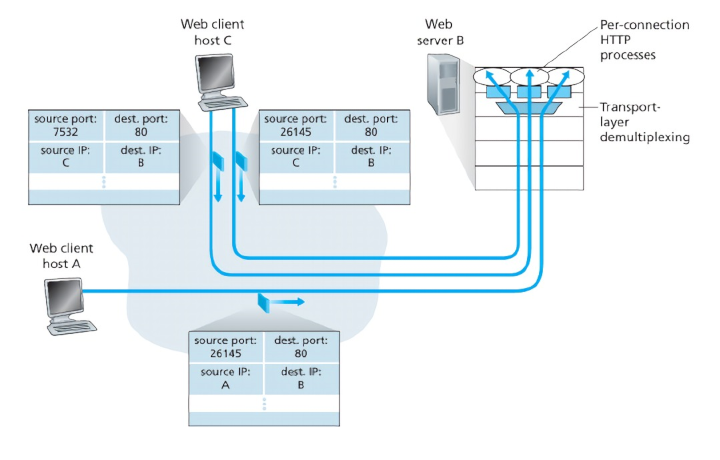
Внешнее сканирование портов брандмауэра позволяет обнаружить все откликающиеся службы (например, Web или электронная почта), размещенные на внутренних серверах. Эти серверы также следует защитить. Настройте привычный сканер портов (например, Network Mapper — Nmap) на проверку нужной группы портов UDP или TCP. Как правило, сканирование портов TCP — процедура более надежная, чем сканирование UDP, благодаря более глубокой обратной связи с ориентированными на соединения протоколами TCP. Существуют версии Nmap как для Windows, так и для Unix. Запустить базовую процедуру сканирования просто, хотя в программе реализованы и гораздо более сложные функции. Для поиска открытых портов на тестовом компьютере я запустил команду
nmap 192.168.0.161
На экране 1 показаны результаты сеанса сканирования — в данном случае компьютера Windows 2003 в стандартной конфигурации. Данные, собранные в результате сканирования портов, показывают наличие шести открытых портов TCP.
Экран 1. Базовый сеанс сканирования Nmap Базовый сеанс сканирования Nmap |
- Порт 135 используется функцией отображения конечных точек RPC, реализованной во многих технологиях Windows — например, приложениях COM/DCOM, DFS, журналах событий, механизмах репликации файлов, формирования очередей сообщений и Microsoft Outlook. Данный порт должен быть блокирован в брандмауэре на периметре сети, но трудно закрыть его и одновременно сохранить функциональность Windows.
- Порт 139 используется сеансовой службой NetBIOS, которая активизирует браузер поиска других компьютеров, службы совместного использования файлов, Net Logon и службу сервера. Его трудно закрыть, как и порт 135.
- Порт 445 используется Windows для совместной работы с файлами. Чтобы закрыть этот порт, следует блокировать File and Printer Sharing for Microsoft Networks. Закрытие этого порта не мешает соединению компьютера с другими удаленными ресурсами; однако другие компьютеры не смогут подключиться к данной системе.

- Порты 1025 и 1026 открываются динамически и используются другими системными процессами Windows, в частности различными службами.
- Порт 3389 используется Remote Desktop, которая не активизирована по умолчанию, но на моем тестовом компьютере активна. Чтобы закрыть порт, следует перейти к вкладке Remote в диалоговом окне System Properties и сбросить флажок Allow users to connect remotely to this computer.
Обязательно следует выполнить поиск открытых портов UDP и закрыть лишние. Программа сканирования показывает открытые порты компьютера, которые видны из сети. Аналогичные результаты можно получить с помощью инструментов, расположенных на хост-системе.
Хост-сканирование
Помимо использования сетевого сканера портов, открытые порты на хост-системе можно обнаружить с помощью следующей команды (запускается на хост-системе):
netstat -an
Эта команда работает как в Windows, так и в UNIX. Netstat выдает список активных портов компьютера.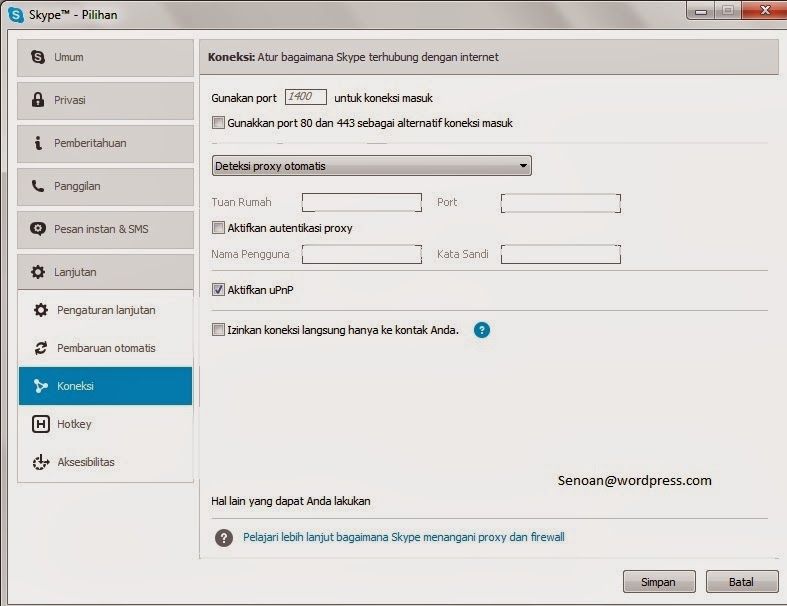
| Экран 2. Список открытых портов, полученный с помощью Netstat |
Аудит журнала брандмауэра
Еще один полезный способ обнаружения сетевых приложений, которые отправляют или получают данные по сети, — собирать и анализировать больше данных в журнале брандмауэра. Записи Deny, в которых приводится информация с внешнего интерфейса брандмауэра, вряд ли будут полезны из-за «шумового трафика» (например, от червей, сканеров, тестирования по ping), засоряющего Internet. Но если записывать в журнал разрешенные пакеты с внутреннего интерфейса, то можно увидеть весь входящий и исходящий сетевой трафик.
Чтобы увидеть «сырые» данные трафика в сети, можно установить сетевой анализатор, который подключается к сети и записывает все обнаруженные сетевые пакеты. Самый широко распространенный бесплатный сетевой анализатор — Tcpdump для UNIX (версия для Windows называется Windump), который легко устанавливается на компьютере. После установки программы следует настроить ее для работы в режиме приема всех сетевых пакетов, чтобы регистрировать весь трафик, а затем подключить к монитору порта на сетевом коммутаторе и отслеживать весь трафик, проходящий через сеть. О настройке монитора порта будет рассказано ниже. Tcpdump — чрезвычайно гибкая программа, с помощью которой можно просматривать сетевой трафик с использованием специализированных фильтров и показывать только информацию об IP-адресах и портах либо все пакеты. Трудно просмотреть сетевые дампы в больших сетях без помощи соответствующих фильтров, но следует соблюдать осторожность, чтобы не потерять важные данные.
Объединение компонентов
До сих пор мы рассматривали различные методы и инструменты, с помощью которых можно обнаружить приложения, использующие сеть.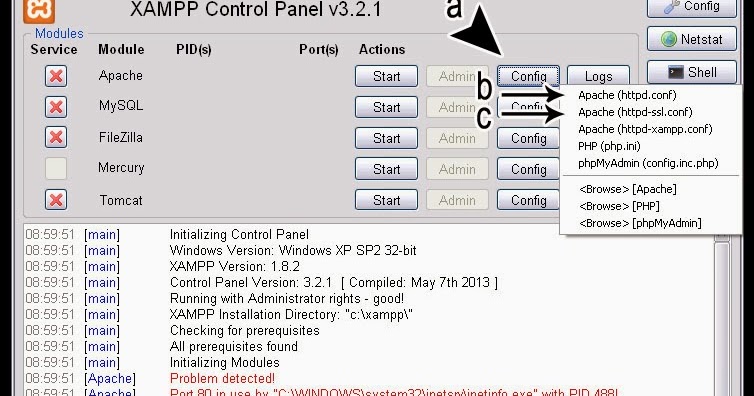 Пришло время объединить их и показать, как определить открытые сетевые порты. Поразительно, как «болтливы» компьютеры в сети! Во-первых, рекомендуется познакомиться с документом Microsoft «Service overview and network port requirements for the Windows Server system» (http://support.microsoft.com/default.aspx?scid=kb;en-us;832017
Пришло время объединить их и показать, как определить открытые сетевые порты. Поразительно, как «болтливы» компьютеры в сети! Во-первых, рекомендуется познакомиться с документом Microsoft «Service overview and network port requirements for the Windows Server system» (http://support.microsoft.com/default.aspx?scid=kb;en-us;832017
Настройка сетевого анализатора
Ранее отмечалось, что один из способов определить порты, используемые приложениями, — отслеживать трафик между компьютерами с помощью сетевого анализатора. Чтобы увидеть весь трафик, необходимо подключить сетевой анализатор к концентратору или монитору портов в коммутаторе. Каждому порту концентратора виден весь трафик каждого компьютера, подключенного к этому концентратору, но концентраторы — устаревшая технология, и большинство компаний заменяют их коммутаторами, которые обеспечивают хорошую производительность, но неудобны для анализа: каждый порт коммутатора принимает только трафик, направляемый одному компьютеру, подключенному к данному порту. Чтобы анализировать всю сеть, нужно отслеживать трафик, направляемый в каждый порт коммутатора.
Чтобы анализировать всю сеть, нужно отслеживать трафик, направляемый в каждый порт коммутатора.
Для этого требуется настроить монитор порта (разные поставщики называют его span port или mirrored port) в коммутаторе. Установить монитор порта в коммутаторе Cisco Catalyst компании Cisco Systems не составляет труда. Нужно зарегистрироваться на коммутаторе и активизировать режим Enable, затем перейти в режим configure terminal и ввести номер интерфейса порта коммутатора, на который следует посылать весь контролируемый трафик. Наконец, необходимо указать все отслеживаемые порты. Например, следующие команды обеспечивают мониторинг трех портов Fast Ethernet и пересылку копии трафика в порт 24.
interface FastEthernet0/24 port monitor FastEthernet0/1 port monitor FastEthernet0/2 port monitor FastEthernet0/3 end
В данном примере сетевой анализатор, подключенный к порту 24, будет просматривать весь исходящий и входящий трафик компьютеров, подключенных к первым трем портам коммутатора.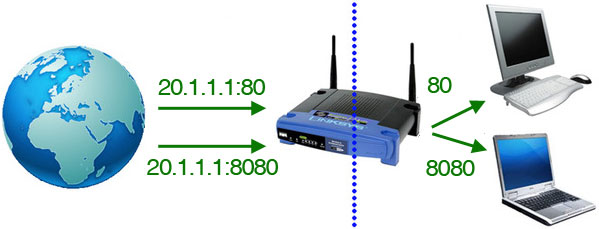 Для просмотра созданной конфигурации следует ввести команду
Для просмотра созданной конфигурации следует ввести команду
show run
Чтобы сохранить новую конфигурацию, нужно использовать команду
write memory
Первоначальный анализ
Рассмотрим пример анализа данных, проходящих через сеть. Если для сетевого анализа используется компьютер Linux, то можно получить исчерпывающее представление о типе и частоте пакетов в сети с помощью такой программы, как IPTraf в режиме Statistical. Детали трафика можно выяснить с использованием программы Tcpdump.
В таблице приведены статистические выходные данные, собранные с помощью IPTraf в небольшой сети с Active Directory (AD) в течение 15 минут. Для краткости, тестирование проводилось вечером, когда никто из пользователей не обращался в сеть. В примере не показаны все порты Windows, но продемонстрированы приемы оценки портов и их привязки к службам и приложениям.
TCP 22. Наиболее активно работающий сетевой порт. Известно, что он используется программой Secure Shell (SSH), которую я применяю для подключения компьютера Linux с утилитой IPTraf.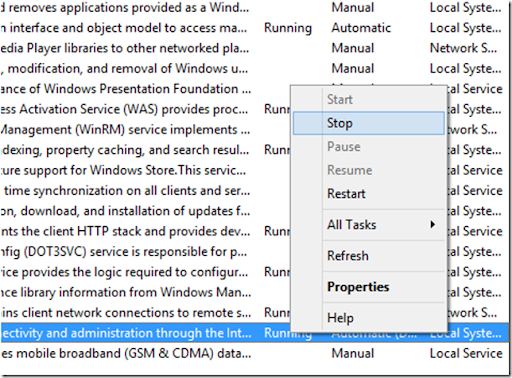
UDP 138. Второй по частоте использования — UDP-порт 138, задействованный службой NetBIOS Datagram Service. В упомянутом выше документе Microsoft указывается, что данный порт используется несколькими службами Windows, в том числе Computer Browser, DFS, License, Messenger, Net Logon и Server. В группу портов TCP и UDP 135-139 входит несколько специфических портов, используемых многими приложениями Windows. По всей вероятности, некоторые из этих портов придется держать открытыми, что, к сожалению, открывает доступ к другим приложениям Windows.
TCP 80. Третий порт в списке — TCP-порт 80, который используется для незашифрованного трафика HTTP (Web). Но в режиме Statistics программы IPTraf нельзя определить, указывает ли данный трафик на попытки клиента обратиться к Web-серверу внутри сети или внутренний компьютер просто обращается к Web-серверу в Internet (более подробно о таком сценарии будет рассказано в следующем разделе).
UDP 137 и UDP 53. Эти порты используются службами преобразования имен Windows — в данном случае, NetBIOS и DNS.
UDP 67 и UDP 68. UDP-порты 67 и 68 используются DHCP-сервером для назначения динамических IP-адресов.
UDP 123. Данный порт зарезервирован для протокола Network Time Protocol (NTP) или, в случае Windows, Simple Network Time Protocol (SNTP). Этот протокол синхронизирует время между компьютером и NTP-сервером, например контроллером домена (DC).
Остальные порты получили лишь по одному пакету. Чтобы исследовать их, можно собирать статистику в течение более длительного времени и выявить закономерности, либо параллельно запустить Tcpdump и собрать больше данных, в частности, IP-адреса источника и назначения. Даже из приведенного общего вида можно извлечь информацию об этих пакетах. Например, каждый пакет имеет размер 229 байт; можно предположить, что одно приложение перескакивает между разными портами, но, чтобы утверждать это, требуется дополнительная информация.
Tcpdump
Tcpdump — превосходный инструмент командной строки для анализа сетей, который собирает детальные данные о пакетах в сети. Для того чтобы выяснить, где зарождается HTTP-трафик, можно воспользоваться командой
Для того чтобы выяснить, где зарождается HTTP-трафик, можно воспользоваться командой
tcpdump -i eth2 -nq proto TCP port 80
В данном простом примере требуется лишь узнать IP-адреса компьютеров, использующих HTTP, поэтому были задействованы параметры, которые показывают только данные TCP-порта 80. Параметр -i eth2 указывает анализируемый интерфейс. В нашей тестовой сети eth2 — это сетевой адаптер, подключенный к монитору порта в коммутаторе.
Параметр -nq представляет собой два отдельных параметра: -n предписывает Tcpdump не преобразовывать хост-имен и имен служб, а -q переводит Tcpdump в быстрый (скрытый) режим. Наконец, нужно просматривать только данные трафика TCP-порта 80, поэтому добавлена команда
proto TCP port 80
которая ограничивает объем рассматриваемых данных.
На экране 3 показаны выходные данные команды. Через порт 80 работают только два компьютера в сети 192.168.0.0. Отсюда можно сделать вывод, что компьютер по адресу 192.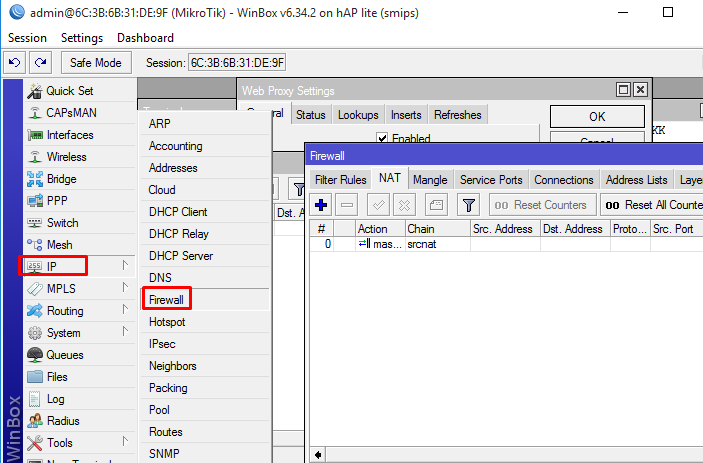 168.0.112 пытается обратиться к Web-серверу по адресу 192.168.0.7. Теперь можно проверить, находится ли по этому адресу законный Web-сервер, или классифицировать находку иным образом. Список всех параметров приведен на главной странице Tcpdump. Возможности этой программы широки.
168.0.112 пытается обратиться к Web-серверу по адресу 192.168.0.7. Теперь можно проверить, находится ли по этому адресу законный Web-сервер, или классифицировать находку иным образом. Список всех параметров приведен на главной странице Tcpdump. Возможности этой программы широки.
Используя справочную таблицу сетевых портов в сочетании с результатами нескольких сеансов сканирования портов, можно составить карту сигнатур полезного трафика в сети. Затем можно будет отмечать отклонения от нормы.
Подготовка набора правил брандмауэра
Чтобы составить набор правил брандмауэра — особенно в сложных ситуациях, например в демилитаризованной зоне (DMZ), — следует применять все перечисленные выше методы оценки сетевого трафика. С их помощью можно точно установить задействованные сетевые порты. На основе этих данных строится набор правил брандмауэра. В DMZ изолируются компьютеры, которые принимают прямые соединения с Internet (например, внешние почтовые серверы, Web-серверы) от других серверов во внутренней сети. Компьютеры в DMZ также должны устанавливать соединения с некоторыми компьютерами во внутренней сети, поэтому необходимо создать набор правил брандмауэра, который разрешает такое соединение.
Компьютеры в DMZ также должны устанавливать соединения с некоторыми компьютерами во внутренней сети, поэтому необходимо создать набор правил брандмауэра, который разрешает такое соединение.
Рассмотрим два метода, с помощью которых можно определить списки ACL для правил брандмауэра в тестовой DMZ. Предположим, что Web-серверу в DMZ требуется извлечь данные из системы Microsoft SQL Server во внутренней сети. Вместо туманного правила, которое разрешает соединение между IP-адресом Web-сервера и IP-адресом системы SQL Server, следует составить списки ACL, которые разрешают только обращения к SQL Server.
Один из способов подготовки такого ACL — контролировать монитор порта и составить ACL на основе анализа обнаруженного трафика. Для этого нужно установить монитор порта на DMZ-интерфейсе брандмауэра и активизировать анализатор сети. На данном этапе следует убедиться, что между DMZ и внутренней подсетью правила брандмауэра не действуют. Затем требуется сгенерировать типичный сетевой трафик с помощью Web-приложения, как это делали бы пользователи.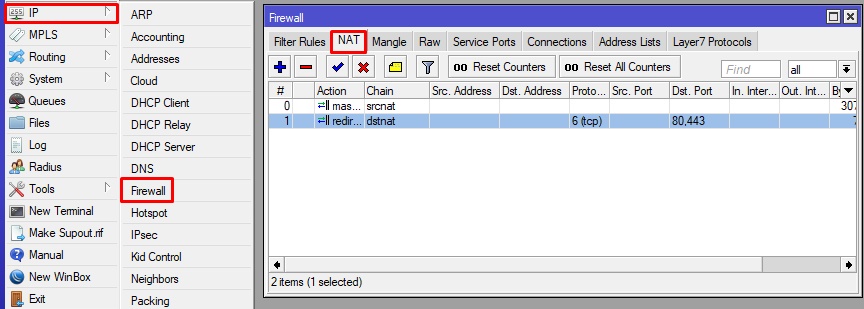 После просмотра данных сетевого анализатора нужно записать все уникальные IP-адреса и соединения сетевого порта. Наконец, на основе собранной информации следует составить и разместить списки ACL брандмауэра. В данном примере требуется, чтобы Web-сервер инициировал соединения с SQL Server. SQL Server использует TCP-порт 1433, поэтому в результатах сетевого анализатора должны быть пакеты, направляемые в этот порт. Однако, если Web-сервер является членом домена, DC которого находятся во внутренней сети, можно ожидать интенсивного сетевого трафика от Web-сервера к DC. После анализа результатов анализатора следует разрешить в ACL брандмауэра весь необходимый сетевой трафик.
После просмотра данных сетевого анализатора нужно записать все уникальные IP-адреса и соединения сетевого порта. Наконец, на основе собранной информации следует составить и разместить списки ACL брандмауэра. В данном примере требуется, чтобы Web-сервер инициировал соединения с SQL Server. SQL Server использует TCP-порт 1433, поэтому в результатах сетевого анализатора должны быть пакеты, направляемые в этот порт. Однако, если Web-сервер является членом домена, DC которого находятся во внутренней сети, можно ожидать интенсивного сетевого трафика от Web-сервера к DC. После анализа результатов анализатора следует разрешить в ACL брандмауэра весь необходимый сетевой трафик.
Второй метод обнаружения портов, необходимых Web-серверу для связи с машиной SQL Server, — метод проб и ошибок, который заключается в создании и развертывании ACL, запрещающего трафик между DMZ и внутренней сетью.
Начав использовать Web-сервер, следует отыскать в журналах брандмауэра блокированные пакеты (вероятно, их будет много).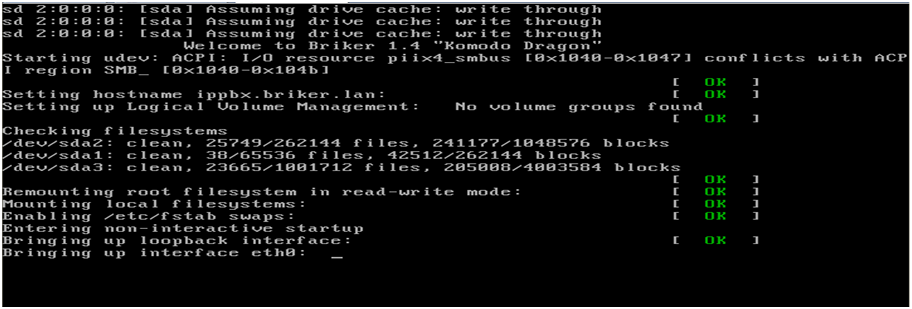 Для каждого блокированного пакета необходимо исследовать и оценить адреса источника и назначения, а также информацию о сетевом порте. Затем составляются списки ACL, которые разрешают полезный трафик. Эту процедуру следует повторять до тех пор, пока из журнала не исчезнут записи Deny для пакетов, пересылаемых между DMZ и внутренней сетью.
Для каждого блокированного пакета необходимо исследовать и оценить адреса источника и назначения, а также информацию о сетевом порте. Затем составляются списки ACL, которые разрешают полезный трафик. Эту процедуру следует повторять до тех пор, пока из журнала не исчезнут записи Deny для пакетов, пересылаемых между DMZ и внутренней сетью.
Знание — лучшая защита
Итак, в этой и предыдущей статьях было рассказано о месте сетевых портов в общей сетевой модели, а также о средствах обнаружения и мониторинга сетевых приложений. Вооружившись этой информацией, любой ИТ-специалист сможет приступить к изучению сети, чтобы лучше понять и защитить свой участок Internet.
Джеф Феллинг — Директор по информационной безопасности компании Quantive. Автор книги IT Administrator?s Top 10 Introductory Scripts for Windows (издательство Charles River Media). [email protected]
Что это — порт 80 и с чем его едят?
При конфигурации сети или установке домашнего сервера можно столкнуться с таким понятием, как порт 80. Обычно сначала нужно проверить наличие доступа к нему. Чаще всего порт 80 закрыт. Для того чтобы лучше всего понять, что это такое, необходимо вкратце обрисовать принцип работы интернета.
Обычно сначала нужно проверить наличие доступа к нему. Чаще всего порт 80 закрыт. Для того чтобы лучше всего понять, что это такое, необходимо вкратце обрисовать принцип работы интернета.
Принцип работы
Как же происходит доступ к информации через интернет? У нас есть пользователь, который хочет подключиться к сайту. Он включает интернет и запускает браузер. Это та самая программа-клиент. Она установлена на компьютере пользователя. В адресную строку интернет-браузера он вводит название сайта. Это его доменное имя. Дальше происходит то, что обычно скрыто от наших глаз. Между вводом адреса сайта и его откликом происходит следующее. Введя имя домена в браузер, мы связываемся с провайдером. Мы сообщаем ему о том, что хочет запросить этот сайт. У провайдера установлен DNS сервер (Domain Name Server), который преобразует название сайта в IP-адрес.
Например, 178.200.144.124. IP — это межсетевой протокол. Он выдается провайдером компьютеру при каждом подключении к интернету. Если IP-адрес динамический, то он может меняться по усмотрению провайдера. Если IP-адрес статичный, то он не меняется. Это нужно в тех случаях, когда вы хотите настроить параметры безопасности чего-либо и задать доступ только с определенных IP.
Если IP-адрес динамический, то он может меняться по усмотрению провайдера. Если IP-адрес статичный, то он не меняется. Это нужно в тех случаях, когда вы хотите настроить параметры безопасности чего-либо и задать доступ только с определенных IP.
Понятно, что компьютеры тоже располагают своими IP-адресами. Сейчас существует две версии: IPv4 и IPv6. Они нужны для нахождения компьютера в сети. Необходимо знать, куда отправлять пакет информации. Далее провайдер пересылает запрос сайта на маршрутизатор. Согласно таблицам маршрутов он пересылает данные по указанному адресу.
Далее на веб-сервере идет обработка полученной информации и выдается результат в виде страницы HTML. Он уходит по обратной цепочке, пройдя маршрутизатор, к провайдеру, а оттуда — на компьютер клиента. Вот тут и нужно понять, куда теперь посылать пакет, в какую программу. Для этого и нужны порты.
Что занимает порт 80
Прежде всего нужно понять, что это такое. Порт — это определенный системный ресурс, который выделяется приложению для установления связи с другими программами в сети.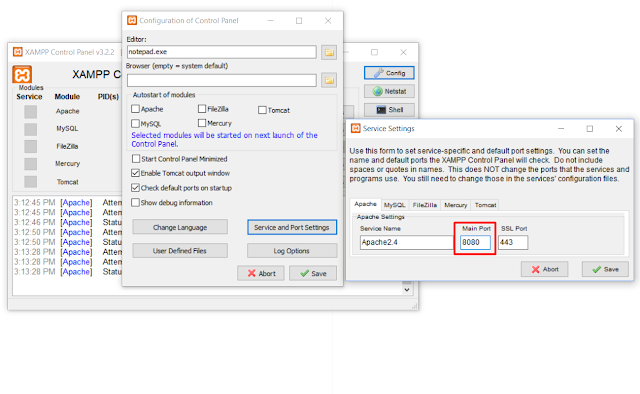 Они для связи между собой через сеть используют порты. Сравнивая эту конструкцию с домом, можно сказать, что IP — это дом, а порт — это квартира. Всего их 65536. Часть их зарезервирована для работы только с определенными приложениями. Список портов находится в файле services в директории C/Windows/System32/drivers/etc. Но она может отличаться, в зависимости от версии операционной системы.
Они для связи между собой через сеть используют порты. Сравнивая эту конструкцию с домом, можно сказать, что IP — это дом, а порт — это квартира. Всего их 65536. Часть их зарезервирована для работы только с определенными приложениями. Список портов находится в файле services в директории C/Windows/System32/drivers/etc. Но она может отличаться, в зависимости от версии операционной системы.
Для работы веб-сайтов и нужен порт 80. Для проверки его работы вы можете сделать следующее. После названия сайта поставить двоеточие и ввести номер порта. Например, порт 80. У вас откроется сайт. Если вы введете цифру, например, 53, то у вас появится сообщение, извещающее нас о том, что этот адрес использует порт, который, как правило, не применяется для работы с веб-сайтами. Но обычно мы не уточняем его в адресной строке. Это делает сам браузер. Порт 80 стоит в нем по умолчанию.
Проверка соединения
Все приложения, применяющие для своей работы веб-ресурсы, используют этот порт для связи через интернет.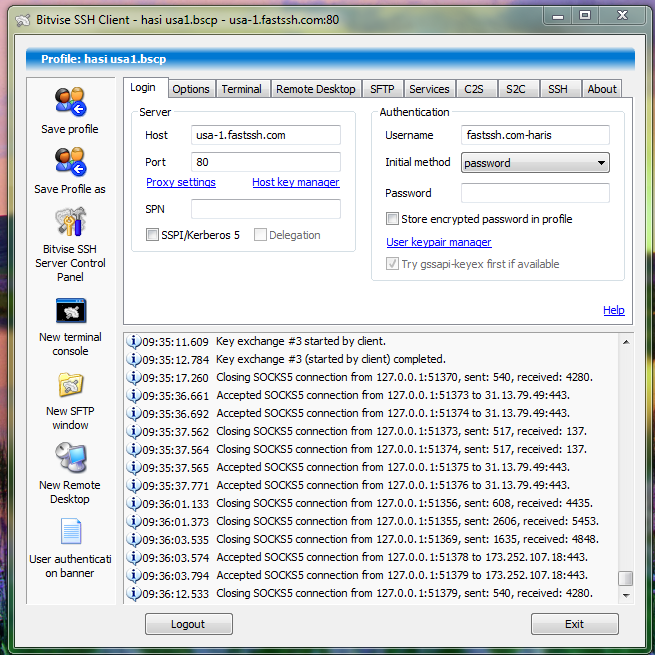 Даже если вы не работаете в браузере в данный момент, он может все равно использоваться, например, антивирусом. Проверить, какие соединения сейчас установлены через него, можно в командной строке. После нажатия клавиш Windows+R нужно ввести в поле cmd и нажать ОК. В открывшемся окне командной строки введите netstat-an. Программа выдаст результаты соединений, которые были установлены нашим компьютером с удаленными узлами. Так называются устройства, которые включены в архитектуру компьютерной сети.
Даже если вы не работаете в браузере в данный момент, он может все равно использоваться, например, антивирусом. Проверить, какие соединения сейчас установлены через него, можно в командной строке. После нажатия клавиш Windows+R нужно ввести в поле cmd и нажать ОК. В открывшемся окне командной строки введите netstat-an. Программа выдаст результаты соединений, которые были установлены нашим компьютером с удаленными узлами. Так называются устройства, которые включены в архитектуру компьютерной сети.
В графе «Внешний адрес» можно найти все веб-ресурсы, которые используют в данный момент восьмидесятый порт. С помощью этого метода удобно отслеживать вредоносные ПО и ненужные соединения. Но бывает, что для функционирования вполне безобидных программ необходимо открыть порт 80 вручную.
Как проверить 80 порт?
Если вы сталкивались с такими программами, как скайп и юторрент, то наверняка знаете, что они настраивают и открывают нужные порты в автоматическом режиме, используя технологию UPNP. Также они сами добавляют себя в список исключений большинства брандмауэров и антивирусов. При настройке игрового или веб-сервера требуется это делать вручную. Перед тем как это делать, порт нужно проверить. Сделать это можно несколькими путями.
Также они сами добавляют себя в список исключений большинства брандмауэров и антивирусов. При настройке игрового или веб-сервера требуется это делать вручную. Перед тем как это делать, порт нужно проверить. Сделать это можно несколькими путями.
Сетевой ресурс
Некоторые любят использовать сервис 2ip.ru. Здесь есть полезная функция «Проверить порт». Если зайти сюда и ввести нужный нам номер, сайт скажет, закрыт ли порт или нет. Но нужно понимать, что проверка через этот сайт не всегда может быть корректной. Для того чтобы она прошла максимально правильно, необходимо запустить ту программу, для которой требуется эта проверка. Также она должна слушать этот сервер. Для более точной проверки можно использовать следующий способ.
Программный ресурс
Устанавливаем программу PFPortChecker. При установке лучше отказаться от рекламных ссылок. Особенность этой программы в том, что она сама слушает порт, который мы хотим проверить, — открыт он или закрыт. Вверху необходимо указать номер порта, протокол соединения и нажать Check Me.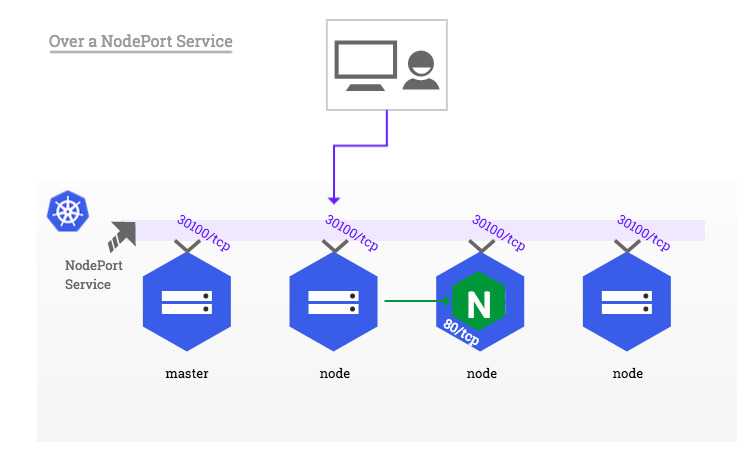 Протокол соединения либо TCP, либо UDP. Выбирайте TCP. Если программа выдает, что порт закрыт, то необходимо убедиться, блокирует ли его брандмауэр. Если в вашем антивирусе нет функции файервола, то он активирует функции встроенного в Windows экрана. На время проверки его нужно отключить, делается это через панель управления. Теперь повторяем операцию с PortChecker. Если она показывает, что порты все еще закрыты, можно сделать вывод о том, что они блокируются на роутере. Это значит, что нужно настраивать сам роутер. Как это сделать, здесь сказать сложно, так как у каждого роутера свои настройки.
Протокол соединения либо TCP, либо UDP. Выбирайте TCP. Если программа выдает, что порт закрыт, то необходимо убедиться, блокирует ли его брандмауэр. Если в вашем антивирусе нет функции файервола, то он активирует функции встроенного в Windows экрана. На время проверки его нужно отключить, делается это через панель управления. Теперь повторяем операцию с PortChecker. Если она показывает, что порты все еще закрыты, можно сделать вывод о том, что они блокируются на роутере. Это значит, что нужно настраивать сам роутер. Как это сделать, здесь сказать сложно, так как у каждого роутера свои настройки.
Необходимо зайти в его интерфейс управления и прописать настройки порта 80.
Таким образом, вы узнали, что такое порт 80, как его проверить и что делать для того, чтобы настроить.
Порт 80 (tcp/udp/sctp) — Поиск TCP UDP Портов Online
Сервис
Детали
Источник
Hypertext Transfer Protocol (HTTP) (Official)
WIKIhttp
World Wide Web HTTP
Bekkoamehttp
Hypertext Transfer Protocol (HTTP). World Wide Web, MobileMe, QuickTime Installer, iTunes Store and Radio, Software Update, RAID Admin, Backup, iCal calendar publishing, iWeb, WebDAV (iDisk), Final Cut Server, AirPlay, OS X Lion Internet Restore, Profile Manager.
World Wide Web, MobileMe, QuickTime Installer, iTunes Store and Radio, Software Update, RAID Admin, Backup, iCal calendar publishing, iWeb, WebDAV (iDisk), Final Cut Server, AirPlay, OS X Lion Internet Restore, Profile Manager.
www-http
World Wide Web HTTP
IANAthreat
[threat] Back Orifice 2k Plug-Ins
Bekkoamethreat
[threat] Banito
Bekkoamethreat
[threat] Bebshell
Bekkoamethreat
[threat] Cafeini
Bekkoamethreat
[threat] CGI Backdoor
Bekkoamethreat
[threat] Civcat
Bekkoamethreat
[threat] Eaghouse
Bekkoamethreat
[threat] Executor
Bekkoamethreat
[threat] God Message
Bekkoamethreat
[threat] God Message Creator
Bekkoamethreat
[threat] Hesive
Bekkoamethreat
[threat] Hexem
Bekkoamethreat
[threat] Hooker
Bekkoamethreat
[threat] IISworm
Bekkoamethreat
[threat] Ketch
Bekkoamethreat
[threat] Lodear
Bekkoamethreat
[threat] Mindos
Bekkoamethreat
[threat] MTX
Bekkoamethreat
[threat] Muquest
Bekkoamethreat
[threat] Mydoom
Bekkoamethreat
[threat] NCX
Bekkoamethreat
[threat] Reverse WWW Tunnel Backdoor
Bekkoamethreat
[threat] RingZero
Bekkoamethreat
[threat] Seeker
Bekkoamethreat
[threat] Tabela
Bekkoamethreat
[threat] W32.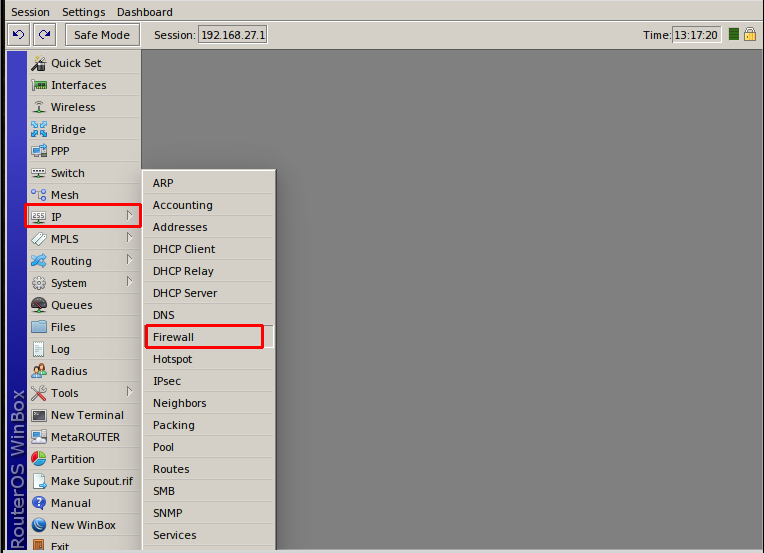 Beagle
Beagle
threat
[threat] W32.Bobax
Bekkoamethreat
[threat] W32.Gaobot
Bekkoamethreat
[threat] W32.HLLW.Doomjuice
Bekkoamethreat
[threat] W32.HLLW.Heycheck
Bekkoamethreat
[threat] W32.HLLW.Polybot
Bekkoamethreat
[threat] W32.Ifbo
Bekkoamethreat
[threat] W32.Pinkton
Bekkoamethreat
[threat] W32.Spybot
Bekkoamethreat
[threat] W32.Tdiserv
Bekkoamethreat
[threat] W32.Theals
Bekkoamethreat
[threat] W32.Welchia
Bekkoamethreat
[threat] W32.Yaha
Bekkoamethreat
[threat] WAN Remote
Bekkoamethreat
[threat] Web Server CT
Bekkoamethreat
[threat] WebDownloader
Bekkoamethreat
[threat] Xeory
Bekkoamethreat
[threat] Zombam
Bekkoametrojan
[trojan] 711 trojan (Seven Eleven).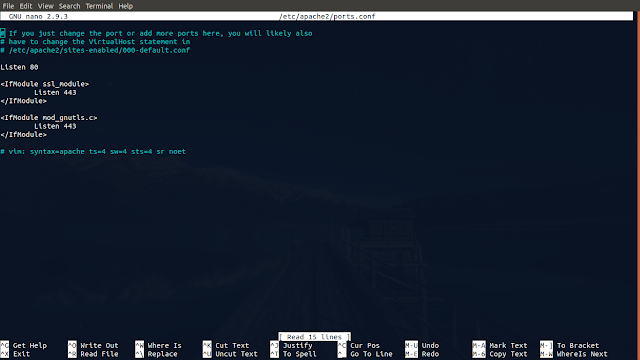 Anti-protection trojan / Remote Access / Keylogger / Steals passwords / Hacking tool / Destructive trojan. Works on Windows 95, 98 and ME. The source code is mainly based on the one of SoftWAR. Aliases: Seven Eleven, Seven1one
Anti-protection trojan / Remote Access / Keylogger / Steals passwords / Hacking tool / Destructive trojan. Works on Windows 95, 98 and ME. The source code is mainly based on the one of SoftWAR. Aliases: Seven Eleven, Seven1one
trojan
[trojan] AckCmd. Remote Access / Tunneling software. Works on Windows 2000 and XP.
Simovitstrojan
[trojan] BlueFire. Remote Access / FTP server / Telnet trojan. Works on Windows. Aliases: Backdoor.BlueFire
Simovitstrojan
[trojan] Cafeini. Anti-protection trojan / Remote Access / Steals passwords / Hacking tool. Works on Windows 95, 98, NT and 2000. Telnet can also be used as client. Aliases: TROJ_CAFEIN
Simovitstrojan
[trojan] Duddie. Remote Access / Keylogger / Destructive trojan. Works on Windows. Aliases: Backdoor.Duddie
Simovitstrojan
[trojan] Executor. Remote Access / Virus dropper. Works on Windows 95 and 98.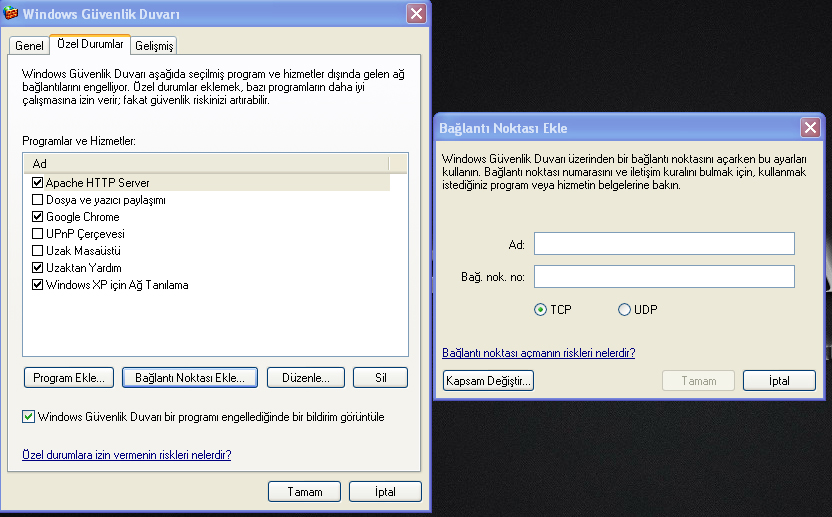 Aliases: Win32.Executor trojan, Executer, Executor Controller, Backdoor.Excecutor.b, Seek
Aliases: Win32.Executor trojan, Executer, Executor Controller, Backdoor.Excecutor.b, Seek
trojan
[trojan] God Message. Virus / Remote Access / ActiveX trojan / Downloading trojan / Worm / Mail trojan / IRC trojan / Network trojan. Works on Windows 95, 98, ME, NT and 2000, together with MS Internet Explorer 5, MS Outlook and mIRC. Aliases: BackDoor.AB.gen (?), JS.Trojan.WindowBomb
Simovitstrojan
[trojan] Intruzzo. Remote Access / Steals passwords / Port scanner. Works on Windows 98, ME, NT and 2000. Aliases: BackDoor.ADM, Backdoor.Intruzzo, Backdoor.Intrzo, Unknown Guy, Renomb, Backdoor.Renomb
Simovitstrojan
[trojan] Latinus. Remote Access / Keylogger / Steals passwords. Works on Windows 95, 98, ME, NT, 2000 and XP. Aliases: Backdoor.Latinus, Trojan.Dropper.Latinus, Backdoor.KF, InvasionCrash, PestDoor, BackDoor.AHS, Backdoor.Pestdoor
Simovitstrojan
[trojan] Lithium. Remote Access / Steals passwords / Network trojan / Downloading trojan. Works on Windows 95, 98, ME, 2000 and XP. Does NOT work on Windows NT. Aliases: Backdoor.Lithium, BackDoor.YQ
Remote Access / Steals passwords / Network trojan / Downloading trojan. Works on Windows 95, 98, ME, 2000 and XP. Does NOT work on Windows NT. Aliases: Backdoor.Lithium, BackDoor.YQ
trojan
[trojan] MscanWorm.
Simovitstrojan
[trojan] NerTe. Remote Access / Keylogger / Steals passwords. Works on Windows 95, 98, ME, NT and 2000. Aliases: Backdoor.NerTe, Backdoor.SG
Simovitstrojan
[trojan] Nimda. Virus / Worm / Mail trojan / Network trojan / Hacking tool. Works on Windows 95, 98, ME, NT, 2000 and XP, together with MS Internet Information Server (IIS), MS Internet Explorer 5.5 SP1, MS Outlook , MS Outlook Express and MS Word. Aliases: Concept Virus (CV) v.5, W32.Nimda, Minda, W32.Minda, I-Worm.Nimda, Code Rainbow , PE_Nimda.A, CV-5
Simovitstrojan
[trojan] Noob. Downloading trojan / IRC trojan / ActiveX trojan / Hacking tool / Sniffer. Works on Windows 95, 98, ME, NT and 2000, together with MS Internet Explorer 4. 0 SP1, 5.0 and 5.5, and mIRC. Aliases: VBS.Trojan.Noob, IRC.Noob
0 SP1, 5.0 and 5.5, and mIRC. Aliases: VBS.Trojan.Noob, IRC.Noob
trojan
[trojan] Optix Lite. Anti-protection trojan / Remote Access / Keylogger / SMTP server / Downloading trojan / Destructive trojan. Works on Windows 95, 98, ME, NT, 2000 and XP. Aliases: Backdoor.Optix, Troj_Optix, Backdoor.RS, BDS.Optix, Win32.Optix, Backdoor.AHE
Simovitstrojan
[trojan] Optix Pro. Anti-protection trojan / Remote Access / Keylogger / Steals passwords / FTP server. Works on Windows 95, 98, ME, NT, 2000 and XP, together with IRC, ICQ and AOL software. Aliases: Backdoor.OptixPro, BackDoor.ACH
Simovitstrojan
[trojan] Power. Worm / IRC trojan / Distributed DoS tool / Port proxy / IP Scanner. Works on Windows NT and 2000, together with MS Internet Information Server and Mirc32.
Simovitstrojan
[trojan] Ramen. Worm / HTML trojan / HTTP server / Hacking tool / Destructive trojan. Works on Unix (Linux). Linux Red Hat 6.x and early versions of 7.0. May also work on other Unix dialects such as FreeBSD and Linux SuSE, Mandrake and Cladera. The mail addresses used are [email protected] and [email protected] Aliases: Linux.Ramen, Worm.Ramen, Elf.Ramen
Linux Red Hat 6.x and early versions of 7.0. May also work on other Unix dialects such as FreeBSD and Linux SuSE, Mandrake and Cladera. The mail addresses used are [email protected] and [email protected] Aliases: Linux.Ramen, Worm.Ramen, Elf.Ramen
trojan
[trojan] Remote Shell. Virus / Remote Access / Backdoor / Port sniffer. Works on Unix (Linux). The code may work on all other Unix dialects as well as all Windows platforms. Aliases: RST
Simovitstrojan
[trojan] Reverse WWW Tunnel Backdoor. Remote Access / Tunneling software. Works on UNIX (Linux, Solaris, AIX and OpenBSD).
Simovitstrojan
[trojan] RingZero. Works on Windows 95 and 98. It does not work under Windows NT. Aliases: Ring0, Trojan.PSW.Ring, RingZero.gen, Ring
Simovitstrojan
[trojan] RTB 666. Remote Access / FTP server / IP scanner. Works on Windows, together with MS Internet Explorer. Aliases: Backdoor.RTB
Simovitstrojan
[trojan] Scalper.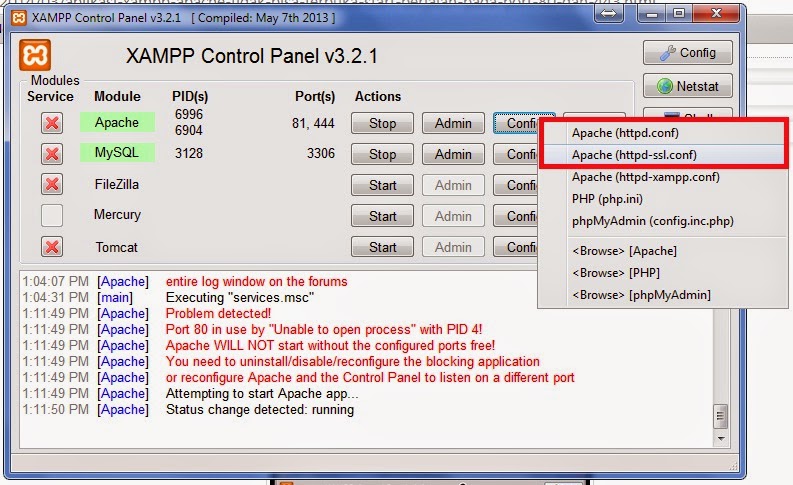 Remote Access / Worm / Mail trojan / DoS tool / IP sacanner. Works on Unix (FreeBSD), together with Apache Webserver. Aliases: FreeBSD.Scalper.Worm, Elf_Scalper, APC, BSD/Scalper.worm, APworm, Ehcapa.worm, Linux/Ehcapa.worm
Remote Access / Worm / Mail trojan / DoS tool / IP sacanner. Works on Unix (FreeBSD), together with Apache Webserver. Aliases: FreeBSD.Scalper.Worm, Elf_Scalper, APC, BSD/Scalper.worm, APworm, Ehcapa.worm, Linux/Ehcapa.worm
trojan
[trojan] Screen Cutter. Works on Windows. Aliases: Screencut, Backdoor.Screencut
Simovitstrojan
[trojan] Seeker. JavaScript trojan. Works on Windows 95 and 98, together with MS Internet Explorer and Netscape Navigator. Aliases: SEEKER.B, JS.Trojan.Seeker.b, JetHome, Troj/JetHome, JS_SEEKER.B, JS/Seeker.B, JS/Seeker.gen
Simovitstrojan
[trojan] Slapper. Backdoor / Worm / IRC trojan / Proxy / Distributed DoS tool. Works on Unix (Linux — SuSe, Mandrake, RedHat, Slackware, Debian, Gentoo), together with Apache Web server. Aliases: Linux.Slapper.Worm, Apache/mod_ssl Worm, PUD, ELF/Slapper
Simovitstrojan
[trojan] Web Server CT. Remote Access / HTTP server. Works on Windows 95, 98, ME, NT and 2000. Aliases: Web Serve, CT2
Works on Windows 95, 98, ME, NT and 2000. Aliases: Web Serve, CT2
trojan
[trojan] WebDownloader. Remote Access / Downloading trojan. Works on Windows 95, 98 and ME. Aliases: Web Dl, FC Webdownloader, WebDL2k, Web Download, Backdoor.WebDL, WDL, WebDL3
Simovitsthreat
[threat] 711 trojan (Seven Eleven)
Bekkoamethreat
[threat] AckCmd
Bekkoamethreat
[threat] Back End
BekkoameПорты, используемые для подключений — Configuration Manager
- Статья
- Чтение занимает 19 мин
Применяется для: Configuration Manager (Current Branch)
В этой статье перечислены сетевые порты, Configuration Manager используются. Некоторые подключения используют не настраиваемые порты, а некоторые поддерживают настраиваемые порты, которые вы указываете. Если вы используете любую технологию фильтрации портов, убедитесь, что необходимые порты доступны. Эти технологии фильтрации портов включают брандмауэры, маршрутизаторы, прокси-серверы или IPsec.
Некоторые подключения используют не настраиваемые порты, а некоторые поддерживают настраиваемые порты, которые вы указываете. Если вы используете любую технологию фильтрации портов, убедитесь, что необходимые порты доступны. Эти технологии фильтрации портов включают брандмауэры, маршрутизаторы, прокси-серверы или IPsec.
Примечание
Если вы поддерживаете интернет-клиентов с помощью SSL-бригирования, помимо требований к порту, вам также может потребоваться разрешить некоторым http-глаголам и заголовщикам пересекать брандмауэр.
Порты, которые можно настроить
Configuration Manager позволяет настроить порты для следующих типов связи:
Прокси-сервер регистрации указывают на точку регистрации
Системы от клиента к сайту, которые запускают IIS
Клиент в Интернет (в качестве параметров прокси-сервера)
Обновление программного обеспечения указывают на Интернет (в качестве параметров прокси-сервера)
Обновление программного обеспечения указывают на сервер WSUS
Сервер сайта на сервер базы данных сайта
Сервер сайта на сервер базы данных WSUS
Точки служб отчетности
Примечание
Вы настраивает порты для точки служб отчетности в SQL Server Reporting Services.
 Configuration Manager затем использует эти порты во время связи с точкой служб отчетности. Обязательно просмотрите эти порты, определяющие сведения о фильтре IP для политик IPsec или для настройки брандмауэров.
Configuration Manager затем использует эти порты во время связи с точкой служб отчетности. Обязательно просмотрите эти порты, определяющие сведения о фильтре IP для политик IPsec или для настройки брандмауэров.
По умолчанию порт HTTP, используемый для системной связи между клиентом и сайтом, — порт 80 и 443 для HTTPS. Эти порты можно изменить во время установки или в свойствах сайта.
Неконфигурируемые порты
Configuration Manager не позволяет настраивать порты для следующих типов связи:
Сайт на сайт
Сервер сайта к системе сайта
Configuration Manager консоли поставщику SMS
Configuration Manager консоли в Интернет
Подключение к облачным службам, таким как Microsoft Azure
Порты, используемые клиентами и системами сайтов
В следующих разделах подробно изучаются порты, используемые для связи в Configuration Manager. Стрелки в заголовке раздела показывают направление связи:
-->Указывает, что один компьютер запускает связь, а другой всегда отвечает<-->Указывает, что любой компьютер может начать связь
Точка синхронизации аналитики активов
--> Microsoft| Описание | UDP | TCP |
|---|---|---|
| HTTPS | — | 443 |
Точка синхронизации сведении активов SQL Server
-->| Описание | UDP | TCP |
|---|---|---|
| SQL по TCP | — | Доступный альтернативный порт Примечание 2 1433 |
Клиент клиент
-->Прокси-сервер wake-up также использует сообщения запроса эхо ICMP от одного клиента к другому клиенту. Клиенты используют это сообщение, чтобы подтвердить, не проснулся ли другой клиент в сети. ICMP иногда называют командами ping. У ICMP нет номера протокола UDP или TCP, поэтому он не указан в приведенной ниже таблице. Однако любые межсетевые брандмауэры на этих клиентских компьютерах или межсетевых устройствах в подсети должны разрешить трафик ICMP для успешного взаимодействия с прокси-серверами.
Клиенты используют это сообщение, чтобы подтвердить, не проснулся ли другой клиент в сети. ICMP иногда называют командами ping. У ICMP нет номера протокола UDP или TCP, поэтому он не указан в приведенной ниже таблице. Однако любые межсетевые брандмауэры на этих клиентских компьютерах или межсетевых устройствах в подсети должны разрешить трафик ICMP для успешного взаимодействия с прокси-серверами.
| Описание | UDP | TCP |
|---|---|---|
| Пробуждение по локальной сети | 9 Альтернативный порт Примечание 2 доступен | — |
| Прокси-сервер wake-up | Доступный альтернативный порт Примечание 2 25536 | — |
| Windows кэша PE Peer | 8004 | — |
| Windows кэша PE Peer | — | 8003 |
Дополнительные сведения см. в Windows КЭШ pe Peer.
Модуль
--> политики Configuration Manager службы регистрации сетевых устройств (NDES)| Описание | UDP | TCP |
|---|---|---|
| HTTP | 80 | |
| HTTPS | — | 443 |
Точка распространения клиентских
--> облаков| Описание | UDP | TCP |
|---|---|---|
| HTTPS | — | 443 |
Дополнительные сведения см.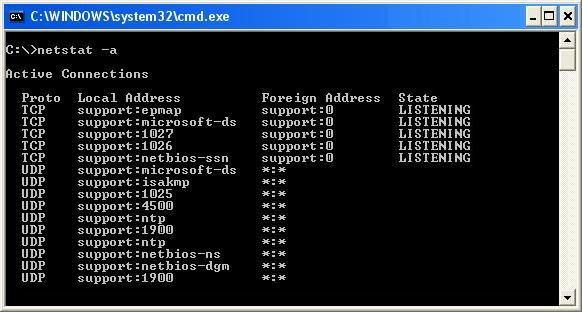 в пункте Порты и поток данных.
в пункте Порты и поток данных.
Шлюз управления
--> облачными клиентами (CMG)| Описание | UDP | TCP |
|---|---|---|
| HTTPS | — | 443 |
Дополнительные сведения см. в потоке данных CMG.
Точка
--> распределения клиентов, как стандартная, так и тяговая| Описание | UDP | TCP |
|---|---|---|
| HTTP | — | 80 Альтернативный порт Примечание 2 доступен |
| HTTPS | — | 443 Альтернативный порт Примечание 2 |
| Экспресс-обновления | — | 8005 Примечание 2 Альтернативный порт доступен |
Примечание
Используйте параметры клиента для настройки альтернативного порта для экспресс-обновлений. Дополнительные сведения см. в материалах Port, которые клиенты используют для получения запросов на контент delta.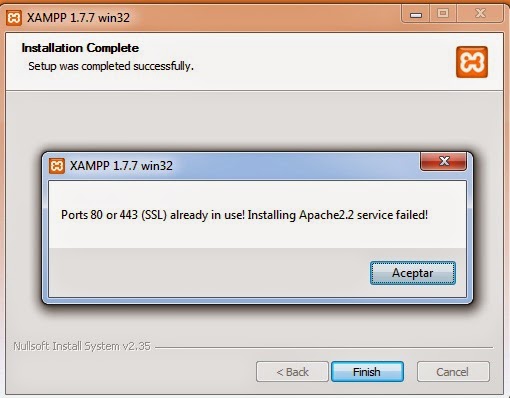
Точка
--> рассылки клиента, настроенная для многоуровневой, как стандартной, так и тянутой| Описание | UDP | TCP |
|---|---|---|
| Блок сообщений сервера (SMB) | — | 445 |
| Протокол multicast | 63000-64000 | — |
Точка
--> рассылки клиента, настроенная для PXE, как стандартная, так и тяговая| Описание | UDP | TCP |
|---|---|---|
| DHCP | 67 и 68 | — |
| TFTP | 69 Примечание 4 | — |
| Уровень переговоров с информацией о загрузке (BINL) | 4011 | — |
| DHCPv6 для ответа PXE без WDS | 547 | — |
Важно!
Если вы включаете брандмауэр на основе хост-сервера, убедитесь, что правила позволяют серверу отправлять и получать в этих портах.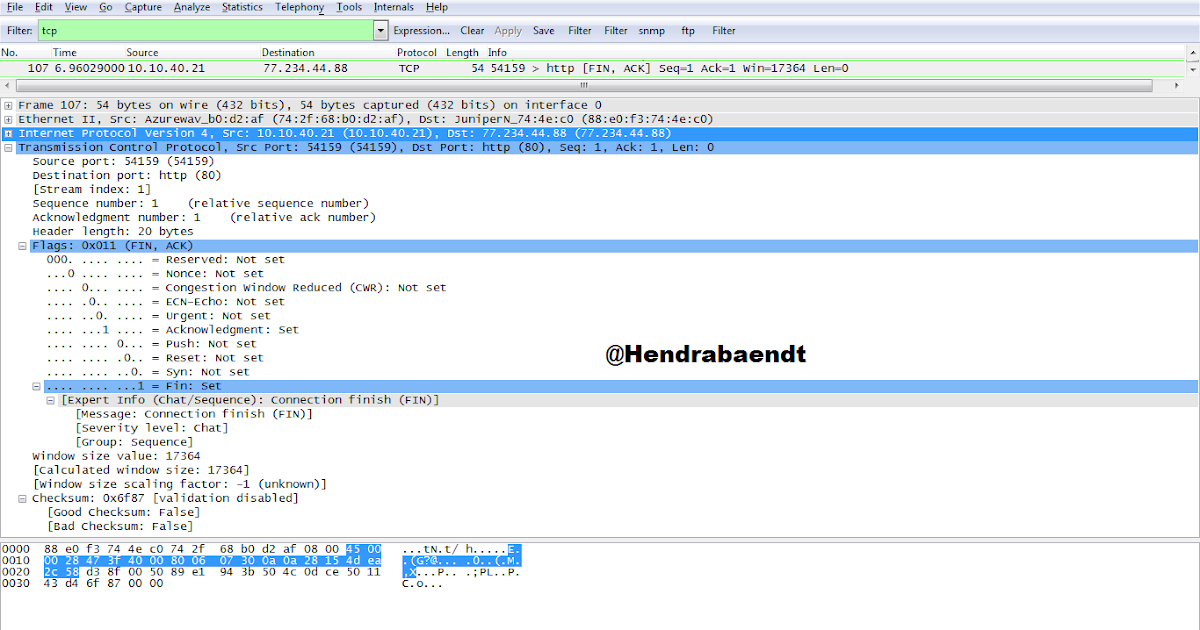 Если вы включаете точку распространения для PXE, Configuration Manager включить входящие (получать) правила на Windows брандмауэра. Он не настраивает правила исходящие (отправки).
Если вы включаете точку распространения для PXE, Configuration Manager включить входящие (получать) правила на Windows брандмауэра. Он не настраивает правила исходящие (отправки).
Точка состояния
--> «Клиентская отката»| Описание | UDP | TCP |
|---|---|---|
| HTTP | — | 80 Альтернативный порт Примечание 2 доступен |
Контроллер домена
--> клиентского глобального каталогаКлиент Configuration Manager не обращается к глобальному серверу каталогов, когда он является компьютером workgroup или настроен для связи только для Интернета.
| Описание | UDP | TCP |
|---|---|---|
| Глобальный каталог LDAP | — | 3268 |
Точка управления
--> клиентом| Описание | UDP | TCP |
|---|---|---|
| Уведомление клиента (сообщение по умолчанию перед отсевом в HTTP или HTTPS) | — | Доступный альтернативный порт Примечание 2 10123 |
| HTTP | — | 80 Альтернативный порт Примечание 2 доступен |
| HTTPS | — | 443 Альтернативный порт Примечание 2 |
Точка обновления
--> клиентского программного обеспечения| Описание | UDP | TCP |
|---|---|---|
| HTTP | — | 80 или 8530 Примечание 3 |
| HTTPS | — | 443 или 8531 Примечание 3 |
Точка миграции
--> состояния клиента| Описание | UDP | TCP |
|---|---|---|
| HTTP | — | 80 Альтернативный порт Примечание 2 доступен |
| HTTPS | — | 443 Альтернативный порт Примечание 2 |
| Блок сообщений сервера (SMB) | — | 445 |
Набор масштабов виртуальной машины CMG-точки
--> подключения CMGConfiguration Manager эти подключения используются для создания канала CMG. Дополнительные сведения см. в потоке данных CMG.
Дополнительные сведения см. в потоке данных CMG.
| Описание | UDP | TCP |
|---|---|---|
| HTTPS (один VM) | — | 443 |
| HTTPS (два или более VMs) | — | 10124-10139 |
CmG-точка подключения
--> CMG классическая облачная службаConfiguration Manager эти подключения используются для создания канала CMG. Дополнительные сведения см. в потоке данных CMG.
| Описание | UDP | TCP |
|---|---|---|
| TCP-TLS (предпочтительно) | — | 10140-10155 |
| HTTPS (откат с одним VM) | — | 443 |
| HTTPS (откат с двумя или более VMs) | — | 10124-10139 |
Точка управления точками подключения
--> CMG| Описание | UDP | TCP |
|---|---|---|
| HTTPS | — | 443 |
| HTTP | — | 80 |
Определенный порт зависит от конфигурации точки управления. Дополнительные сведения см. в потоке данных CMG.
Дополнительные сведения см. в потоке данных CMG.
Точка обновления точки подключения
--> CMG SoftwareКонкретный порт зависит от конфигурации точки обновления программного обеспечения.
| Описание | UDP | TCP |
|---|---|---|
| HTTPS | — | 443/8531 |
| HTTP | — | 80/8530 |
Дополнительные сведения см. в потоке данных CMG.
Configuration Manager консоли
--> Клиент| Описание | UDP | TCP |
|---|---|---|
| Remote Control (control) | — | 2701 |
| Удаленная помощь (RDP и RTC) | — | 3389 |
Configuration Manager консоли
-->| Описание | UDP | TCP |
|---|---|---|
| HTTP | — | 80 |
| HTTPS | — | 443 |
Консоль Configuration Manager использует доступ к Интернету для следующих действий:
- Загрузка обновлений программного обеспечения из Microsoft Update для пакетов развертывания.

- Элемент Обратной связи в ленте.
- Ссылки на документацию в консоли.
- Загрузка элементов из Community концентратора
Configuration Manager консоли
--> Точка служб отчетности| Описание | UDP | TCP |
|---|---|---|
| HTTP | — | 80 Альтернативный порт Примечание 2 доступен |
| HTTPS | — | 443 Альтернативный порт Примечание 2 |
Configuration Manager консоли
--> Сервер сайта| Описание | UDP | TCP |
|---|---|---|
| RPC (начальное подключение к WMI для поиска системы поставщика) | — | 135 |
Configuration Manager консоли
--> Поставщик SMS| Описание | UDP | TCP |
|---|---|---|
| Картограф конечной точки RPC | 135 | 135 |
| RPC | — | DYNAMIC Note 6 |
| HTTPS | — | 443 *Примечание |
Примечание для службы администрирования
Любое устройство, вызывающее службу администрирования в поставщике SMS, использует порт HTTPS 443. Дополнительные сведения см. в дополнительных сведениях о службе администрирования?
Дополнительные сведения см. в дополнительных сведениях о службе администрирования?
Configuration Manager службы регистрации сетевых устройств (NDES)
--> Точка регистрации сертификата| Описание | UDP | TCP |
|---|---|---|
| HTTPS | — | 443 Альтернативный порт Примечание 2 |
Точка обслуживания хранилища данных SQL Server
-->| Описание | UDP | TCP |
|---|---|---|
| SQL по TCP | — | Доступный альтернативный порт Примечание 2 1433 |
Точка распространения, как стандартная, так и точка управления вытягивать
-->Точка рассылки передается точке управления в следующих сценариях:
Сообщить о состоянии предустановленного контента
Отчет об использовании сводных данных
Отчет о проверке контента
Чтобы сообщить о состоянии загрузки пакетов, только для точек тяги-распределения
| Описание | UDP | TCP |
|---|---|---|
| HTTP | — | 80 Альтернативный порт Примечание 2 доступен |
| HTTPS | — | 443 Альтернативный порт Примечание 2 |
Endpoint Protection точеченого
--> интернета| Описание | UDP | TCP |
|---|---|---|
| HTTP | — | 80 |
Endpoint Protection точка
--> SQL Server| Описание | UDP | TCP |
|---|---|---|
| SQL по TCP | — | Доступный альтернативный порт Примечание 2 1433 |
Точка регистрации прокси-точки
--> регистрации| Описание | UDP | TCP |
|---|---|---|
| HTTPS | — | 443 Альтернативный порт Примечание 2 |
Пункт регистрации SQL Server
-->| Описание | UDP | TCP |
|---|---|---|
| SQL по TCP | — | Доступный альтернативный порт Примечание 2 1433 |
Exchange Server соединители Exchange Online
-->| Описание | UDP | TCP |
|---|---|---|
| Windows удаленное управление https | — | 5986 |
Exchange Server Connector
--> Локальное Exchange Server| Описание | UDP | TCP |
|---|---|---|
| Windows удаленное управление http | — | 5985 |
Прокси-точка
--> регистрации компьютера Mac| Описание | UDP | TCP |
|---|---|---|
| HTTPS | — | 443 |
Контроллер домена точки
--> управления| Описание | UDP | TCP |
|---|---|---|
| Протокол LDAP | 389 | 389 |
| Безопасность LDAP (LDAPS, для подписания и привязки) | 636 | 636 |
| Глобальный каталог LDAP | — | 3268 |
| Картограф конечной точки RPC | — | 135 |
| RPC | — | DYNAMIC Note 6 |
Сервер сайта точки
<--> управленияПримечание 5
| Описание | UDP | TCP |
|---|---|---|
| Картограф конечной точки RPC | — | 135 |
| RPC | — | DYNAMIC Note 6 |
| Блок сообщений сервера (SMB) | — | 445 |
Пункт управления SQL Server
-->| Описание | UDP | TCP |
|---|---|---|
| SQL по TCP | — | Доступный альтернативный порт Примечание 2 1433 |
Прокси-точка
--> регистрации мобильных устройств| Описание | UDP | TCP |
|---|---|---|
| HTTPS | — | 443 |
Pull-Distribution точка распределения
--> точки, настроенная в качестве источника| Описание | UDP | TCP |
|---|---|---|
| HTTP | — | 80 Альтернативный порт Примечание 2 доступен |
| HTTPS | — | 443 Альтернативный порт Примечание 2 |
| Экспресс-обновления | — | 8005 Примечание 2 Альтернативный порт доступен |
Reporting Services точка SQL Server
-->| Описание | UDP | TCP |
|---|---|---|
| SQL по TCP | — | Доступный альтернативный порт Примечание 2 1433 |
Точка подключения к службе
--> Azure (CMG)| Описание | UDP | TCP |
|---|---|---|
| HTTPS для развертывания службы CMG | — | 443 |
Дополнительные сведения см.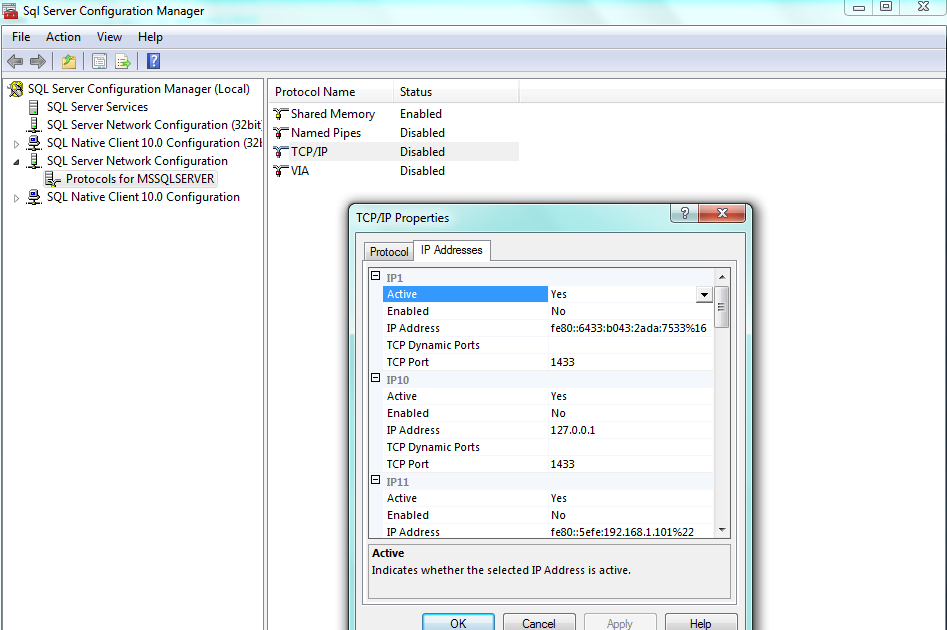 в потоке данных CMG.
в потоке данных CMG.
Точка подключения к службе
--> Azure Logic App| Описание | UDP | TCP |
|---|---|---|
| HTTPS для внешнего уведомления | — | 443 |
Дополнительные сведения см. в дополнительных сведениях о внешних уведомлениях.
Точка синхронизации
<--> ресурсов сервера сайта| Описание | UDP | TCP |
|---|---|---|
| Блок сообщений сервера (SMB) | — | 445 |
| Картограф конечной точки RPC | 135 | 135 |
| RPC | — | DYNAMIC Note 6 |
Клиент сервера сайта
-->| Описание | UDP | TCP |
|---|---|---|
| Пробуждение по локальной сети | 9 Альтернативный порт Примечание 2 доступен | — |
Точка распространения
--> облачного сервера сайта| Описание | UDP | TCP |
|---|---|---|
| HTTPS | — | 443 |
Дополнительные сведения см. в пункте Порты и поток данных.
в пункте Порты и поток данных.
Точка распределения серверов
--> сайта, как стандартная, так и тяговаяПримечание 5
| Описание | UDP | TCP |
|---|---|---|
| Блок сообщений сервера (SMB) | — | 445 |
| Картограф конечной точки RPC | 135 | 135 |
| RPC | — | DYNAMIC Note 6 |
Контроллер домена сервера
--> сайта| Описание | UDP | TCP |
|---|---|---|
| Протокол LDAP | 389 | 389 |
| Безопасность LDAP (LDAPS, для подписания и привязки) | 636 | 636 |
| Глобальный каталог LDAP | — | 3268 |
| Картограф конечной точки RPC | — | 135 |
| RPC | — | DYNAMIC Note 6 |
Точка регистрации сертификата
<--> сервера сайта| Описание | UDP | TCP |
|---|---|---|
| Блок сообщений сервера (SMB) | — | 445 |
| Картограф конечной точки RPC | 135 | 135 |
| RPC | — | DYNAMIC Note 6 |
Точка подключения
<--> CMG сервера сайта| Описание | UDP | TCP |
|---|---|---|
| Блок сообщений сервера (SMB) | — | 445 |
| Картограф конечной точки RPC | 135 | 135 |
| RPC | — | DYNAMIC Note 6 |
Точка Endpoint Protection
<--> сервера сайта| Описание | UDP | TCP |
|---|---|---|
| Блок сообщений сервера (SMB) | — | 445 |
| Картограф конечной точки RPC | 135 | 135 |
| RPC | — | DYNAMIC Note 6 |
Точка регистрации
<--> сервера сайта| Описание | UDP | TCP |
|---|---|---|
| Блок сообщений сервера (SMB) | — | 445 |
| Картограф конечной точки RPC | 135 | 135 |
| RPC | — | DYNAMIC Note 6 |
Прокси-точка
<--> регистрации сервера сайта| Описание | UDP | TCP |
|---|---|---|
| Блок сообщений сервера (SMB) | — | 445 |
| Картограф конечной точки RPC | 135 | 135 |
| RPC | — | DYNAMIC Note 6 |
Точка состояния состояния
<--> сервера сайтаПримечание 5
| Описание | UDP | TCP |
|---|---|---|
| Блок сообщений сервера (SMB) | — | 445 |
| Картограф конечной точки RPC | 135 | 135 |
| RPC | — | DYNAMIC Note 6 |
Интернет-сервер
--> сайта| Описание | UDP | TCP |
|---|---|---|
| HTTP | — | 80 Примечание 1 |
| HTTPS | — | 443 |
Орган сертификации
<--> на сервере сайта (CA)Это сообщение используется при развертывании профилей сертификатов с помощью точки регистрации сертификата. Связь используется не для каждого сервера сайта в иерархии. Вместо этого он используется только для сервера сайта в верхней части иерархии.
Связь используется не для каждого сервера сайта в иерархии. Вместо этого он используется только для сервера сайта в верхней части иерархии.
| Описание | UDP | TCP |
|---|---|---|
| Картограф конечной точки RPC | 135 | 135 |
| RPC (DCOM) | — | DYNAMIC Note 6 |
Сервер сайта
--> Server, на который размещена удаленная библиотека контентаВы можете переместить библиотеку контента в другое хранилище, чтобы освободить место для жесткого диска на центральном администрировании или первичных серверах сайтов. Дополнительные сведения см. в материалах Configure a remote content library for the site server.
| Описание | UDP | TCP |
|---|---|---|
| Блок сообщений сервера (SMB) | — | 445 |
Точка подключения службы
<--> сервера сайта| Описание | UDP | TCP |
|---|---|---|
| Блок сообщений сервера (SMB) | — | 445 |
| Картограф конечной точки RPC | 135 | 135 |
| RPC | — | DYNAMIC Note 6 |
Точка служб отчетности
<--> серверов сайтаПримечание 5
| Описание | UDP | TCP |
|---|---|---|
| Блок сообщений сервера (SMB) | — | 445 |
| Картограф конечной точки RPC | 135 | 135 |
| RPC | — | DYNAMIC Note 6 |
Сервер сайта сервера
<--> сайта| Описание | UDP | TCP |
|---|---|---|
| Блок сообщений сервера (SMB) | — | 445 |
Сервер сайта
--> SQL Server| Описание | UDP | TCP |
|---|---|---|
| SQL по TCP | — | Доступный альтернативный порт Примечание 2 1433 |
Во время установки сайта, на SQL Server удаленного сайта, откройте следующие порты между сервером сайта и SQL Server:
| Описание | UDP | TCP |
|---|---|---|
| Блок сообщений сервера (SMB) | — | 445 |
| Картограф конечной точки RPC | 135 | 135 |
| RPC | — | DYNAMIC Note 6 |
Сервер сайта
--> SQL Server для WSUS| Описание | UDP | TCP |
|---|---|---|
| SQL по TCP | — | Доступный альтернативный порт Примечание 3 1433 |
Поставщик SMS-сообщений
--> на сервере сайта| Описание | UDP | TCP |
|---|---|---|
| Блок сообщений сервера (SMB) | — | 445 |
| Картограф конечной точки RPC | 135 | 135 |
| RPC | — | DYNAMIC Note 6 |
Точка обновления программного
<--> обеспечения сервера сайтаПримечание 5
| Описание | UDP | TCP |
|---|---|---|
| Блок сообщений сервера (SMB) | — | 445 |
| Картограф конечной точки RPC | 135 | 135 |
| RPC | — | DYNAMIC Note 6 |
| HTTP | — | 80 или 8530 Примечание 3 |
| HTTPS | — | 443 или 8531 Примечание 3 |
Точка миграции
<--> состояния сервера сайтаПримечание 5
| Описание | UDP | TCP |
|---|---|---|
| Блок сообщений сервера (SMB) | — | 445 |
| Картограф конечной точки RPC | 135 | 135 |
--> Поставщик SMS SQL Server| Описание | UDP | TCP |
|---|---|---|
| SQL по TCP | — | Доступный альтернативный порт Примечание 2 1433 |
Интернет точки обновления программного
--> обеспечения| Описание | UDP | TCP |
|---|---|---|
| HTTP | — | 80 Примечание 1 |
Точка обновления программного
--> обеспечения upstream WSUS server| Описание | UDP | TCP |
|---|---|---|
| HTTP | — | 80 или 8530 Примечание 3 |
| HTTPS | — | 443 или 8531 Примечание 3 |
--> SQL Server SQL ServerДля репликации баз данных SQL Server на одном сайте для непосредственного SQL Server на родительском или детском сайте.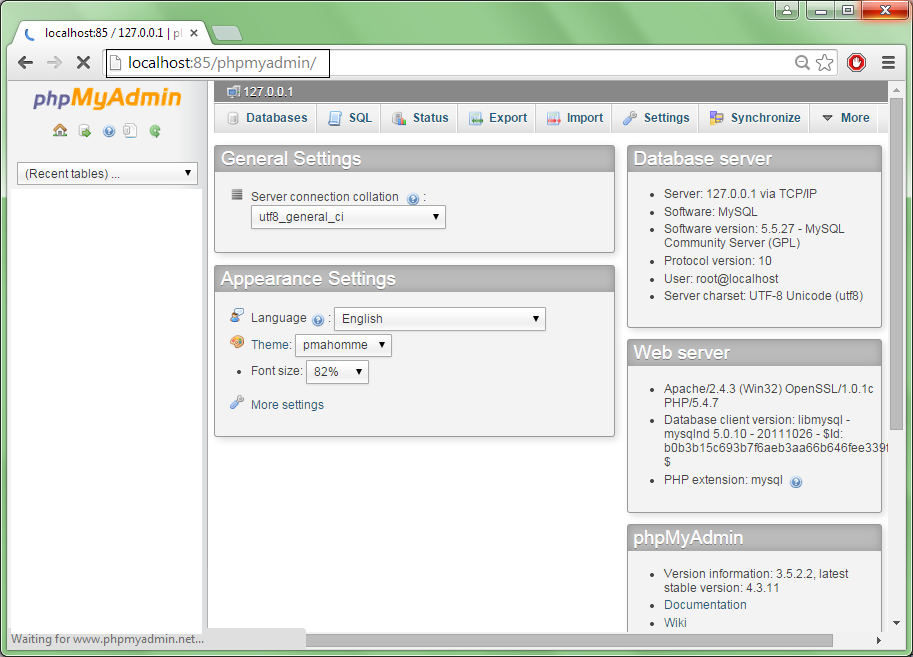
| Описание | UDP | TCP |
|---|---|---|
| Служба SQL Server | — | Доступный альтернативный порт Примечание 2 1433 |
| SQL Server Service Broker | — | Доступный альтернативный порт Примечание 2 4022 |
Совет
Configuration Manager не требуется SQL Server Браузер, использующий порт UDP 1434.
Точка миграции
--> SQL Server| Описание | UDP | TCP |
|---|---|---|
| SQL по TCP | — | Доступный альтернативный порт Примечание 2 1433 |
Заметки для портов, используемых клиентами и системами сайтов
Примечание 1. Порт прокси-сервера
Этот порт нельзя настроить, но его можно перенастроить через настроенный прокси-сервер.
Примечание 2. Доступны альтернативные порты
Вы можете определить альтернативный порт в Configuration Manager для этого значения.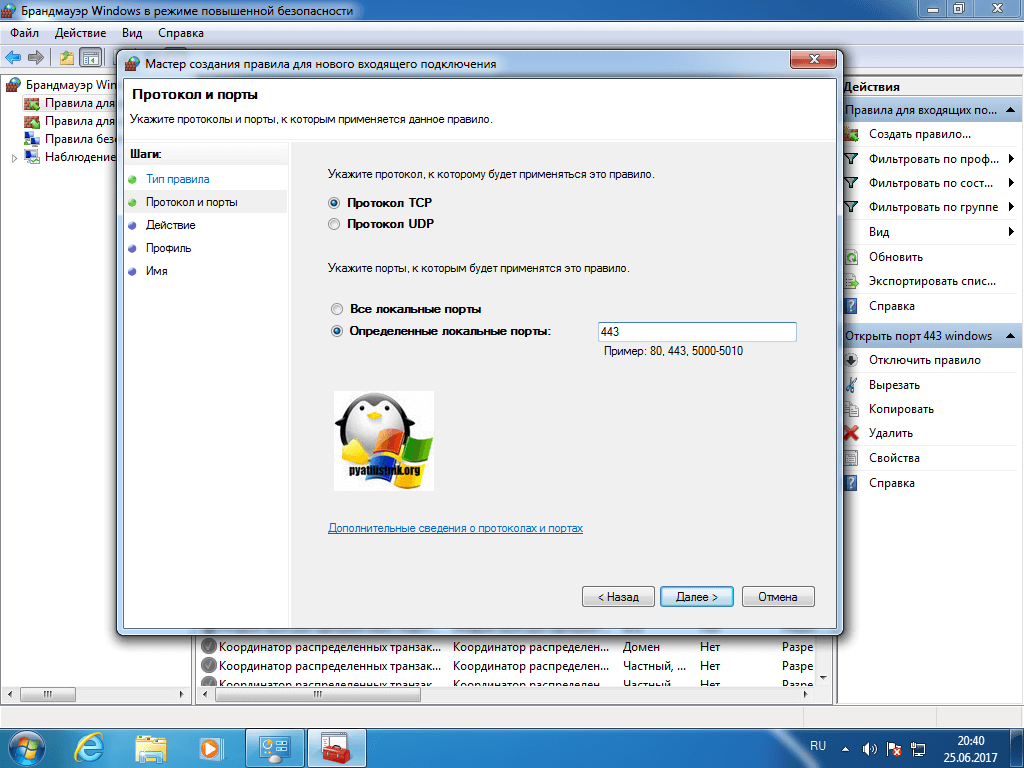 Если вы определяете настраиваемый порт, используйте этот настраиваемый порт в информации о фильтре IP для политик IPsec или настройте брандмауэры.
Если вы определяете настраиваемый порт, используйте этот настраиваемый порт в информации о фильтре IP для политик IPsec или настройте брандмауэры.
Примечание 3. Windows Server Update Services (WSUS)
С Windows Server 2012 по умолчанию WSUS использует порт 8530 для HTTP и порт 8531 для HTTPS.
После установки можно изменить порт. Не нужно использовать один и тот же номер порта во всей иерархии сайтов.
Если порт HTTP 80, то порт HTTPS должен быть 443.
Если порт HTTP является чем-либо другим, порт HTTPS должен быть 1 или выше, например, 8530 и 8531.
Примечание
При настройке точки обновления программного обеспечения для использования HTTPS порт HTTP также должен быть открыт. Unencrypted data, such as the EULA for specific updates, uses the HTTP port.
Сервер сайта делает подключение к серверу SQL Server SUSDB, если вы включаете следующие параметры очистки WSUS:
- Добавление не кластерных индексов в базу данных WSUS для повышения производительности очистки WSUS
- Удаление устаревших обновлений из базы данных WSUS
Если вы измените SQL Server по умолчанию на альтернативный порт с диспетчер конфигурации SQL Server, убедитесь, что сервер сайта может подключаться с помощью определенного порта. Configuration Manager не поддерживает динамические порты. По умолчанию SQL Server экземпляры используют динамические порты для подключений к базе данных. При использовании имени экземпляра вручную настройте статический порт.
Configuration Manager не поддерживает динамические порты. По умолчанию SQL Server экземпляры используют динамические порты для подключений к базе данных. При использовании имени экземпляра вручную настройте статический порт.
Примечание 4. Тривиальная FTP (TFTP) Daemon
Тривиальная служба системы FTP (TFTP) Daemon не требует имени пользователя или пароля и является неотъемлемой частью служб Windows развертывания (WDS). Тривиальная служба FTP Daemon реализует поддержку протокола TFTP, определенного следующими RFCs:
RFC 1350: TFTP
RFC 2347: расширение параметра
RFC 2348: параметр размера блока
RFC 2349: интервал времени и параметры размера передачи
TFTP предназначен для поддержки среды загрузки без дисков. TFTP Daemons прослушивает порт UDP 69, но отвечает из динамически выделенного высокого порта. Если включить этот порт, служба TFTP может получать входящие запросы TFTP, но выбранный сервер не может отвечать на эти запросы. Нельзя включить выбранный сервер для ответа на входящие запросы TFTP, если не настроить TFTP-сервер для ответа из порта 69.
Нельзя включить выбранный сервер для ответа на входящие запросы TFTP, если не настроить TFTP-сервер для ответа из порта 69.
Точка распространения с поддержкой PXE и клиент в Windows pe выбирают динамически выделенные высокие порты для переносов TFTP. Эти порты определяются Корпорацией Майкрософт в период с 49152 по 65535 год. Дополнительные сведения см. в обзоре службы и требования к сетевому порту для Windows.
Однако во время фактического загрузки PXE сеть на устройстве выбирает динамически выделенный высокий порт, который используется во время передачи TFTP. Сетовая карта на устройстве не привязана к динамически выделенным высоким портам, определенным Корпорацией Майкрософт. Он связан только с портами, определенными в RFC 1350. Этот порт может быть от 0 до 65535. Дополнительные сведения о том, какие динамически выделенные высокие порты используется сетевой картой, обратитесь к производителю оборудования устройства.
Примечание 5. Связь между сервером сайта и системами сайтов
По умолчанию связь между сервером сайта и системами сайтов является двухнаправленной. Сервер сайта запускает связь для настройки системы сайта, а затем большинство систем сайтов подключаются к серверу сайта для отправки сведений о состоянии. Точки и точки рассылки отчетов не отправляют сведения о состоянии. Если после установки системы сайта на сервере сайта необходимо инициировать подключение к этой системе сайта, система сайта не начнет связь с сервером сайта. Вместо этого сервер сайта запускает связь. Он использует учетную запись установки системы сайта для проверки подлинности на системном сервере сайта.
Сервер сайта запускает связь для настройки системы сайта, а затем большинство систем сайтов подключаются к серверу сайта для отправки сведений о состоянии. Точки и точки рассылки отчетов не отправляют сведения о состоянии. Если после установки системы сайта на сервере сайта необходимо инициировать подключение к этой системе сайта, система сайта не начнет связь с сервером сайта. Вместо этого сервер сайта запускает связь. Он использует учетную запись установки системы сайта для проверки подлинности на системном сервере сайта.
Примечание 6. Динамические порты
Динамические порты используют диапазон номеров портов, определенных версией ОС. Эти порты также называются эфемерные порты. Дополнительные сведения о диапазонах портов по умолчанию см. в обзоре службы и требованиях к сетевому порту для Windows.
Другие порты
В следующих разделах приводится более подробная информация о портах, Configuration Manager используется.
Клиент для серверных акций
Клиенты используют блок сообщений сервера (SMB) при подключении к акциям UNC. Например:
Например:
Ручная установка клиента, которая указывает свойство CCMSetup.exe
/source:командной строкиEndpoint Protection клиенты, скачав файлы определений с пути UNC
| Описание | UDP | TCP |
|---|---|---|
| Блок сообщений сервера (SMB) | — | 445 |
Подключение к SQL Server
Для связи с SQL Server баз данных и для межсезной репликации можно использовать порт SQL Server по умолчанию или указать настраиваемые порты:
Использование межсемитных коммуникаций:
SQL Server Service Broker, который по умолчанию передает TCP 4022.
SQL Server службы, которая по умолчанию портит TCP 1433.
Интраситная связь между SQL Server базой данных и различными Configuration Manager по умолчанию для переноса TCP 1433.
Configuration Manager использует те же порты и протоколы для связи с каждой репликой группы доступности SQL Server Always On которая содержит базу данных сайта, как если бы реплика была автономным SQL Server экземпляром.

При использовании Azure и базы данных сайтов за внутренним или внешним балансирем нагрузки настройте следующие компоненты:
- Исключения брандмауэра для каждой реплики
- Правила балансировки нагрузки
Настройка следующих портов:
- SQL TCP: TCP 1433
- SQL Server service Broker: TCP 4022
- Блок сообщений сервера (SMB): TCP 445
- Картограф конечной точки RPC: TCP 135
Предупреждение
Configuration Manager не поддерживает динамические порты. По умолчанию SQL Server экземпляры используют динамические порты для подключений к базе данных. При использовании именного экземпляра вручную настройте статичный порт для внутрисетейной связи.
Следующие роли системы сайта напрямую взаимодействуют с SQL Server базой данных:
Роль точки регистрации сертификата
Роль точки регистрации
Точка управления
Сервер сайта
Reporting Services точку
Поставщик SMS
-->SQL Server SQL Server
Если SQL Server содержит базу данных с более чем одного сайта, каждая база данных должна использовать отдельный экземпляр SQL Server. Настройте каждый экземпляр уникальным набором портов.
Настройте каждый экземпляр уникальным набором портов.
Если вы включаете брандмауэр на основе хост-SQL Server, настройте его, чтобы разрешить правильные порты. Также настройте сетевые брандмауэры между компьютерами, которые взаимодействуют с SQL Server.
Пример настройки SQL Server для использования определенного порта см. в примере Настройка сервера для прослушивания в определенном порту TCP.
Обнаружение и публикация
Configuration Manager для обнаружения и публикации сведений о сайте используются следующие порты:
- Протокол доступа к легкому каталогу (LDAP): 389
- Безопасный LDAP (LDAPS, для подписания и привязки): 636
- Глобальный каталог LDAP: 3268
- Картограф конечной точки RPC: 135
- RPC: динамически выделенные высокоскоростные порты TCP
- TCP: 1024: 5000
- TCP: 49152: 65535
Внешние подключения, сделанные Configuration Manager
Локальное подключение Configuration Manager клиенты или системы сайтов могут делать следующие внешние подключения:
Точка синхронизации аналитики активов
-->MicrosoftEndpoint Protection точеченого
-->интернетаКонтроллер домена
-->клиентского глобального каталогаConfiguration Manager консоли
-->Контроллер домена точки
-->управленияКонтроллер домена сервера
-->сайтаОрган сертификации
<-->на сервере веб-сайтовИнтернет точки обновления программного
-->обеспеченияТочка обновления программного
-->обеспечения вверх по течению WSUS ServerТочка подключения к службе
-->AzureТочка подключения к службе
-->Azure Logic AppОблачная служба CMG-точки
-->подключения CMG
Требования к установке систем сайтов, поддерживают интернет-клиентов
Примечание
Этот раздел применяется только к управлению клиентом на основе Интернета (IBCM).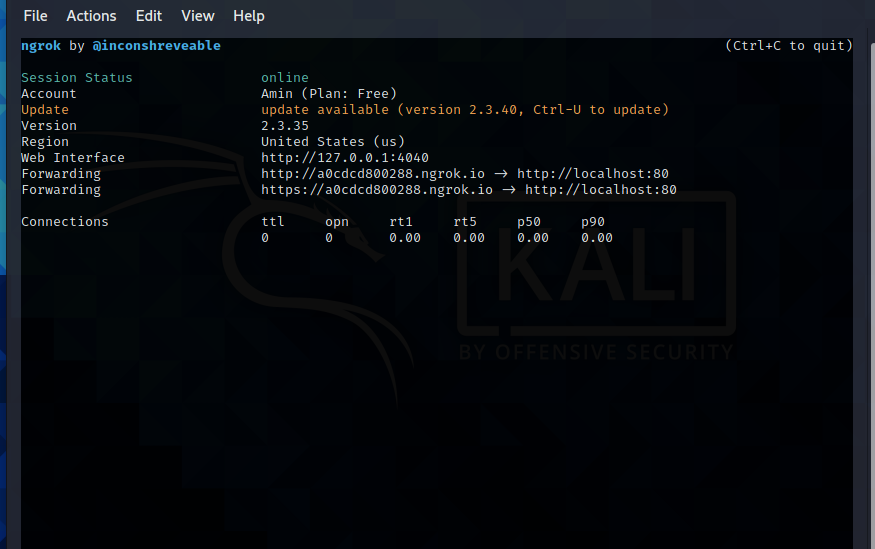 Он не применяется к шлюзу управления облаками. Дополнительные сведения см. в сайте Управление клиентами в Интернете.
Он не применяется к шлюзу управления облаками. Дополнительные сведения см. в сайте Управление клиентами в Интернете.
Точки управления на основе Интернета, точки распространения, поддерживают интернет-клиентов, пункт обновления программного обеспечения и пункт состояния отката используют следующие порты для установки и ремонта:
Система сайта сервера
-->сайта сайта: картограф конечной точки RPC с помощью порта UDP и TCP 135Система сайта сервера
-->сайта сайта: динамические порты TCP RPCСистема сайта сервера
<-->сайта: блоки сообщений сервера (SMB) с помощью TCP-порта 445
Установки приложений и пакетов в точках распространения требуют следующих портов RPC:
Используйте IPsec, чтобы обеспечить безопасность трафика между сервером сайта и системами сайтов. Если необходимо ограничить динамические порты, используемые с RPC, можно использовать средство конфигурации Microsoft RPC (rpccfg.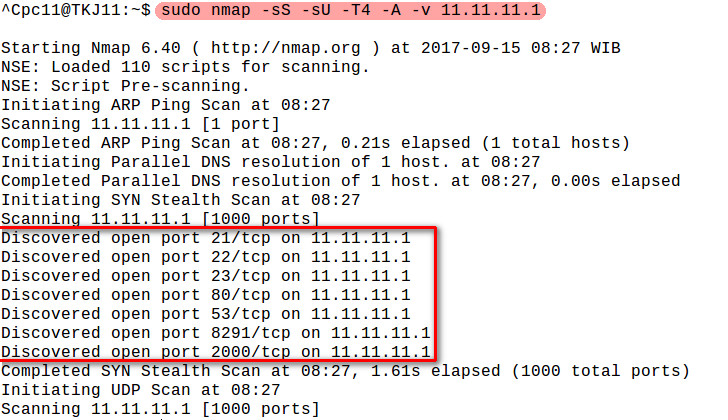 exe). С помощью этого средства можно настроить ограниченный диапазон портов для этих пакетов RPC. Дополнительные сведения см. в справке О настройке RPC для использования определенных портов и о том, как защитить эти порты с помощью IPsec.
exe). С помощью этого средства можно настроить ограниченный диапазон портов для этих пакетов RPC. Дополнительные сведения см. в справке О настройке RPC для использования определенных портов и о том, как защитить эти порты с помощью IPsec.
Важно!
Перед установкой этих систем сайта убедитесь, что служба удаленного реестра работает на сервере системы сайта и что вы указали учетную запись установки системы сайта, если система сайта находится в другом лесу Active Directory без отношения доверия. Например, служба удаленного реестра используется на серверах с системами сайтов, такими как точки распространения (как тяговые, так и стандартные) и удаленные SQL Серверы.
Порты, используемые Configuration Manager клиентской установкой
Порты, Configuration Manager во время установки клиента, зависят от метода развертывания:
Список портов для каждого метода развертывания клиента см. в перечне портов, используемых Configuration Manager клиентского развертывания.
Дополнительные сведения о настройке брандмауэра Windows клиента для установки клиента и после установки связи см.
 в Windows брандмауэра и параметров порта для клиентов
в Windows брандмауэра и параметров порта для клиентов
Порты, используемые при миграции
Сервер сайта, который выполняет миграцию, использует несколько портов для подключения к применимым сайтам в иерархии источника. Дополнительные сведения см. в дополнительных сведениях, необходимых конфигурациях для миграции.
Порты, используемые Windows Server
В следующей таблице перечислены некоторые ключевые порты, используемые Windows Server.
| Описание | UDP | TCP |
|---|---|---|
| DNS | 53 | 53 |
| DHCP | 67 и 68 | — |
| Разрешение имен NetBIOS | 137 | — |
| Служба датаграмм NetBIOS | 138 | — |
| Служба сеансов NetBIOS | — | 139 |
| Проверка подлинности Kerberos | — | 88 |
Дополнительные сведения см. в следующих статьях:
Обзор служб и требования к сетевым портам в Windows
Настройка брандмауэра для доменов и трастов
Схема
На следующей схеме показаны связи между основными компонентами, которые находятся в типичном Configuration Manager сайте. В настоящее время он не включает все подключения.
В настоящее время он не включает все подключения.
Дальнейшие действия
Поддержка прокси-сервера
Требования к доступу к Интернету
Системный процесс Windows занимает порт 80
Теги: Порт 80 Порт оккупации
каталог
1. Введение
1. Порт
2. Анализ спроса
1. Windows появляется занятие системного порта
3. Решение проблем
1. Введение
1. Порт
«Порт» — это бесплатный перевод английского порта, который можно рассматривать как выход для связи между устройством и внешним миром. Порты можно разделить на виртуальные порты и физические порты, где виртуальные порты относятся к портам внутри компьютера или внутри маршрутизатора коммутатора и не видны. Например, порт 80, порт 21, порт 23 и т. Д. На компьютере. Физические порты также называются интерфейсами и являются видимыми портами, сетевыми портами RJ45 на задней панели компьютера, портами RJ45, такими как концентраторы-маршрутизаторы коммутатора. Телефоны, использующие разъемы RJ11, также относятся к категории физических портов.
Телефоны, использующие разъемы RJ11, также относятся к категории физических портов.
классификация
Аппаратный порт:
Процессор передает данные с периферийными устройствами через интерфейсные регистры или определенные схемы. Эти регистры или определенные схемы называются портами.
Порты в аппаратном поле также называются интерфейсами, такими как параллельные порты и последовательные порты.
Сетевой порт:
В сетевых технологиях порт имеет несколько значений. Порты концентраторов, коммутаторов и маршрутизаторов относятся к интерфейсам других сетевых устройств, таких как порты RJ-45 и последовательные порты. Порт, на который мы ссылаемся здесь, не относится к порту в физическом смысле, а конкретно относится к порту в протоколе TCP / IP, который в логическом смысле является портом.
Порт программного обеспечения
буфер.
Подробный порт
Системная программа, которую запускает компьютер, на самом деле похожа на замкнутый круг, но компьютер предназначен для людей, ему нужно принять некоторые инструкции, и ему необходимо настроить функции системы для работы в соответствии с инструкциями, поэтому системная программа Разработчик разрезал этот круг на множество сегментов, и эти интерфейсы линейных сегментов называются портами (обычно они прерываются, то есть прерываются).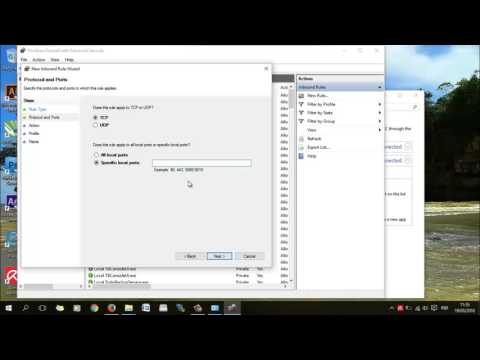 Когда система запускает эти порты, проверьте, открыт порт или закрыт. Если он закрыт, веревка подключена. В этот момент система завершает работу. Если порт открыт, система получает команду, происходит внешний ввод данных, а внешние данные принимаются и выполняются.
Когда система запускает эти порты, проверьте, открыт порт или закрыт. Если он закрыт, веревка подключена. В этот момент система завершает работу. Если порт открыт, система получает команду, происходит внешний ввод данных, а внешние данные принимаются и выполняются.
2. Анализ спроса
1. Windows появляется занятие системного порта
Проверьте, занят ли порт:
① Войдите в командную консоль:
Способ 1. Нажмите Windows> Тип «старт»> Введите «cmd» ==> Enter, чтобы войти в командную консоль
Способ 2. Нажмите Windows ==> Введите «cmd» ==> Enter, чтобы войти в командную консоль.
Способ 3. Простейшая Windows + r ==> Введите «cmd» и нажмите Enter, чтобы войти в командную консоль
heПроверьте, занят ли порт
netstat -ano
Просмотр определенного процесса, выполняющего порт:
tasklist
Обычно, если это не системный процесс, введите команду напрямую:
Принудительный процесс уничтожения с помощью PID processid, PID можно просмотреть в списке задач
taskkill /pid processid -f
Однако системный уровень нельзя уничтожить напрямую. Общая ситуация заключается в том, что система меняет порт после запуска процесса после установки определенного программного обеспечения.
Общая ситуация заключается в том, что система меняет порт после запуска процесса после установки определенного программного обеспечения.
3. Решение проблем
Порт 80 занят системой, что обычно вызывается службой HTTP.
Введите команду для просмотра:
netsh http show servicestate
Откройте диспетчер задач и найдите соответствующий порт 4136:
Обнаружено, что это служба отчетов SQL Server, которая может напрямую завершить процесс улучшения, но лучше сказать, что служба изменяется с автоматического на ручной, чтобы избежать следующего перезапуска компьютера и его загрузки.
Войдите в интерфейс службы:
Найдите место выполнения программы:
Обнаружено, что служба MySQL вызывает:
Введите:
services.msc
Измените его для запуска вручную.
Интеллектуальная рекомендация
Общие переменные в потоке (1)
Что касается совместного использования переменных в области действия потоков, этот тип сценария приложения не используется в реальной разработке, но он имеет большие преимущества в понимании и углубле.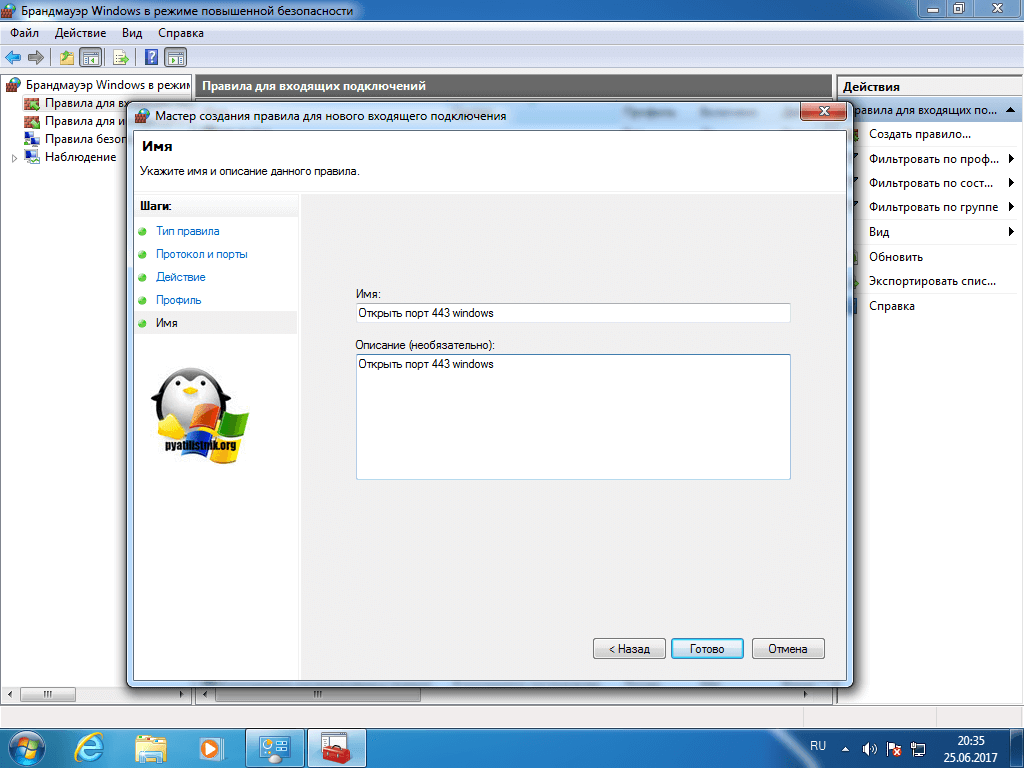 ..
..
Выпущен новейший IoT-модуль Digi серии XBee3
(http://www.bitconn.com/form_1/После регистрации купите модуль XBee, отправьте оценочную USB-плату и соответствующие материалы на китайском языке или подайте заявку на бесплатный оценочный комплект) D…
Как работает цикл событий в браузере / nodeJS
Как мы все знаем, одна из самых больших функций JS — однопоточная. Это означает, что если команда выполняется сверху вниз в JS, если предыдущая команда занимает слишком много времени, появится состоян…
Расширенное использование SQL
Продолжение предыдущего «Основного применения SQL»:https://blog.csdn.net/weichi7549/article/details/98478335 Таблицы базы данных, используемые в следующих примерах: Таблица веб-сайтов: таб…
Меню выпадения ответов jQuery
…
Вам также может понравиться
Домашнее задание 2010 года Любимое Galgame рекомендуется
2009-2010 годы почти китайские работы в выброшении Группа GAL Hanhua также возникает весной. Оригинальный блог — первым, кто порекомендует Gal Game. Напишите рекомендационную статью в конце 2010 года….
Оригинальный блог — первым, кто порекомендует Gal Game. Напишите рекомендационную статью в конце 2010 года….
[Android] Использование Android Studio (8) — // Код TODO
Во-первых, предыдущий Серия статей Android Studio, в основном объясняющая, как использовать эту IDE, оригинальный релиз и блог-сад, просьба поддержать оригинального автора. Во-вторых, оригинал Первоис…
Простой способ вступить в силу сразу после изменения git .gitignore
Есть много способов изменить .gitignore, чтобы они вступили в силу в Интернете, например очистить кеш, отслеживаемый .gitignore, или даже очистить глобальный кеш. Вот простой и эффективный метод. Прин…
TP6 Сторонний пакет расширения файловых систем
1. Установка Официальный сайт:https://gitee.com/thans/thinkphp-filesystem-cloud Два: добавить конфигурацию в config/filesystem.php Три: начинать использование (FileSystem :: Disk(‘public’)Изменить на …
День 2 Резюме — Оператор, если утверждение и вложенное
Оператор Оператор: оператор данных, оператор сравнения, логический оператор, оператор назначения Сравнить оператор > ,<,==,!=,>=,<= Все результаты всех операторов логически Логические опер. ..
..
Как открыть порт 80 http windows 10
Содержание
- Как открыть порт 80 в Windows 7,8 и Windows 10
- Как открыть порты в Windows 10
- Зачем может потребоваться открыть порт?
- В брандмауэре системы
- В брандмауэре маршрутизатора
- Как проверить открытые порты?
- Использование команды AB
- Использование команды AON
- Как открыть и пробросить порт в Windows 10 и роутере
- Зачем нужен порт
- Проверка состояния портов
- Открываем порт в Windows 10
- При помощи брандмауэра (firewall)
- Для программы или игры
- При помощи антивируса
- При помощи сторонней программы
- Видео: открываем порт в Windows 10
- Пробрасываем порт
- Автоматический способ
- Ручной способ
- Таблица: список портов и их задач
- Как открыть порты на компьютере
- Зачем нужно открывать порты?
- Проверка порта
- Открытие порта в фаерволе
- Настройки маршрутизатора
- Открытие порта в антивирусе
- Как и для чего можно открыть порты на Windows 10?
- Когда пользователю нужно открыть порт в Windows 10?
- Как проверить доступность порта?
- Как отключить порты в брандмауэре Windows 10
- Проброс портов при помощи антивирусных программ
- Использование настроек роутера, чтобы открыть порты
- Видео
Как открыть порт 80 в Windows 7,8 и Windows 10
Порт 80 в большинстве операционных систем «забинден» под HTTP-сервер. Не стали исключением операционные системы от Microsoft — Windows 7, 8 и даже последняя новинка — Windows 10. Поэтому открыть его в брандмауэре просто так не получится. Тут нужны танцы с бубном. Какие конкретно — я сейчас расскажу.
Не стали исключением операционные системы от Microsoft — Windows 7, 8 и даже последняя новинка — Windows 10. Поэтому открыть его в брандмауэре просто так не получится. Тут нужны танцы с бубном. Какие конкретно — я сейчас расскажу.
В Виндовс есть такой драйвер уровня ядра — http.sys, который обрабатывает http-запросы и «слушает» всё, что приходит в 80-го порта. Именно этот драйвер и не даст ничему иному через этот порт работать. Что делать?
Самый простой способ — обмануть http.sys. Дело в том, что любая современная операционная система поддерживает как старый протокол TCP/IPv4, так и новый — TCP/IPv6, который пока только набирает обороты, но не настолько распространён, как его предшественник. Так вот по умолчанию драйвер работает именно с четвёртой версией протокола. А мы его заставим работать с IPv6. Для этого запускаем командную строку с правами администратора и пишем в ней команду:
netsh http add iplisten ipaddress=::
Этим мы указываем http. sys работать с IPv6 адресом 0:0:0:0:0:0:0:0, который для краткости пишется как два двоеточия — «::».
sys работать с IPv6 адресом 0:0:0:0:0:0:0:0, который для краткости пишется как два двоеточия — «::».
Далее нужно открыть системный файл HOSTS (опять же с правами администратора), который расположен по адресу:
И добавить в нём строчку:
После этого надо перезагрузиться и можно проверять. 80-й порт должен быть доступен.
Иные варианты решения проблемы
Если первый способ не помог, можно попробовать следующее:
1. Начните с проверки системы антивирусом. Иногда поселившаяся в компьютере пакость тоже пытается открыть порт 80 в Виндовс чтобы дальше распространятся.
2. Отключите встроенный веб-сервер IIS. Делается это так — нажимаем комбинацию Win+R, вводим команду gpedit.msc и открываем таким образом список служб. Отключаем IIS, перезагружаемся и проверяем доступность 80 порта.
3. Крайний способ — редактирование реестра. Заранее хочу предупредить, что после этих действий могут возникнуть проблемы с принтером (если, конечно, он у Вас подключен).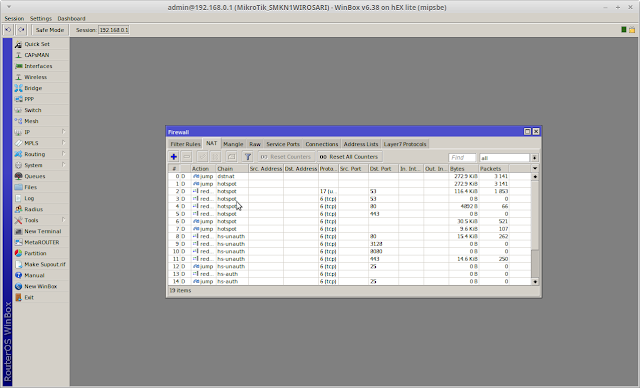
Запускаем редактор реестра regedit и редактируем ветку:
В ней надо поменять значение у параметра Start с 3 на 4. Перезагружаемся, проверяем.
Не помогло? Тогда отключим http ручками в реестре. Для этого снова открываем ту же ветку реестра и создаём параметр типа DWORD (32-бит) с именем NoRun. Значение у него выставляем 1. Снова перезагружаемся и проверяем.
Источник
Как открыть порты в Windows 10
От компьютера в интернет и наоборот передается огромное количество информации. Это делается с помощью службы, при которой зависимые от сети процессы ищут свободные транспортные протоколы TCP и UDP, а уже через них обращаются в сеть.
То есть данные отправляются на удаленные порты в пункте назначения или на веб-ресурс, к которому идет попытка подключения, а затем обратно – на локальные. Они используются всеми приложениями для связи с интернетом.
Операционная система управляет портами и гарантирует, что трафик направляется через «правильные», чтобы эти процессы могли подключаться к тем, которым необходимо.
Зачем может потребоваться открыть порт?
Брандмауэр Windows защищает компьютер от угроз (как сетевого трафика, так и от локальных приложений, которые пытаются получить доступ к нему). Когда одно устройство подключается к другому в сети, указывается номер порта, позволяющий принимающей стороне знать, как обрабатывать трафик. Если IP-адрес показывает трафику, как добраться до определенного устройства в сети, номер порта дает принимающей стороне информацию о том, какая программа получает этот трафик.
Брандмауэр блокирует все ненужные сетевые порты, и каждый раз, когда приложение или служба пытается установить связь за пределами устройства, он проверяет, есть ли в базе данных определенное правило, разрешающее или запрещающее доступ к сети. Если ему не удается найти правило, появляется запрос на определение и предоставление или отказ в разрешении.
Большинство портов закрыто по умолчанию, чтобы предотвратить вторжение вирусов или вредоносных программ. Однако пользователь может столкнуться с некоторыми проблемами подключения, особенно при попытке настроить VPN на компьютере или при использовании игрового сервера. Поэтому необходимо разрешить получение/отправку ограниченного трафика через брандмауэр. А для этого нужно открыть порт.
Поэтому необходимо разрешить получение/отправку ограниченного трафика через брандмауэр. А для этого нужно открыть порт.
В брандмауэре системы
Если используется Microsoft Defender, и для работы приложения, игры или сервера требуется, чтобы один или несколько портов были открыты, следует выполнить простые действия.
Важно! Прежде чем продолжить, необходимо проверить документацию по поддержке приложения, чтобы узнать, какие порты и тип протокола потребуется открыть. Кроме того, можно быстро подтвердить, нужно ли открыть порт, временно отключив брандмауэр, и, если приложение работает с отключенным защитником, это означает, что необходимо создать новое правило.
После выполнения вышеописанных шагов входящие подключения будут разрешены для приложения через порт, открытый в брандмауэре.
Если приложению требуется определенный исходящий порт, можно использовать ту же инструкцию, но на шаге №5 выбрать параметры правил для исходящих сообщений.
Когда пользователь не знает, какой именно порт нужно задействовать, необходимо:
В брандмауэре маршрутизатора
Способ актуален, если пользователь сталкивается с тайм-аутом соединения в игре. Эта ошибка часто возникает в Майнкрафт.
Эта ошибка часто возникает в Майнкрафт.
Необходимо сначала выяснить IP-адрес роутера:
Далее следует перейти на страницу настроек роутера:
При появлении соответствующего запроса может потребоваться перезагрузить маршрутизатор, чтобы изменения вступили в силу.
Важно! Если ни один из методов не помог решить проблему, рекомендуется использовать утилиту Restoro Repair Tool, которая может сканировать репозитории, чтобы заменить поврежденные и отсутствующие файлы. Это работает в большинстве случаев, когда проблема возникает из-за повреждения системы. Restoro также оптимизирует систему для достижения максимальной производительности.
Как проверить открытые порты?
Windows 10 записывает приложения, прослушивающие порт, и эта запись может быть проверена пользователем в любое время. Существует множество способов проверки. Но ниже представлены два самых простых метода, которые не требуют установки каких-либо сторонних утилит.
Использование команды AB
Чтобы определить приложение, которое прослушивает определенный порт на компьютере, используется команда «AB». В результате будет указано имя исполняемого файла, который сделал запрос. Для этого:
В результате будет указано имя исполняемого файла, который сделал запрос. Для этого:
Использование команды AON
Есть еще одна команда, которая может использоваться для идентификации процесса, который прослушивает определенный порт. Эта команда покажет номер PID вместо имени исполняемого файла. Для этого:
Состояние listening – система следит и контролирует, есть ли запросы на соединение.
Состояние established – успешно используется.
Состояние time_wait – произошла ошибка тайм-аута.
Состояние close wait – соединение нестабильно и скоро прекратится.
Теперь нужно записать в блокнот номер PID, а далее
На экране появится папка, и можно посмотреть, что за приложение прослушивает порт.
Источник
Как открыть и пробросить порт в Windows 10 и роутере
Проводя время в онлайн-играх или программах, скачивая файлы или работая в интернете, можно столкнуться с тем, что система попросит добавить порт. Но перед тем как порт можно будет использовать, его необходимо создать. Также иногда необходимо вручную пробросить порты на роутере.
Также иногда необходимо вручную пробросить порты на роутере.
Зачем нужен порт
При работе с интернетом вы как отдаёте, так и получаете данные из сети. Образно говоря, создаются туннели между вашим компьютером и модемом или роутером, отвечающим за передачу и приём информации. Чтобы создать новый туннель, нужно открыть порт. У каждого туннеля свои особенности и характеристики, зависящие от того, какой порт развернут.
В системе заранее определены номера портов. С помощью них определяется, за что отвечает данный порт. Например, увидев номер 443, система поймёт, что используется протокол повышенной безопасности. Порт с номером 80 отвечает за HTTP-соединение, а оно используется при каждом подключении к интернету, так как практически все сайты работают по HTTP-протоколу. Более полный список наиболее часто пригождающихся портов вы можете изучить в пункте «Список портов и их задач».
Проверка состояния портов
Чтобы узнать, в каком состоянии находятся все порты (открыты, закрыты, используются или отключены), можно использовать встроенные средства Windows 10.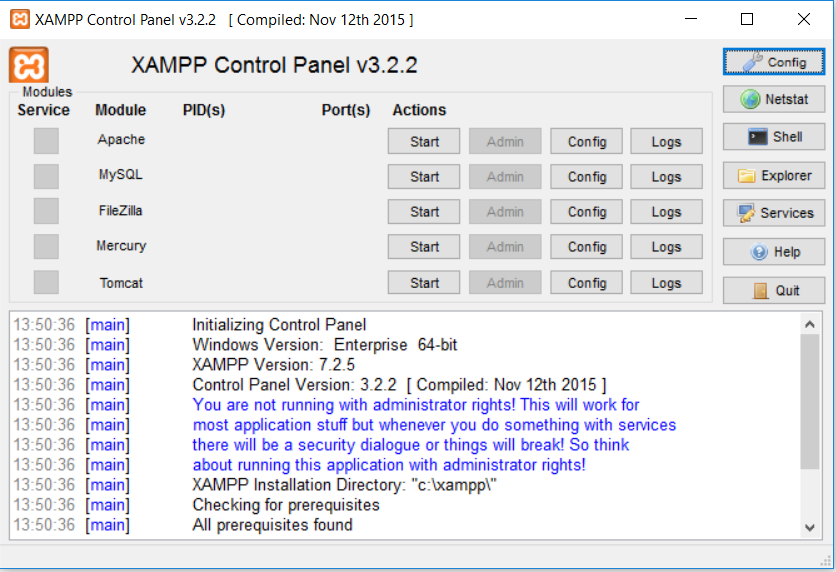
Есть четыре вида состояния:
Открываем порт в Windows 10
Есть два способа, позволяющих открыть порт: использовать встроенные возможности Windows или стороннюю программу. Неважно, какой из них вы используете, результат будет один. Если какой-то из способов не работает, воспользуйтесь другим методом.
При помощи брандмауэра (firewall)
Брандмауэр (второе название — Firewall) – антивирус в мире интернета. Эта программа защищает компьютер от вторжений, исходящих со стороны сети. Поскольку порты передают данные по интернету, брандмауэр обязан следить за ними.
Стандартный брандмауэр встроен в Windows и является частью защитника — антивируса, по умолчанию вшитого в операционную систему. Если у вас установлен сторонний антивирус, то у него, скорее всего, будет свой брандмауэр. Но не всегда у внешних брандмауэров есть функция, позволяющая открыть порт, поэтому воспользуемся стандартным.
Учтите, сторонний интернет-защитник может перекрывать действия встроенного. Отключите его на время использования порта. Если порт нужен долгое время, выполните нижеописанные действия через сторонний, а не встроенный брандмауэр (смотреть пункт «При помощи антивируса»).
Отключите его на время использования порта. Если порт нужен долгое время, выполните нижеописанные действия через сторонний, а не встроенный брандмауэр (смотреть пункт «При помощи антивируса»).
Готово, после окончания операции в списке правил появится новый пункт, имеющий имя, придуманное вами. Порт открыт, можно начинать им пользоваться.
Для программы или игры
Если вам нужно открыть порт для приложения или игры, но вы не знаете, какой именно порт вам нужен, то выполните нижеописанные действия:
При помощи антивируса
Если у вас установлен сторонний антивирус, вы можете открыть порт через него. Некоторые компании не встраивают функции по работе с портами в свой антивирус, некоторые делают её платной. Но вы можете проверить, есть ли данная возможность в вашем антивирусе, выполнив нижеописанные действия, приведённые на примере антивируса Kaspersky:
Готово, порт открыт. Можно начинать проброс при помощи настроек роутера.
При помощи сторонней программы
Существует множество программ, упрощающих процесс открытия портов.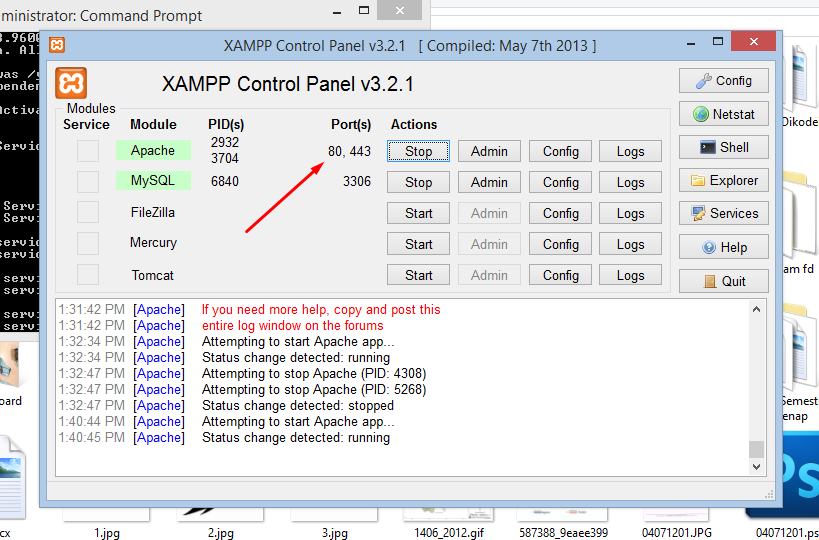 Например, можно воспользоваться бесплатным и максимально простым приложением UPnP Wizard. Скачать его можно с официального сайта разработчика — https://www.xldevelopment.net/upnpwiz.php.
Например, можно воспользоваться бесплатным и максимально простым приложением UPnP Wizard. Скачать его можно с официального сайта разработчика — https://www.xldevelopment.net/upnpwiz.php.
Готово, порт открыт и готов к пробросу через настройки роутера. Если он не откроется или откажется передавать данные, стоит проверить, не заблокирован ли он встроенным или сторонним брандмауэром.
Видео: открываем порт в Windows 10
Пробрасываем порт
Проброс порта — это соединение роутера и компьютера по открытому порту. Вышеописанные способы позволяли открыть порт на компьютере. После того как вы это сделаете, можно указать роутеру, что порт готов к работе и к нему можно подключиться. Есть два способа, позволяющих это сделать: автоматический и ручной. Первый потребует от вас минимум усилий: выбрать устройство для подключения и назначить имя виртуального сервера. Второй способ позволит выполнить настройку более детально.
На роутерах от разных производителей установлены различные прошивки. Также прошивки могут отличать в зависимости от их версии и модели роутера. В основном различие заключается во внешнем виде, то есть пункты и разделы в вашем случае могут располагаться и называться немного по-другому. Несмотря на это, процесс проброса порта на любом роутере выполняется практически одинаково.
Автоматический способ
Если вам не нужны дополнительные настройки, то выполните нижеописанные шаги. В примере используется прошивка роутера TP-Link.
Как только вписанные данные будут сохранены, начнётся проброс порта. После окончания процесса можно начинать пользоваться портом.
Ручной способ
Для более детальной настройки необходимо выполнить нижеописанные действия. Для примера взята прошивка роутера D-Link:
Сохранив настройки, вы пробросите порт. Им можно будет начинать пользоваться.
Таблица: список портов и их задач
| Порт | Задача |
| 53 | Обеспечение DNS |
| 110 | Приём почты |
| 123 | Синхронизация времени |
| 443 | HTTPS-соединение |
| 5900 | Virtual Network Computing (VNC) |
| 5432 | PostgreSQL |
| 119 | (Network News Transfer Protocol) — используется для отправки сообщений новостных рассылок |
Полный список портов, осуществляющих интернет-соединение, можно увидеть в Wikipedia — https://ru.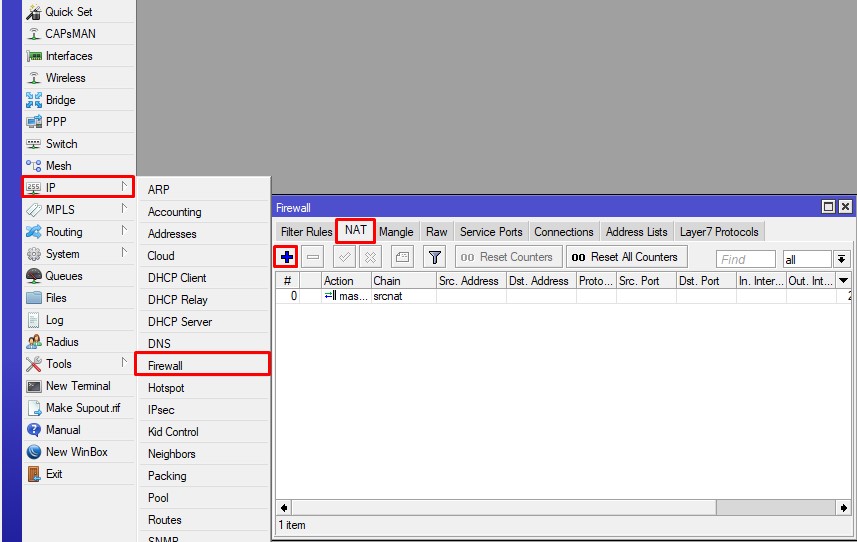 wikipedia.org/wiki/Список_портов_TCP_и_UDP.
wikipedia.org/wiki/Список_портов_TCP_и_UDP.
Открывать порт необходимо для того, чтобы создать новый туннель передачи и получения данных через интернет. Каждый порт имеет свои характеристики и работает по своему протоколу. Открыть порт можно как через стандартный брандмауэр Windows, так и через сторонний антивирус или специальную программу. Проброс порта осуществляется через учётную запись настройки роутера.
Источник
Как открыть порты на компьютере
Зачем нужно открывать порты?
Проверка порта
Проверить открыт ли тот или иной порт на ПК, можно воспользовавшись специальными сервисами или командной строкой системы. Чтобы сделать это онлайн, потребуется проделать следующее:
Сервис выдаст текущее состояние порта.
Чтобы проверить порт, используя специальную команду вам понадобится:
Перед вами отобразится список открытых на данный момент портов.
Открытие порта в фаерволе
Чтобы настроить порты используя встроенный в систему брандмауэр, потребуется установить правила подключений.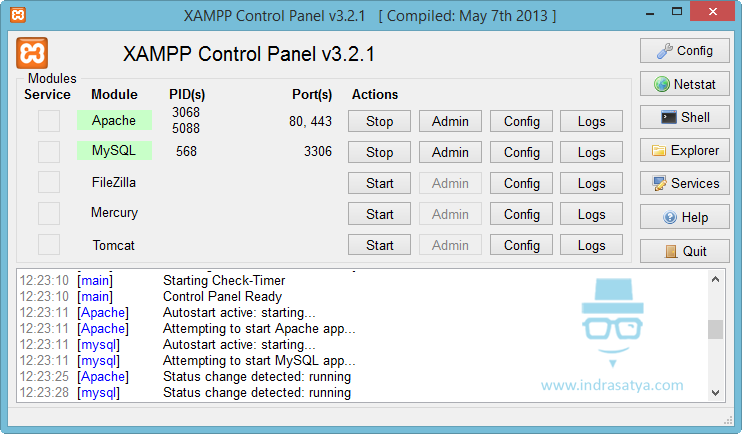 Осуществить это можно проделав следующие операции:
Осуществить это можно проделав следующие операции:
В большинстве случаев требуется создать 2 правила – одно для входящих и второе для исходящих соединений.
Те же самые действия нужно проделать с другим протоколом, если приложение для которого вы открываете порт, использует несколько типов соединения.
Настройки маршрутизатора
Открыв доступ в фаерволе, потребуется также изменить настройки маршрутизатора. Для этого нужно осуществить следующие действия:
Обычно это 192.168.1.1 или 192.168.0.1 (точный адрес маршрутизатора можно найти не его панели или в инструкции).
По окончании настройки роутер нужно перезагрузить, после чего порты станут доступны.
Открытие порта в антивирусе
Предоставление доступа в настройках фаервола и маршрутизатора может оказаться недостаточным, так как соединение может блокироваться антивирусным программным обеспечением. Рассмотрим, как можно открыть порт на примере антивируса Касперского. Для этого потребуется проделать следующие действия:
Для этого потребуется проделать следующие действия:
После этого желательно перезагрузить систему. Дополнительно можно добавить приложение, для которого вы настраиваете порт, в исключения, чтобы антивирус его не блокировал.
Процедура доступа к определенному порту не является особо сложной операцией. Действуя в соответствии с данной инструкцией, вы сможете осуществить задуманное без особых проблем.
Источник
Как и для чего можно открыть порты на Windows 10?
Подключение к онлайн сервисам происходит при помощи специальных портов, которые система должна открывать при обращении к ним пользовательских приложений. Чаще всего с необходимостью решить проблему, как открыть порты на Windows 10, сталкиваются геймеры и те, кто скачивает файлы при помощи торрент-клиентов. Современные программы самостоятельно настраивают систему, но у некоторых приложений не встроена такая возможность.
Когда пользователю нужно открыть порт в Windows 10?
Порты представляют собой подобие коридоров между роутером и вашим ноутбуком или ПК.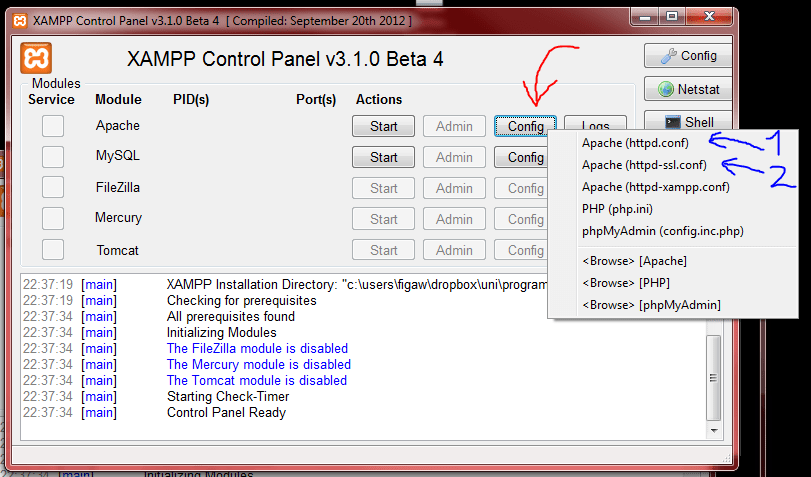 Они используются для передачи разных типов данных, имеют свои особенности. Если вы ищете, как открыть порт 11000 на Windows 10, то ваш компьютер не дает установить соединение в онлайн-игре. Существуют и другие порты, которые отвечают за разные типы передачи данных:
Они используются для передачи разных типов данных, имеют свои особенности. Если вы ищете, как открыть порт 11000 на Windows 10, то ваш компьютер не дает установить соединение в онлайн-игре. Существуют и другие порты, которые отвечают за разные типы передачи данных:
Как видите некоторые игры и сервисы используют собственные порты, что не всегда адекватно воспринимается операционной системой. По умолчанию любая версия Windows закрывает доступ к портам, чтобы обеспечить свою безопасность. Для этого используются стандартный брандмауэр и антивирусное программное обеспечение. Поэтому часто в инструкциях к сервисам могут встречаться рекомендации отключить защиту, но мы рекомендуем это не делать. Лучше всего самостоятельно решить проблему, как открыть порт 27015 на Windows 10 (номер порта может быть любой другой).
Как проверить доступность порта?
Часть программ оповещает пользователя о недоступности порта, но многие «клиенты» просто перестают работать. Провести проверку можно самостоятельно – вам нужно лишь знать номер используемого программой порта.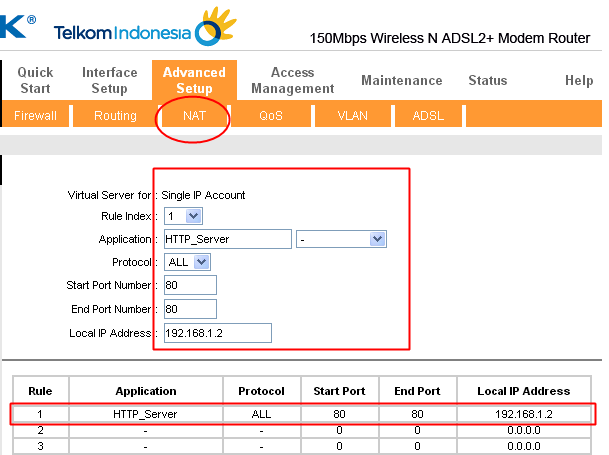 Есть два способа:
Есть два способа:
Первый способ подойдет только в том случае, если вам не нужно открыть порт 80 и 443 на Windows 10. Так как если эти «туннели» не активны, вы не сможете перейти на нужный сайт. Командная строка работает даже при отсутствии возможности выхода в Интернет.
Как отключить порты в брандмауэре Windows 10
Чаще всего в операционной системе десятой версии соединение не устанавливается по вине брандмауэра. В этом случае нужно поступить так:
Еще одно такое же правило нужно создать для подключения по протоколу UDP. Затем по аналогичному сценарию создайте правило для исходящего подключения. Это единственный способ решения задачи, как открыть порты в брандмауэре Windows 10.
Проброс портов при помощи антивирусных программ
Если вы создали правила для брандмауэра, но приложение все равно не настраивает сетевое подключение, то причина может скрываться в работе антивирусной программы. В этом случае действовать нужно так:
Эта процедура справедлива для решения проблемы, как открыть порт 25565 на Windows 10 с антивирусом Касперского. Если вы установили против вредоносного кода другую программу, то в ней может не отказаться нужных сетевых настроек. В такой ситуации добавьте неработающее у вас приложение в список исключений, тогда антивирус его блокировать не будет.
Если вы установили против вредоносного кода другую программу, то в ней может не отказаться нужных сетевых настроек. В такой ситуации добавьте неработающее у вас приложение в список исключений, тогда антивирус его блокировать не будет.
Использование настроек роутера, чтобы открыть порты
Если приведенные способы, как открыть порт 7777 на Windows 10 (или любой другой), не помогли, то проблема может скрываться в системе защиты подключений роутера. На уровне компьютера в этой ситуации никаких проблем не будет, но подключение к Интернету осуществить не получится.
Вам потребуется помощь представителя провайдера или документация от вашего роутера для самостоятельной настройки.
После завершения настроек необходимо нажать «Готово», а затем перезагрузить устройство, чтобы новое правило вступило в силу.
Алгоритм может измениться, порядок действий зависит от модели вашего роутера. Пользователи Eltex будут действовать иначе, чем те, кто установил у себя TP-Link. Если у вас возникли затруднения при настройке портов роутера, стоит обратиться в техническую поддержку провайдера. Специалисты в телефонном режиме дадут вам полную консультацию.
Специалисты в телефонном режиме дадут вам полную консультацию.
Теперь вы сможете без проблем открыть порт 3389 на Windows 10 или активировать любой другой. Главное понимать, зачем вы это делаете и не лишать свой компьютер защиты. Номер необходимого порта вы сможете узнать из сообщения программы, которая отказывается устанавливать соединение. Если у вас есть друзья-геймеры, поделитесь с ними этой информацией. Возникшие вопросы по настройке портов задать можно в комментариях.
Источник
Видео
Способы открытия портов на Windows 10, 8, 7
Как открыть порты. Подробная инструкция. Настройка роутера и Firewall
Как разблокировать порты 80, 443, 25565, 4950, 2955, 20, 27015 в Windows 7 & 10
КАК ОТКРЫТЬ ПОРТЫ — Порт 7777 🔥 Порт 80 🔥 Порт 1604 🔥 Порт 446 🔥 Порт 25565
Как открыть порты на Windows 10
Как освободить 80 порт в Windows
КАК ПРАВИЛЬНО ОТКРЫТЬ ПОРТ НА ЛЮБОЙ ВЕРСИИ WINDOWS!!! ПРАВИЛЬНОЕ ОТКРЫТИЕ ПОРТА
Битва за 80 порт: веб-сервер, skype и windows 10
Как открыть порт 80 в Windows без перезагрузки?
Как открыть, закрыть порты 🌐, узнать какие порты открыты на Пк с Windows 10, 8, 7 или роутере в 2021
Что такое порт 80? — Определение из WhatIs.
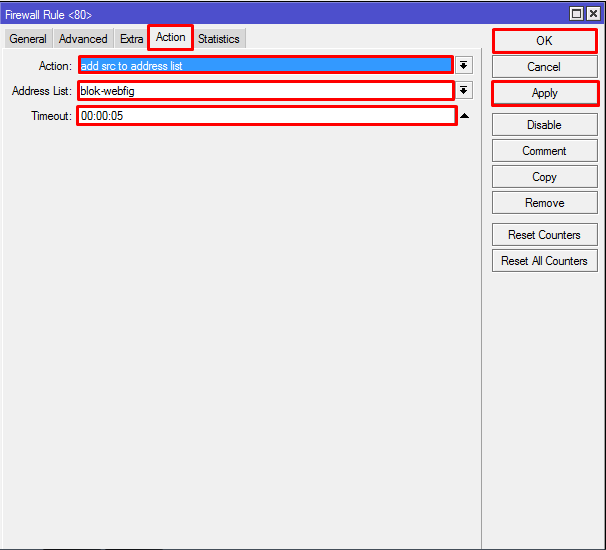 com
comПо
- Участник TechTarget
На веб-сервере или демоне протокола передачи гипертекста порт 80 — это порт, который сервер «прослушивает» или ожидает получить от веб-клиента, при условии, что при настройке или настройке сервера было выбрано значение по умолчанию. Порт может быть указан в диапазоне от 0 до 65536 на сервере NCSA. Однако администратор сервера настраивает сервер так, чтобы можно было распознать только один номер порта. По умолчанию номер порта для веб-сервера — 80. Экспериментальные службы иногда могут запускаться на порту 8080.
Последнее обновление: апрель 2005 г.
Копайте глубже в сетевой инфраструктуреПонимание команды FTP PORT
Автор: Терри Слэттери
Виртуализация идентификатора N_Port (NPIV)
Автор: Роберт Шелдон
Как использовать Nmap для сканирования открытых портов
Автор: Шэрон Ши
Протокол блока сообщений сервера (протокол SMB)
Автор: Роберт Шелдон
ПоискЕдиные Коммуникации
- Передовые методы асинхронной работы требуют надежных политик
Гибридная работа становится нормой, но она затрудняет совместную работу распределенных команд для выполнения проектов.
 Новое поколение …
Новое поколение … - Как использовать корпоративное социальное программное обеспечение для гибридной работы
Корпоративное социальное программное обеспечение может помочь организациям создавать сообщества для поддержки участия сотрудников в гибридном рабочем месте. Но…
- Microsoft Loop пересекает информационные хранилища в 365
Microsoft планирует выпустить Loop в этом году как долгожданный инструмент для обмена информацией между 365 приложениями. Программное обеспечение снижает …
SearchMobileComputing
- Вопросы и ответы Jamf: как упрощенная регистрация BYOD помогает ИТ-специалистам и пользователям
Руководители Jamf на JNUC 2022 делятся своим видением будущего с упрощенной регистрацией BYOD и ролью iPhone в …
- Jamf приобретет ZecOps для повышения безопасности iOS
Jamf заплатит нераскрытую сумму за ZecOps, который регистрирует активность на устройствах iOS для выявления потенциальных атак.
 Компании ожидают …
Компании ожидают … - Apple преследует растущий премиальный рынок с iPhone 14
Apple переключила свое внимание на смартфоны премиум-класса в новейшей линейке iPhone 14 с такими функциями, как режим блокировки, который IT …
SearchDataCenter
- Как использовать отчеты файлового сервера в FSRM
Отчеты файлового сервера в диспетчере ресурсов файлового сервера могут помочь администраторам выявлять проблемы, а затем устранять неполадки серверов Windows…
- Intel расширяет Developer Cloud, обновляет GPU, CPU
Администраторы, которые управляют многими пользователями, могут сделать еще один шаг к оптимизации назначения лицензий, воспользовавшись преимуществами нового…
- Платформа ServiceNow Now «Токио» обеспечивает искусственный интеллект и автоматизацию
ServiceNow удвоила свою приверженность делу упрощения проектов цифровой трансформации, представив новую версию своей.
 ..
..
SearchITChannel
- Новая стратегия выхода на рынок — ключ к продажам HPE GreenLake
Узнайте о новаторском путешествии канадского поставщика услуг с аппаратной и программной платформой как услуга — и …
- Slack и Workday создают партнерские экосистемы для отраслевых облаков
Поставщики облачных услуг привлекают консультантов и интеграторов — и их знание вертикального рынка — для запуска цифровой трансформации…
- Ландшафт программного обеспечения MSP меняется благодаря консолидации и новым инструментам
Развивающийся рынок программного обеспечения MSP предлагает поставщикам услуг более широкий выбор для ведения своего бизнеса. Будут ли они охватывать платформу …
Порт 80 (HTTP) и порт 443 (HTTPS): в чем разница?
Порт 80 по сравнению с портом 443. Основное различие между портами 80 и 443 заключается в высокой безопасности.
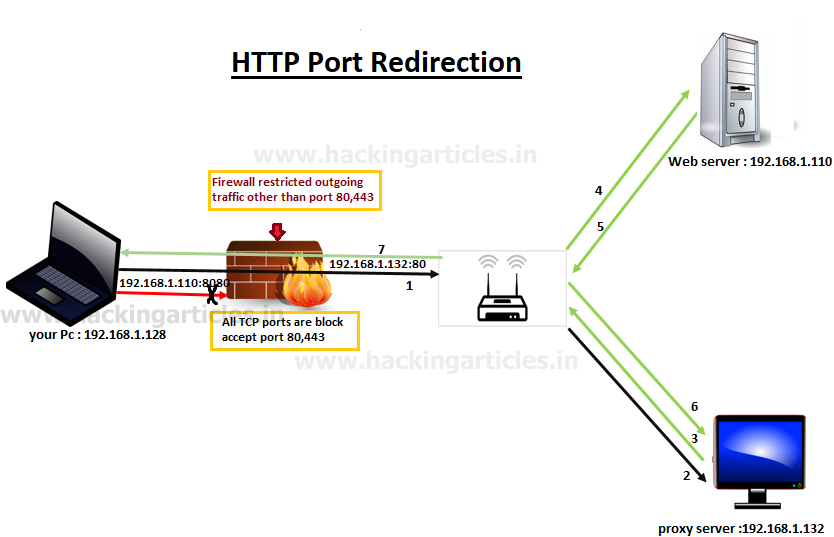 Порт 80 обеспечивает незашифрованное соединение, тогда как порт 443 поддерживает зашифрованное соединение.
Порт 80 обеспечивает незашифрованное соединение, тогда как порт 443 поддерживает зашифрованное соединение.HTTP и HTTPS — это протоколы, которые относятся к обычной и зашифрованной связи по отдельности. Согласно отчету Google о прозрачности, 95% веб-трафика обслуживается через HTTPS (зашифрованный протокол) вместо HTTP (небезопасный протокол). Весь веб-трафик, зашифрованный или незашифрованный, обрабатывается через порт. Как правило, порт 80 используется для протокола HTTP, а порт 443 — для протокола HTTPS.
В этой статье речь пойдет о разнице между порт 80 (HTTP) и порт 443 (HTTPS) и шаги по их включению в разных операционных системах.
Что такое порт?
Порт — это номер, присвоенный определенному протоколу. Это виртуальная конечная точка связи, используемая для сетевого подключения. Порты живут в программном обеспечении, предназначенном для работы на устройствах и подключения через Интернет. Компьютеры получили огромное количество данных, и порт помогает им различать разные типы трафика и дает компьютеру понять, что он должен делать с полученными или отправленными данными через одно и то же сетевое соединение. Разным портам назначены разные номера, например порт 80 443, 21, 22, 53, 123 179.и т. д.
Разным портам назначены разные номера, например порт 80 443, 21, 22, 53, 123 179.и т. д.
Что такое порт 80:
Порт 80 назначен для HTTP, который предназначен для подключения разных пользователей к небезопасной сети. Веб-трафик, проходящий через порт, остается в виде обычного текста. Однако с появлением HTTPS большинство браузеров и поисковых систем теперь предпочитают порт 443 — порт по умолчанию для протокола HTTPS. Порт 80 используется для отправки и получения запросов страниц от HTTP-сервера. Когда вы открываете любую веб-страницу, она просто отправляет запрос в виде examplesite.com:80, к которому подключается браузер. Порт 80 обычно подключается к WWW (всемирной паутине). Кибер-воры всегда нацелены на веб-страницы с поддержкой HTTP, поскольку они не защищены, а информация передается в виде простого текста.
Что такое порт 443:
Порт 443 относится к HTTPS, безопасному протоколу, обеспечивающему зашифрованную связь между сервером и браузером. Из-за роста киберпреступности безопасность является первостепенным требованием для любого веб-сайта.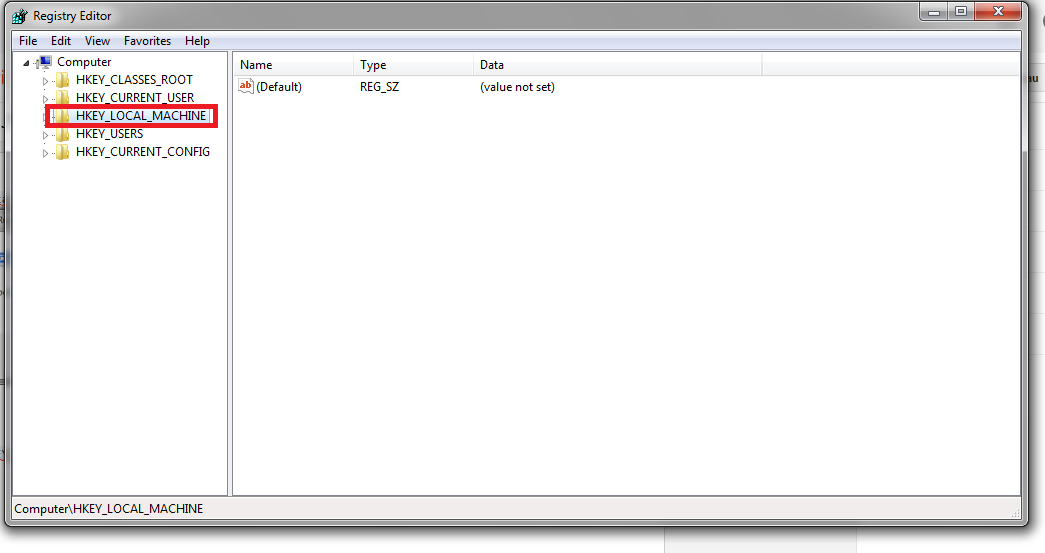 Порт 443 направляет трафик по правильному пути и помогает устройству определить тип запрашиваемой услуги. Когда браузер устанавливает защищенное соединение, TCP-запрос отправляется через порт 443. Перед установлением соединения браузер и сервер согласовывают набор шифров и параметры соединения. HTTPS работает с открытым и закрытым ключами, чтобы доказать, что информация, передаваемая между двумя сторонами, остается зашифрованной.
Порт 443 направляет трафик по правильному пути и помогает устройству определить тип запрашиваемой услуги. Когда браузер устанавливает защищенное соединение, TCP-запрос отправляется через порт 443. Перед установлением соединения браузер и сервер согласовывают набор шифров и параметры соединения. HTTPS работает с открытым и закрытым ключами, чтобы доказать, что информация, передаваемая между двумя сторонами, остается зашифрованной.
Пользователь может обмениваться онлайн-информацией, не беспокоясь о перехвате данных. После включения HTTPS в браузере появятся индикаторы безопасности, такие как замок и HTTPS перед именем домена. Более того, будет аутентифицирована личность сервера, на котором запущен домен. При отсутствии порта 443 сайт загружается через порт 80 с безопасным соединением.
Порт 80 (HTTP) и порт 443 (HTTPS): в чем разница?
- Порт 443 позволяет передавать данные по защищенной сети, а порт 80 позволяет передавать данные в виде обычного текста.
 Пользователи получат предупреждение о небезопасности, если попытаются получить доступ к веб-странице, отличной от HTTPS.
Пользователи получат предупреждение о небезопасности, если попытаются получить доступ к веб-странице, отличной от HTTPS. - Порт 80 разрешает протокол HTTP, что означает, что информация остается в виде простого текста между браузером и сервером, а Порт 443 разрешает протокол HTTPS, что означает, что вся информация передается между сервером и браузером и остается в зашифрованном виде.
- HTTP в настоящее время устаревает, так как почти все браузеры перешли на HTTPS из соображений безопасности. Google запустил «HTTPS Everywhere», чтобы повысить онлайн-безопасность в Интернете.
- Злоумышленники могут легко прослушивать текущую связь через порт 80, в то время как информацию через порт 443 трудно перехватить.
- Порт 80 вступил в силу в 1991 году и был опубликован в документе HTTP 0.9, тогда как HTTPS был опубликован в RFC 1700 1994 года.
- Пользователи увидят предупреждение браузера при доступе к веб-странице HTTP, в то время как веб-страница с поддержкой HTTPS не будет выдавать никаких предупреждений пользователям.

Как включить порты 80 и 443 в Windows?
Вы можете включить порты 80 и 443 в брандмауэре Windows, который находится в Панели управления.
Шаг №1 . Нажмите кнопку «Пуск» и откройте окно «Выполнить» (Win + R), где вы можете ввести «firewall.cpl».
Шаг №2 . Теперь слева нажмите «Входящие правила» и нажмите «Новые правила», отображаемые в правой части поля под заголовком «Действие».
Шаг №3 . Вы увидите новое окно, в котором вам нужно выбрать «Порт» и нажать кнопку «Далее».
Шаг №4 . Выберите TCP в новом окне и отметьте «Определенные локальные порты» и введите желаемый порт 80 или 443. Нажмите кнопку «Далее».
Шаг №5 . Теперь выберите «Разрешить подключение». Нажмите кнопку «Далее».
Шаг №6 . В следующем окне выберите «Домен» и «Частный» и нажмите кнопку «Далее».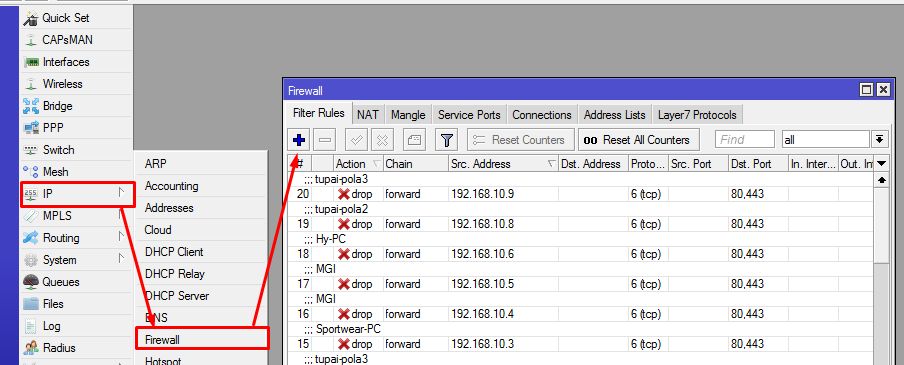
Шаг №7 . Здесь введите имя правила и нажмите кнопку «Готово».
ПРИМЕЧАНИЕ . Для обработки исходящих правил необходимо выполнить шаги с 2 по 7.
Как включить порты 80 и 443 на Mac?
Порты можно открывать в Mac OS X по запросу, полученному отдельным приложением или службой. Порты не могут управляться по отдельности. Чтобы принять входящее соединение для недавно установленного приложения, вам необходимо выполнить следующие шаги в брандмауэре.
- Найдите « Системные настройки » и перейдите к « Безопасность и конфиденциальность ».
- Перейдите на вкладку « Брандмауэр » и нажмите кнопку « Включить брандмауэр ». Затем нажмите « Параметры брандмауэра ».
- Нажмите « Добавить »
- Выберите приложение из папки приложений и нажмите « Добавить ».
- Включить отображение « Разрешить входящие подключения » рядом с выбранным приложением.

Теперь вы можете открыть определенный порт в брандмауэре OS X, выполнив следующие действия.
Вам нужно открыть Terminal.app с помощью команды pfctl для OS X 10.10. Если вы используете более старую версию, вам нужно использовать ipfw.
Шаг №1 . Откройте терминал, выполнив следующие действия: Перейти > Утилиты.
Шаг №2 . Введите команду sudo pfctl -d , чтобы остановить фильтр пакетов, если он активен.
Шаг №3 . Используйте текстовый редактор nano, чтобы открыть файл конфигурации для фильтра пакетов.
sudo nano /etc/pf.conf
Шаг № 4 . Вы увидите содержимое конфигурации по умолчанию. Вы можете установить пользовательское правило под любой существующей конфигурацией.
Шаг №5 . Здесь вы можете ввести желаемый порт 80 или 443, и это означает, что вы разрешаете входящий TCP-трафик с любых машин на другие машины без проверки состояния.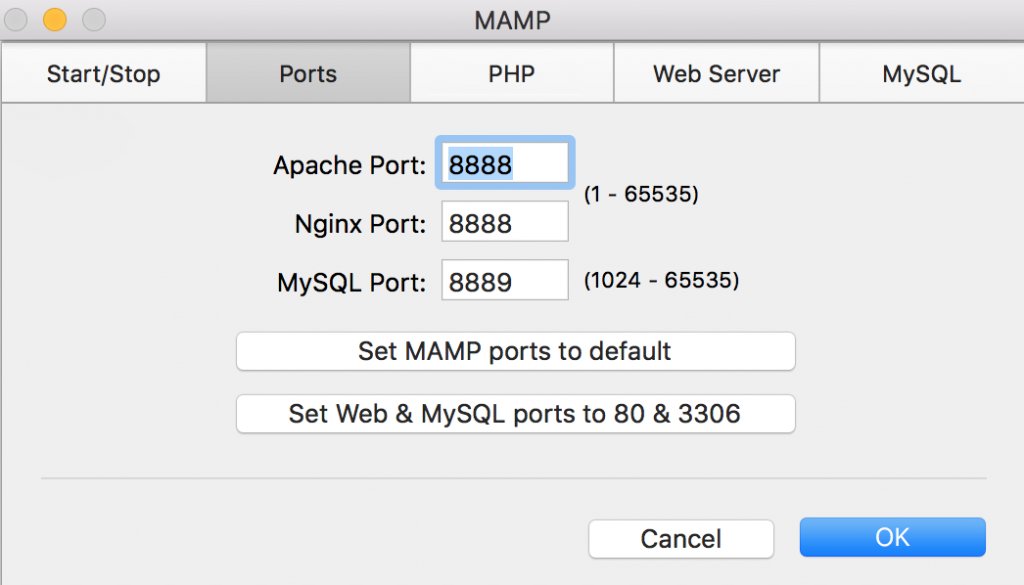
пройти в inet proto tcp с любого на любой порт 12044 без состояния
Шаг №6 . Теперь нажмите Control+X и выйдите из nano . Нажмите Y и Введите , чтобы сохранить файл с тем же именем.
sudo pfctl -f /etc/pf.conf
Шаг № 8 . Наконец, перезапустите брандмауэр, используя sudo pfctl -E
Как включить порты 80 и 443 в Linux?
Сначала проверьте открытый порт с помощью команды netstat или ss.
нетстат-lntu ИЛИ
ss – lntu
Чтобы разрешить TCP-соединения, используйте приведенную ниже команду для любого порта.
netstat-na | grep :443
сс -на | grep: 443
Как включить порты 80 и 443 в Ubuntu?
Чтобы включить порт в брандмауэре Ubuntu, используйте команду ниже.
sudo ufw allow 80
Как включить порты 80 и 443 в CentOS?
Вы можете включить порт 80 или 443 или любой другой порт с помощью приведенной ниже команды.
firewall-cmd –add-port=80/tcp –permanent
Вывод:
Порт 80 относится к HTTP по протоколу TCP, а порт 443 относится к HTTPS – безопасному протоколу. Безопасный протокол обеспечивает надежную онлайн-безопасность для онлайн-общения. HTTP относится к всемирной паутине для подключения веб-страниц по всему миру. Если вы все еще используете версию HTTP, пришло время перейти на HTTPS. Чтобы включить HTTPS на веб-сайте, необходимо купить сертификат SSL, который можно легко получить у поставщиков SSL по низкой цене. Как только вы запустите HTTPS на порту 443, ваши клиенты будут наслаждаться покупками на веб-сайте, не беспокоясь о слежке за данными.
Значение порта 80. Что такое порт 80? | by Odyuzaki
Чтобы понять, как работают порты, нам нужно немного отступить назад и сначала понять, что происходит, когда компьютеры пытаются общаться друг с другом в Интернете.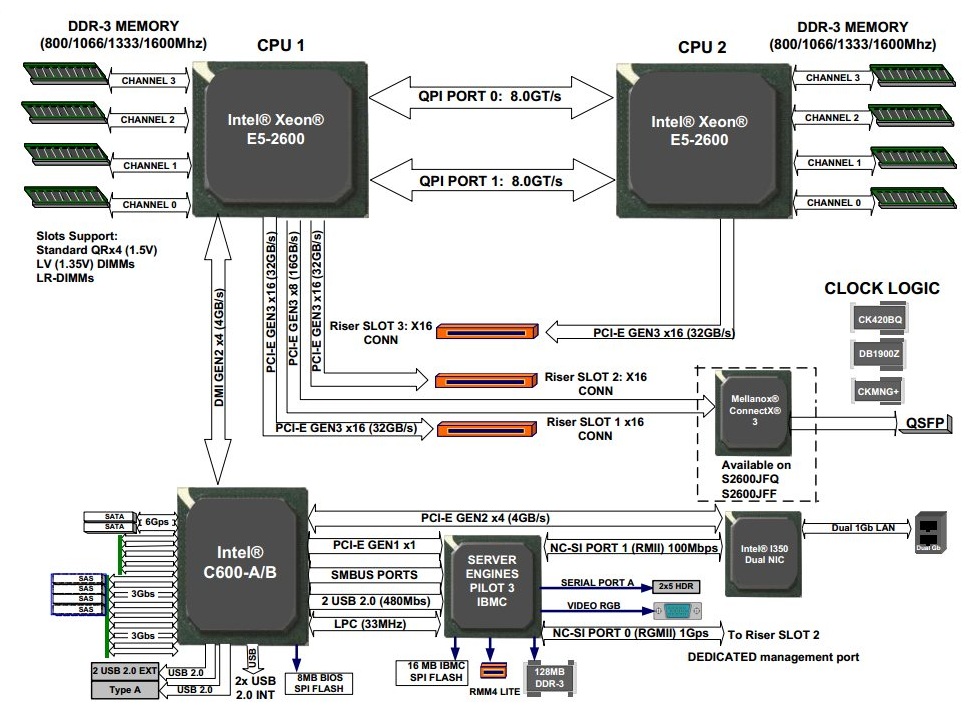
Я пытаюсь что-то настроить, а мне пишет, что мне нужен доступ к порту 80. Что такое порт 80? Поиск в Интернете говорит, что это программная конструкция, один из примерно 65 000 портов. Что это значит? Где это находится? В самом деле, где все эти порты? В программном обеспечении? Где «внутри» программного обеспечения? Где на самом деле находятся эти программные конструкции? В ОЗУ ? Они должны быть «где-то». Компьютер — это физическая сущность, и они внутри него, физически, на каком-то уровне, где-то. Где? Эти порты постоянные? Строятся ли они по мере необходимости? Какой частью программного обеспечения они являются? Существуют ли они в Windows? Внутри биос наверное или еще где?
Порты — одна из тех загадочных вещей, которые на самом деле имеют очень специфическое и четко определенное значение для компьютеров и Интернета. Но для остальных из нас они просто волшебство.
Посмотрим, смогу ли я избавиться от этой магии.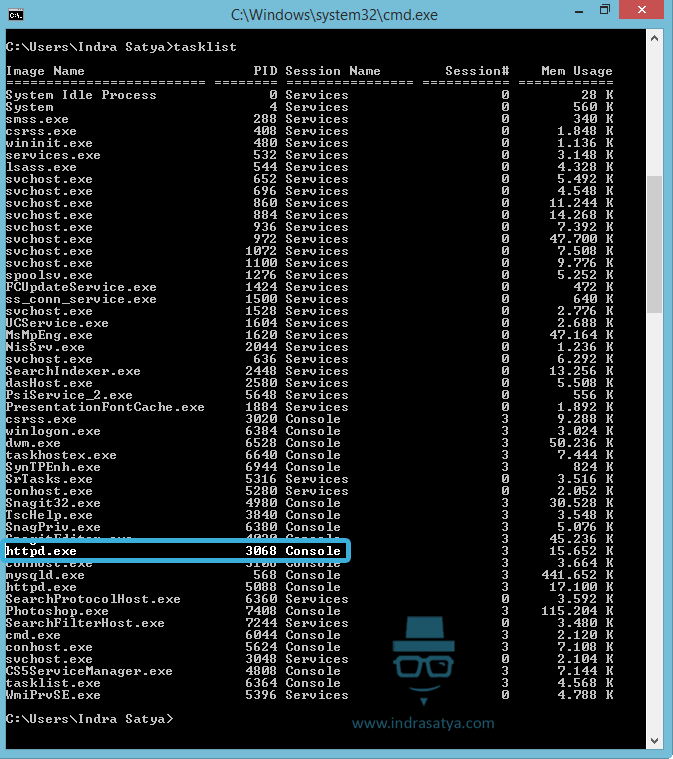
Во-первых, вы правы, порт — это не что иное, как программная конструкция. Это идея; понятие, число — ничего больше. Это вообще не физическая вещь.
Он живет в программном обеспечении, написанном для работы на устройствах, которые соединяются друг с другом через Интернет; точнее, любая сеть на базе TCP/IP. Но я сосредоточусь на Интернете как на самом распространенном примере.
И для ясности, TCP/IP — это просто протокол; язык, который определяет, как компьютеры общаются друг с другом по сети.
Чтобы понять, как работают порты, нам нужно немного отступить назад и сначала понять, что происходит, когда компьютеры пытаются общаться друг с другом в Интернете.
Когда вы, например, переходите на веб-страницу с веб-сайта, такого как askleo.com, происходит несколько вещей. Во-первых, ваш компьютер или, точнее, веб-браузер, работающий на вашем компьютере, должен преобразовать эту строку «askleo.com» в IP-адрес компьютера в Интернете, на котором фактически находится веб-сайт askleo. com.
com.
Сейчас в Интернете все о числах и, по сути, только о числах по своей сути, и это не исключение. Итак, первый шаг заключается в том, что askleo.com преобразуется в IP-адрес: в данном случае 67.225.235.59. Этот номер используется всем сетевым оборудованием между вами и веб-сервером askleo.com для направления вашего запроса на этот сервер.
Это означает, что ваш интернет-провайдер; интернет-провайдер, к которому подключается ваш интернет-провайдер; интернет-провайдер, к которому подключается серверная хостинговая компания; все они используют этот номер точно так же, как вы могли бы использовать чей-то почтовый адрес, чтобы отправить ему письмо — за исключением того, что в Интернете этот почтовый адрес — это просто число — число, как оказалось, от 0 до 4 миллиардов (за некоторыми исключениями). .
Итак, ваш запрос поступает на сервер; что тогда?
Большинство серверов, подключенных к Интернету, на самом деле могут делать многое. Они не просто предоставляют вам веб-страницы, они могут отправлять и получать электронную почту, управлять базами данных, загружать и скачивать файлы и многое, многое другое.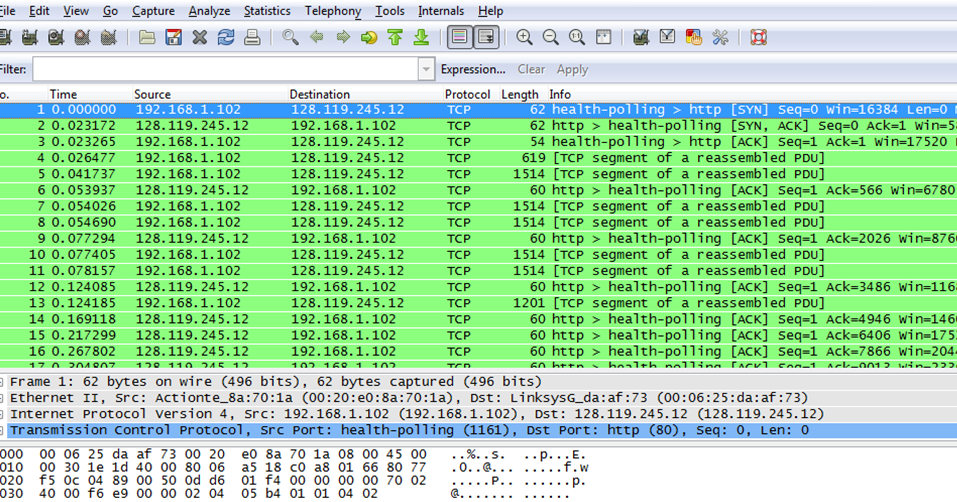 Как сервер узнает, о чем вы его просите?
Как сервер узнает, о чем вы его просите?
Вот тут-то и появляются номера портов. До сих пор запрос был на адрес. Это идентифицирует сервер. И номер порта, в данном случае 80, сообщает серверу что вы хотите сделать.
Порт 80 — это номер порта, используемый для идентификации запросов веб-страниц, особенно веб-страниц, которые вы запрашиваете с использованием http. В числе 80 нет ничего особенного. На самом деле это может быть любое число, но когда-то люди, которые проектировали все эти вещи, решили стандартизировать число 80 для представления веб-страниц.
Если вы подключаетесь к серверу для отправки электронной почты, вы можете подключиться к нему, используя порт 25, SMTP (порт простого протокола передачи почты).
Если вы подключаетесь для загрузки файла с помощью FTP, вы можете использовать порт 21.
Если вы подключаетесь для удаленного администрирования, как я часто делаю сам, вы можете использовать ).
Если вы запрашиваете зашифрованную веб-страницу, используя http s , ну, это тоже другой номер порта — порт 443.
Обычно вам никогда не нужно знать об этих портах, потому что используемое вами программное обеспечение, ваш веб-браузер, ваша программа электронной почты и еще что-то уже знают, какой порт использовать для какого типа запроса. Но, в конечном счете, порт — это не что иное, как стандартизированный номер, включенный в запрос, который ваш компьютер отправляет другому компьютеру, чтобы точно определить, что это за запрос.
Если вы отправляете письмо в крупную компанию, вы можете думать об этом как об отделе.
IP-адрес будет эквивалентен физическому адресу компании, а номер порта может быть отделом внутри компании, который должен обрабатывать ваше письмо. Вместо того, чтобы кто-то читал ваше письмо, как только оно попадает в компанию, чтобы попытаться выяснить, куда оно должно быть направлено внутри компании, номер порта или отдела точно указывает, кто в компании должен обрабатывать ваше письмо.
Эта метафора на самом деле не так уж далека от того, что на самом деле происходит на сервере.
Помните, что сервер — это просто компьютер, мало чем отличающийся от вашего или моего. На нем запущены программы. часто много программ. Некоторые из этих программ концептуально считаются «прослушивающими» входящие запросы на назначенные им порты. Таким образом, когда на сервер поступает запрос, число 80, как часть этого запроса, сообщает сетевому программному обеспечению сервера, а также просто другой программе, что запрос должен обрабатываться программой, которая в данный момент прослушивает HTTP-запросы. Другими словами, как только он увидит число 80, он узнает, что это запрос к веб-серверу «отдел http».
Если вы отправляете на сервер электронное письмо, то порт 25 указывает серверу передать запрос программному обеспечению почтового сервера, работающему на этом компьютере.
Допустим, вы пытаетесь отправить почту на сервер, на котором не запущено программное обеспечение почтового сервера. Что тогда?
Запрос, который ваш компьютер отправляет серверу по его IP-адресу, включает номер порта 25, указывающий, что он хочет, чтобы запрос обрабатывался программным обеспечением почтового сервера SMTP, работающим на этом компьютере. Но там нет программного обеспечения почтового сервера, чтобы справиться с этим. Сетевое программное обеспечение, не имеющее программы для обработки запроса к этой службе, идентифицированной этим номером порта, отклоняет запрос. Фактически, он отклоняет даже попытку подключения, потому что подключаться не к чему. Этот сервер просто не обрабатывает почтовые запросы, которые идентифицируются портом 25.
Но там нет программного обеспечения почтового сервера, чтобы справиться с этим. Сетевое программное обеспечение, не имеющее программы для обработки запроса к этой службе, идентифицированной этим номером порта, отклоняет запрос. Фактически, он отклоняет даже попытку подключения, потому что подключаться не к чему. Этот сервер просто не обрабатывает почтовые запросы, которые идентифицируются портом 25.
Это похоже на то, как если бы ваша письменная почта была адресована несуществующему отделу компании, в которую вы ее отправляете. Письмо будет отклонено.
Если вы когда-либо вручную настраивали программу электронной почты, такую как Outlook или Thunderbird, вы видели номера портов. Есть значения по умолчанию, такие как 25 для отправки, но иногда ваш интернет-провайдер предложит вам использовать другой номер. Они настроили свои серверы на использование другого номера для идентификации почты, которую отправляют их клиенты. Если вы введете этот номер неправильно, почта не будет отправлена, потому что введенный вами номер порта похож на адрес несуществующего отдела.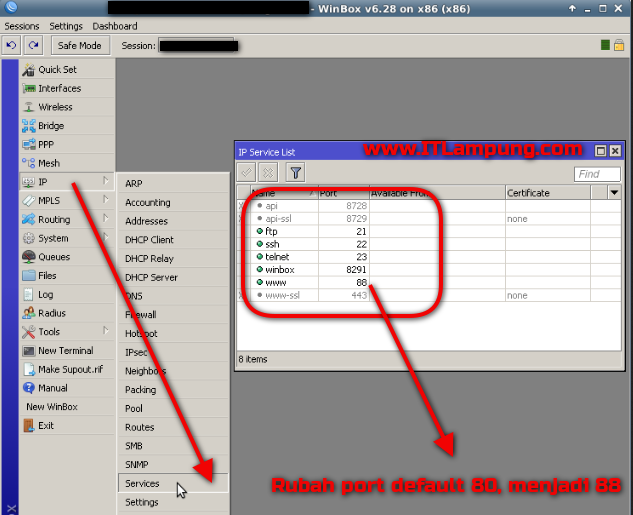
Номера портов также играют важную роль в работе брандмауэров.
Брандмауэр концептуально может располагаться перед сервером в Интернете. Это может быть программное обеспечение на самом сервере или аппаратное обеспечение. Одной из задач брандмауэра является просмотр каждого запроса, отправляемого сервером, и принятие решения о том, следует ли разрешить этот запрос. И одна из вещей, на которую он обращает внимание, — это номер порта, идентифицирующий запрашиваемую услугу и включенный в запрос.
Допустим, я хочу отключить удаленное администрирование моего сервера с любого IP-адреса, кроме моего собственного. Запросы для других служб, таких как веб-страницы на веб-сайте askleo.com, должны быть разрешены.
Брандмауэру нужно только посмотреть номер порта, включенный во входящие запросы, и если это порт 22, что указывает на административный доступ, о котором я говорил, он автоматически затем отклоняет запрос, если он не поступает с моего IP-адреса. Если номер порта отличается от 22, запрос разрешается без дополнительной проверки. Для меня это дополнительный уровень безопасности, предотвращающий попытки хакеров проникнуть через административный порт, но при этом позволяющий серверу продолжать действовать как веб-сервер для кого-либо.
Для меня это дополнительный уровень безопасности, предотвращающий попытки хакеров проникнуть через административный порт, но при этом позволяющий серверу продолжать действовать как веб-сервер для кого-либо.
Итак, в конечном счете, номер порта — это просто номер, который включается в запросы, сделанные на серверах, чтобы указать, к какой службе относится запрос. Это просто концепция — номер, который используется программным обеспечением на обоих концах интернет-соединения.
Включить порты 80 (HTTP) и 443 (HTTPS)
РУКОВОДСТВА ПО ПРОДУКЦИИ
Руководство по PaperCut NG и PaperCut MF
ПРЕДСТАВЛЕННЫЕ ПРОДУКТЫ
По умолчанию PaperCut NG/MF прослушивает порты 9191 и 9192 для связи по протоколам HTTP и HTTPS соответственно. Эти порты были выбраны, поскольку они обычно не используются другими приложениями. Поскольку PaperCut NG/MF — это веб-приложение, вам может понадобиться, чтобы интерфейс был доступен через стандартные порты HTTP и HTTPS (80 и 443 соответственно).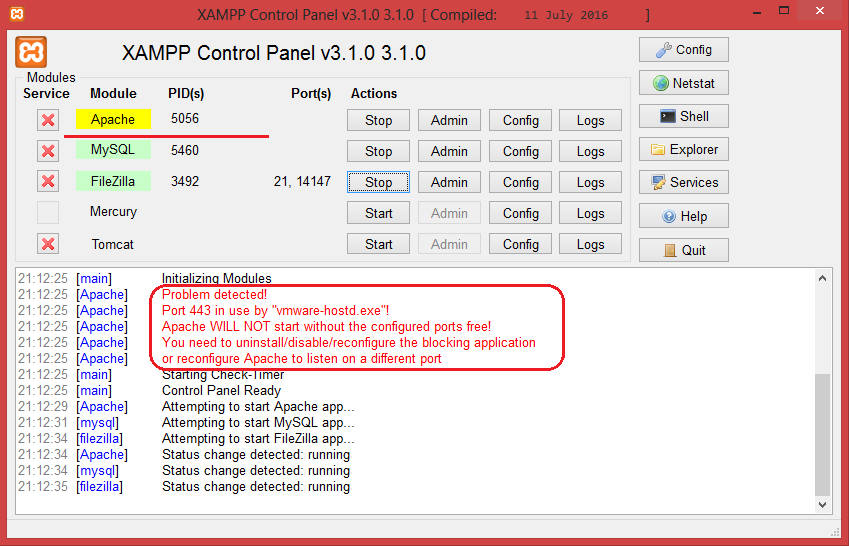 Одной из причин этого является упрощение URL-адресов, передаваемых в устной форме (поскольку пользователю не нужно указывать номер порта).
Одной из причин этого является упрощение URL-адресов, передаваемых в устной форме (поскольку пользователю не нужно указывать номер порта).
Процедура настройки отличается для каждой операционной системы. Инструкции см. ниже. Важно: Прежде чем начать, убедитесь, что на сервере, на котором размещается PaperCut NG/MF, не установлены никакие другие приложения (например, IIS или Apache), которые используют порты 80 или 443.
ВАЖНО
В следующих указаниях подробно описано, как включить порт 80 в дополнение к порту 9191. Рекомендуется включить дополнительный порт вместо изменения существующего порта. Порт 9191 также используется для связи сервер-сервер и клиент-сервер, поэтому важно, чтобы этот порт оставался доступным.
Также убедитесь, что вы активировали порты брандмауэра 80 и 443, если пользователи получают доступ к PaperCut NG/MF через устройства брандмауэра.
Окна
Откройте файл:
[путь к приложению]\server\server. properties
properties Включите порт 80 (и 443), изменив соответствующие настройки с
NнаY. Они должны выглядеть так:server.enable-http-on-port-80=Y
server.enable-https-on-port-443=YИзмените порт сервера у всех провайдеров, установленных в вашей сети. Порт сервера задается в файле
print-provider.confв каталоге провайдера.Измените порт сервера в файле конфигурации User Client:
[путь-приложения]\клиент\config.properties.ВАЖНО
Если клиент установлен локально на рабочих станциях, измените файл конфигурации на каждой рабочей станции. В системах Linux/Unix сервер работает под привилегией учетной записи без полномочий root. Некоторые системы запрещают пользователям без полномочий root привязываться к портам ниже 1024. Альтернативным вариантом является использование перенаправления портов TCP на уровне ядра (например, iptables).

Перезапустите сервер приложений. (См. раздел Остановка и запуск сервера приложений).
Протестируйте и убедитесь, что веб-интерфейс работает. например
http://[myserver]/admin
Линукс
В системах Linux только привилегированные программы, работающие от имени root , могут использовать порты ниже 1024. В соответствии с рекомендациями по безопасности PaperCut запускается от имени непривилегированного пользователя. Чтобы включить порты 80 и 443, используйте iptables (или ipchains в старых системах) для переадресации портов с 80 на 9.191. Примером могут служить следующие команды. Обратитесь к документации вашего дистрибутива, чтобы узнать, как сохранить правила iptables между перезагрузками системы:
/sbin/iptables -t nat -I PREROUTING --src 0/0 --dst
-p tcp --dport 80 -j REDIRECT --to-ports 9191
/sbin/ iptables -t nat -I PREROUTING --src 0/0 --dst
-p tcp --dport 443 -j REDIRECT --to-ports 9192
(Эти команды обычно помещаются в сценарий rc init или сценарий конфигурации запуска iptables, предоставленный вашим дистрибутивом. )
)
Когда вы закончите, перезапустите сервер приложений. (См. раздел Остановка и запуск сервера приложений).
Mac
Подход к системам Mac аналогичен Linux. С выпуском Mac OS X 10.11 (El Capitan) и включением защиты целостности системы (SIP) модификации /System/ отключены по умолчанию, и отключение этой функции не рекомендуется. Следующая информация работает для Mac OS X 10.10. Для Mac OS X 10.10 и более поздних версий поддержка брандмауэра IPFW была удалена в пользу PF.
Mac OS X 10.10
Начиная с Mac OS X 10.10, для изменения брандмауэра Mac необходимо использовать команду pfctl .
Создайте файл привязки:
sudo vi /etc/pf.anchors/com.papercutИзмените файл
/etc/pf.anchors/com.papercut, добавив следующие строки:rdr пройти по протоколу lo0 inet tcp с любого на собственный порт 80 -> порт 127.0.0.1 9191
rdr передать по протоколу en0 inet tcp с любого на любой порт 80 -> 127. 0.0.1 порт 9191
0.0.1 порт 9191
rdr пройти по en1 inet proto tcp с любого на любой порт 80 -> порт 127.0.0.1 9191Проверить файл привязки:
sudo pfctl -vnf /etc/pf.anchors/com.papercutДобавьте файл привязки в файл pf.conf:
sudo vi /etc/pf.confЗатем добавьте следующие строки под каждым соответствующим разделом — например, строка rdr-anchor под текущей строкой rdr-anchor и якорь загрузки под текущим оператором load-anchor:
rdr-anchor "port80"
загрузочный якорь "port80" из "/etc/pf.anchors/com.papercut"Автоматически загружать файл pf.conf при запуске путем редактирования текущего демона для pf:
sudo vi /System/Library/LaunchDaemons/com.apple.pfctl.plistЗатем в разделе с подробным описанием аргументов программы
ProgramArguments pfctl
-e
-f
/etc/pf.  conf
confЗатем сохраните файл, выйдите и перезапустите сервер для проверки.
Чтобы проверить этот метод вручную (перезагрузка не требуется), вы можете использовать команду pfctl:
sudo pfctl -ef /etc/pf.confЗагружает и включает
pf.conf, который затем вызывает файл привязкиcom.papercut.Перезапустите сервер приложений. (См. раздел Остановка и запуск сервера приложений).
Mac OS X 10.9 и более ранние версии
В Mac OS X 10.9 и более ранних версиях необходимо использовать команду ipfw для изменения брандмауэра Mac:
sudo /sbin/ipfw добавить 102 fwd 127.0.0.1,9191 tcp с любого на любой 80 в
См. ipfw справочная страница со всеми страшными подробностями!
Выяснение того, что происходит через порт 80 в вашей сети
Экспертиза пользователей и сети
org/Person» itemprop=»author»> Дарра Делани, Компьютерный мир |О компании |
Дарра Делани опирается на свой частый опыт работы с сетевыми администраторами и менеджерами, чтобы открыть окно в реальный мир поддержания работоспособности сетей и безопасности активов данных.
Мнение
История TCP-порта 80 началась давно, когда IANA назначила TCP-порт 80 для активности HTTP и TCP-порт 443 для безопасного HTTP (HTTPS). HTTP был разработан как протокол для передачи запросов и данных между клиентами и веб-серверами. Используя эту информацию, вы можете затем заблокировать свой брандмауэр, чтобы разрешить только TCP-порты 80 и 443, чтобы другие приложения были заблокированы.
Некоторое время это работало нормально, пока разработчики приложений не придумали способы туннелирования своих данных через порт 80. В настоящее время на этом порту может работать целый ряд приложений, включая:
- ВОИП
- БитТоррент
- Удаленное совместное использование экрана
- Сети распространения контента (CDN)
- Потоковое видео и музыка
- Онлайн файлообменники и игровые сервисы
- Проксированный веб-трафик
Одним из решений проблемы было развертывание прокси-серверов, но теперь большинство приложений могут обойти это.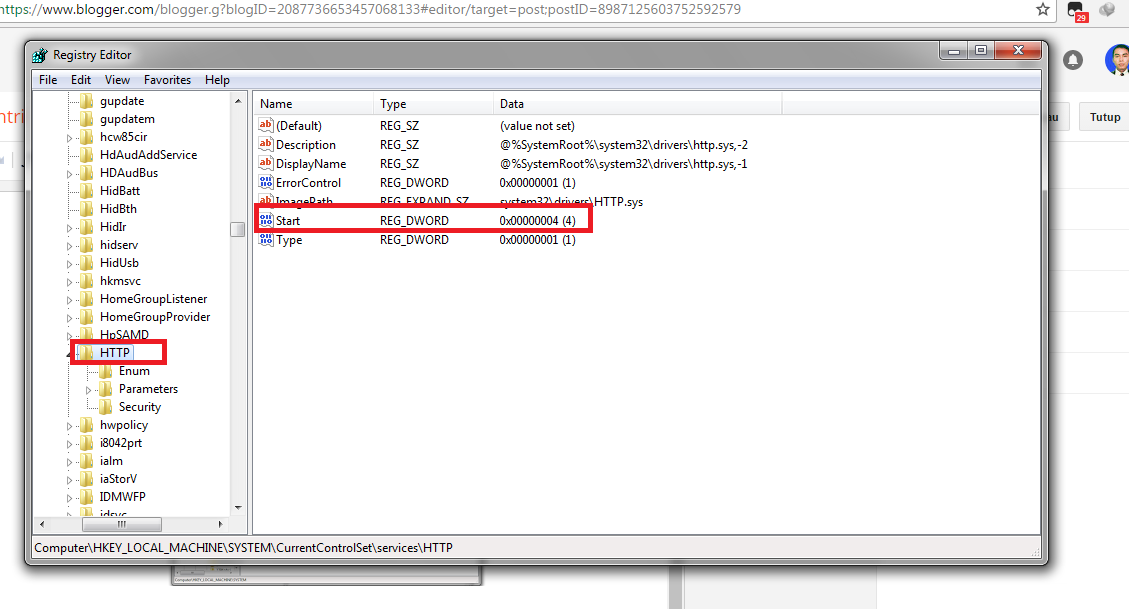
Есть много причин, по которым вам следует выяснить, для чего использовалось ваше интернет-соединение. В некоторых случаях пользователи могут загружать материалы, защищенные авторским правом, в других вы можете нести ответственность за более высокие затраты на пропускную способность, поскольку пользователи передают все больше и больше мультимедийного контента в вашу сеть из сетей распространения контента.
Итак, что вы можете сделать, чтобы выяснить, что происходит в вашей сети.
- Используйте интеллектуальный брандмауэр
В последние годы появилось много инноваций в области брандмауэров с учетом приложений. Они просматривают содержимое сетевых пакетов, чтобы определить, какие приложения туннелируются через TCP-порт 80. Затем они могут заблокировать приложение в зависимости от вашей политики использования сети. Вы должны быть осторожны с одной вещью: чем больше приложений вы отслеживаете, тем больше нагрузка на брандмауэр, что будет означать снижение пропускной способности. В некоторых случаях для обнаружения новых приложений требуется обновление вилочного погрузчика.
В некоторых случаях для обнаружения новых приложений требуется обновление вилочного погрузчика.
- Разверните средство глубокой проверки пакетов
Другой вариант — перенести функцию глубокой проверки пакетов (DPI) с брандмауэра на устройство, которое отслеживает, что идет к вашим брандмауэрам и от них. Одним из преимуществ этого подхода является то, что вы можете добавить дополнительную поддержку обнаружения приложений проще, чем в брандмауэрах с поддержкой приложений. Инструменты DPI не обходятся без проблем; некоторые говорят, что инструменты DPI не могут обрабатывать зашифрованный трафик, который используют некоторые приложения. Это верно до такой степени, что инструмент не может видеть, какие данные были переданы. Тем не менее, вы все равно можете определить наличие приложения, ища его конкретную подпись в сетевых пакетах. Само приложение будет иметь уникальный след в вашей сети.
- Мониторинг трафика, входящего и исходящего периметра вашей сети
Я бы всегда рекомендовал отслеживать шаблоны трафика на периметре сетей. Следует проверять необычную активность, такую как загрузка или загрузка больших объемов данных, поскольку это может указывать на то, что кто-то нашел новый способ обмена информацией в Интернете. Также следите за необычной активностью в нерабочее время, так как это может быть признаком запущенных приложений, таких как BitTorrent. С технологической точки зрения вы можете либо использовать данные о потоках, либо зеркалировать порты, чтобы получить видимость. Потоковые данные обычно доступны с устройств типа уровня 3, таких как маршрутизаторы, тогда как функции зеркалирования портов обычно находятся на сетевых коммутаторах.
Следует проверять необычную активность, такую как загрузка или загрузка больших объемов данных, поскольку это может указывать на то, что кто-то нашел новый способ обмена информацией в Интернете. Также следите за необычной активностью в нерабочее время, так как это может быть признаком запущенных приложений, таких как BitTorrent. С технологической точки зрения вы можете либо использовать данные о потоках, либо зеркалировать порты, чтобы получить видимость. Потоковые данные обычно доступны с устройств типа уровня 3, таких как маршрутизаторы, тогда как функции зеркалирования портов обычно находятся на сетевых коммутаторах.
- Мониторинг запросов DNS
Мониторинг DNS-трафика может быть полезным способом обнаружения странных приложений в вашей сети. Во многих случаях приложениям потребуется выполнить поиск DNS, прежде чем они смогут подключиться к внешним серверам. После того, как у вас есть мониторинг DNS, вы можете искать определенные имена хостов, такие как Skype или Dropbox.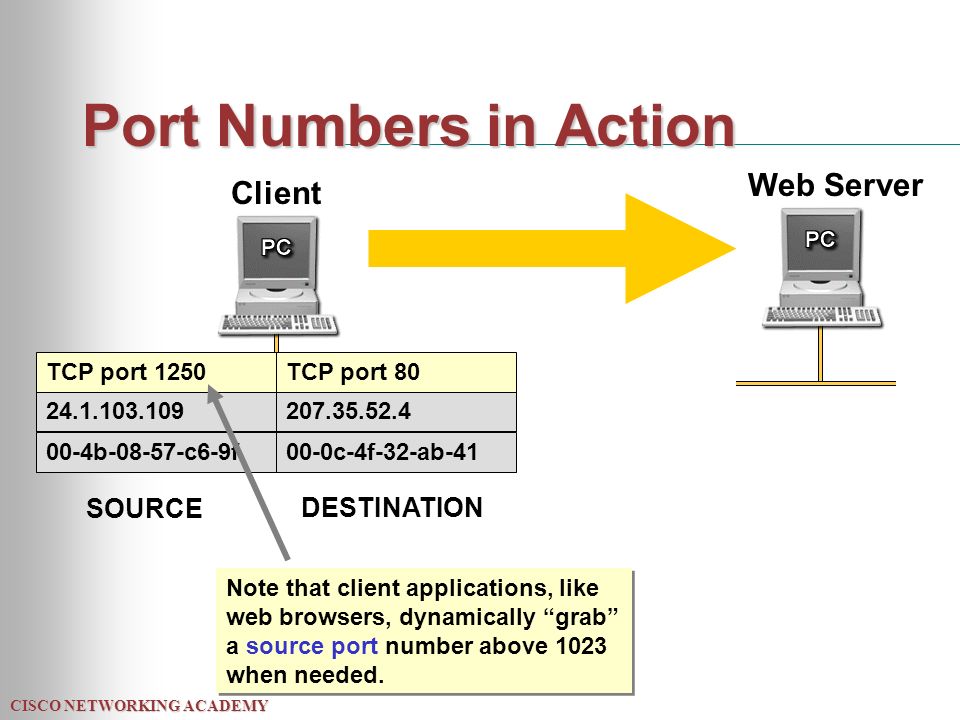 Этот подход также может работать при обнаружении активности, связанной с сетями распространения контента, поскольку поиск DNS может выявить, какие сайты инициировали активность CDN 9.0014
Этот подход также может работать при обнаружении активности, связанной с сетями распространения контента, поскольку поиск DNS может выявить, какие сайты инициировали активность CDN 9.0014
Как следует из этой статьи, сеть мертва. Да здравствует Интернет. Что вы делаете, чтобы обнаружить, что было туннелировано через порт 80 в вашей сети? Комментарии приветствуются.
Связанный:
- Сеть
- Интернет
- Веб-приложения
- Центр обработки данных
Дарра Делани является руководителем отдела технической поддержки по телефону NetFort . В качестве директора по техническому обслуживанию и поддержке клиентов он ежедневно взаимодействует с клиентами NetFort и отвечает за предоставление высококачественных услуг технической поддержки и поддержки клиентов. . Подписывайтесь на Дарра в Твиттере @darraghdelaney
Copyright © 2012 IDG Communications, Inc.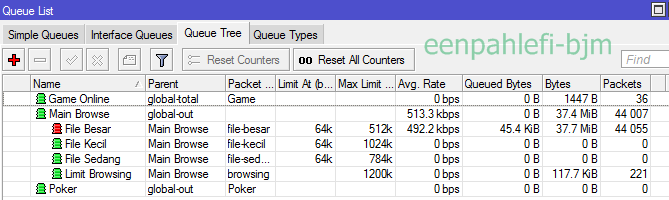
7 неудобных истин о тренде гибридной работы
tcp — Почему только порт 80 для веб-сервисов?
Спросил
Изменено 1 год, 7 месяцев назад
Просмотрено 100k раз
Почему нецелесообразно выделять более одного порта TCP/IP для http? Хотя, по общему признанию, это наивно, не интуитивно ли думать, что производительность сервера можно каким-то образом повысить?
8
Порт 80 — это хорошо известный порт , что означает, что он хорошо известен как место, где вы обычно найдете HTTP-серверы. Вы можете найти его задокументированным в HTTP/1.1 RFC.
Наличие значения по умолчанию полезно именно потому, что вам не нужно вводить его в веб-браузере с помощью URI.
Если вы запускаете HTTP-сервер (или любую службу) на нестандартном порту, вы заставляете клиента запомнить, какое произвольное 16-битное число вы выбрали, и ввести его. 0014
0014
Вдобавок к этой недружественности нет никакого выигрыша в производительности: порт является лишь частью (dst ip:port, src ip:port) 4-кортежа , который однозначно идентифицирует TCP-соединение. Если два соединения совместно используют dst ip:port , это не означает, что они совместно используют какой-то системный ресурс — они могут находиться в разных потоках или разных процессах.
Теперь, если у вас есть логически разные службы, которые и используют HTTP, проблемы нет с запуском их на разных портах. Это просто делает URI немного уродливее.
3
Сервер не расходует ресурсы, обрабатывая соединения через один или несколько портов. Ресурсы сервера выделяются для обработки соединений, а номер порта — это просто способ подключения конкретной программы к конкретному соединению.
Например: HTTP-сервер знает, что он будет прослушивать соединения, поступающие на порт 80. И сервер знает, что каждый раз, когда он получает какой-либо запрос на порт 80, он будет обрабатывать его на http-сервере. После этого http-сервер будет обрабатывать связь, а затем потреблять ресурсы.
И сервер знает, что каждый раз, когда он получает какой-либо запрос на порт 80, он будет обрабатывать его на http-сервере. После этого http-сервер будет обрабатывать связь, а затем потреблять ресурсы.
3
Кажется, вы считаете порты чем-то реальным; это всего лишь 16-битное число без знака (0-65535), которое является меткой в заголовке IP-пакета. Это помогает при мультиплексировании на уровне приложений. Когда входящий пакет поступает на сетевую карту, ОС получает уведомление. Он проверяет, на какой порт был направлен входящий пакет, а затем пересылает пакет только нужному приложению. Если вы используете свой веб-сервер (nginx) для прослушивания порта 80, только nginx получает пакеты, отправленные на порт 80.
Когда клиент (IP: 100.200.100.200) отправляет HTTP-запрос на сервер (55.55.55.55), он отправляет этот запрос на порт назначения 80 на сервере (55.55.55.55:80), но исходный порт выбирается случайным образом по ОС для веб-браузера (что-то вроде 45490). Затем ответ HTTP от веб-сервера поступает из (55.55.55.55:80), но отправляется в пункт назначения (ваш IP) (100.200.100.200:45490). ОС вашего компьютера знает, что входящие пакеты на порт 45490 (от 55.55.55.55:80) должны быть переданы веб-браузеру, который сделал запрос. Поскольку каждое уникальное подключение к веб-сайту от клиента получает уникальный случайный порт, вы можете иметь несколько веб-браузеров, подключающихся к одному и тому же веб-сайту, и когда страница перезагружается в одном браузере, другие окна не затрагиваются.
Затем ответ HTTP от веб-сервера поступает из (55.55.55.55:80), но отправляется в пункт назначения (ваш IP) (100.200.100.200:45490). ОС вашего компьютера знает, что входящие пакеты на порт 45490 (от 55.55.55.55:80) должны быть переданы веб-браузеру, который сделал запрос. Поскольку каждое уникальное подключение к веб-сайту от клиента получает уникальный случайный порт, вы можете иметь несколько веб-браузеров, подключающихся к одному и тому же веб-сайту, и когда страница перезагружается в одном браузере, другие окна не затрагиваются.
В заголовке каждого IP-пакета указаны IP-адреса источника и получателя, а также порт. ОС и приложение (веб-браузер или веб-сервер) могут использовать и то, и другое, чтобы определить подходящее действие по обработке пакета.
1
Порты 80 и 443 являются портами «по умолчанию» для HTTP/HTTPS
Это означает, что вам не нужно указывать порт (http://www.example.com:80, https://www.example.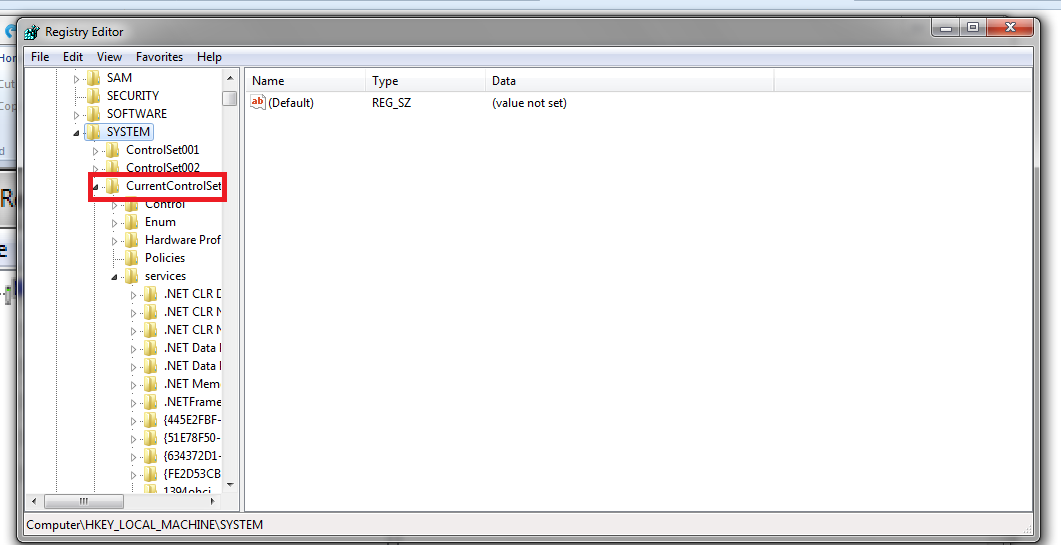 com:443) при использовании веб-браузера.
com:443) при использовании веб-браузера.
Если вы хотите, чтобы веб-сервер прослушивал любые другие порты, пользователи должны вручную добавить порт к URL-адресу или он должен быть закодирован в любой ссылке на этот конкретный порт.
Кроме того, большинство прокси-серверов и брандмауэров не разрешают подключения к этим портам, если они специально не настроены для этого (без настройки исходящие прокси-серверы не будут прослушивать порты, отличные от портов по умолчанию, поэтому не будут перенаправлять запрос на веб-серверы, в то время как брандмауэры просто заблокирует попытки подключения не по протоколу TCP80/443)
Все это ограничивает то, что можно сделать на уровне TCP/IP.
Одним из способов повышения производительности может быть наличие устройства/службы балансировки нагрузки, прослушивающих TCP80/443, которые затем перенаправляют запрос на серверы на разных портах и /или IP (локальная балансировка) или даже разные удаленные сайты (глобальная балансировка).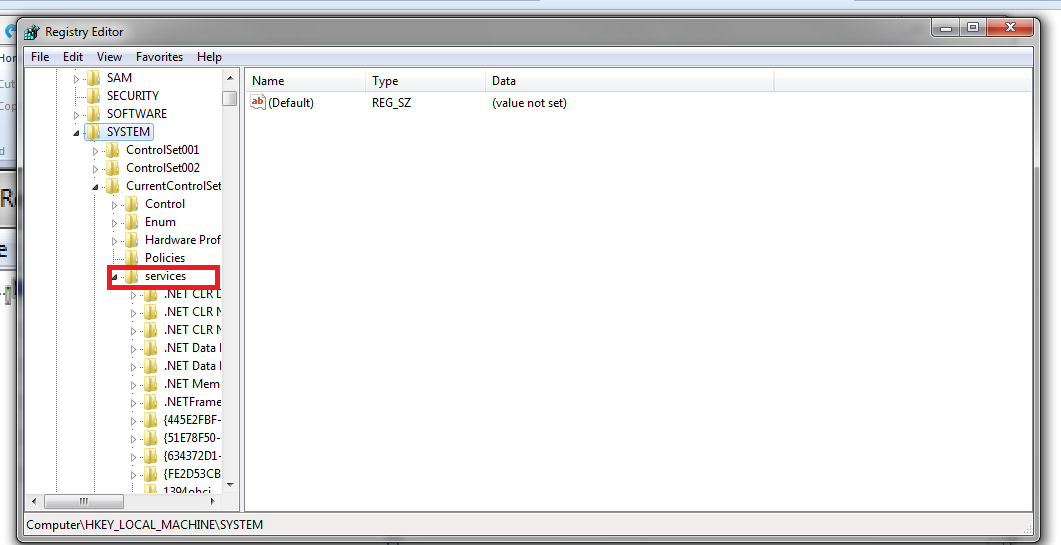 Но это уже совсем другая тема
Но это уже совсем другая тема
3
Добавление дополнительных портов не увеличивает пропускную способность или что-то в этом роде, порт равен больше метки, чем труба , она может «расти» настолько широко, насколько вам нужно, не становясь медленнее из-за того, что труба заполнена.
Если сервер получает слишком много запросов, сервер, конечно, будет работать медленнее, однако это не та проблема, которую можно исправить, добавив другой номер порта.
1
Если бы вы использовали случайные порты, пользователю пришлось бы добавлять правильные номера портов каждый раз, когда они заходят на ваш сайт. то есть www.example.com:80; www.example.com:81; www.example.com:82 и т. д.
Использование большего количества портов не повысит производительность. Исходные порты для каждого соединения эфемерные порты и в любом случае разные
Каждое соединение TCP/IP имеет sourceIP:sourcePort и destinationIP:destinationPort.
Когда вы инициируете соединение, вы всегда будете использовать 80 в качестве порта назначения (что имеет смысл, поскольку серверу нужно прослушивать только порт 80 для HTTP, а не несколько портов). Хитрость в том, что sourcePort является динамическим для каждого соединения.
Пример:
пользователь 1: от 1.1.1.1:29999 до 2.2.2.2:80
пользователь 2: от 1.1.1.2:45333 до 2.2.2.2:80
Не путайте другой порт с другим физическим соединением или более высокая пропускная способность сети или производительность сервера. Сервер получает пакеты TCP или UDP, которые имеют номер порта как часть адреса. Они по-прежнему приходят по одним и тем же проводам, проходят через одно и то же оборудование и драйвер сетевого интерфейса и так далее.
Если вы должны отправить два пакета на сервер, с точки зрения ресурсов, которые сервер расходует на обработку этих двух пакетов, не имеет значения, имеют ли один из двух разные номера портов или одинаковые номера портов, связанные с ними, внутренний управляемость будет близка к идентичной.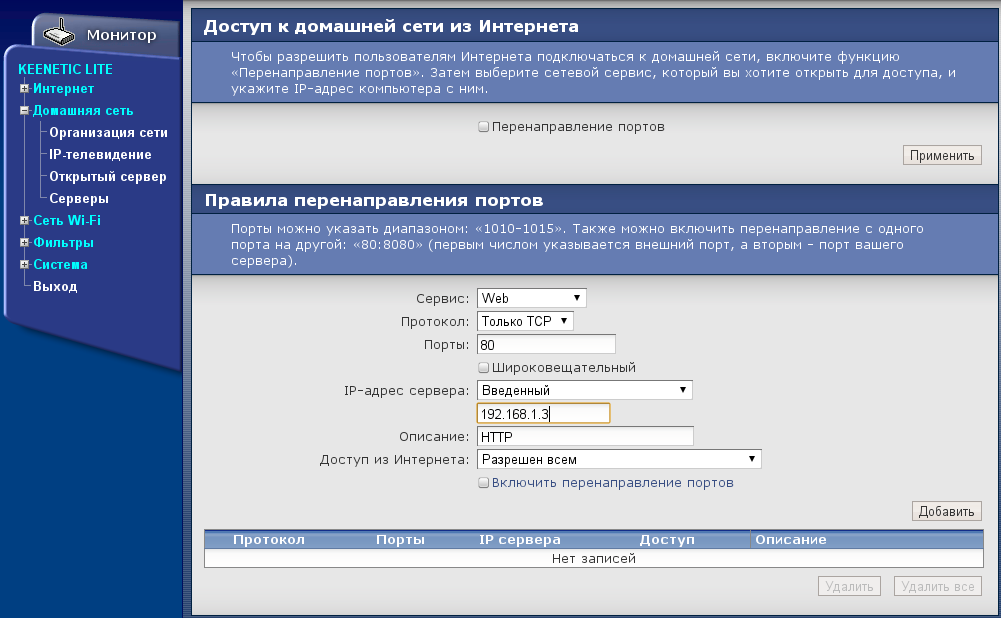
Следовательно, это никоим образом не способ повысить производительность.
Единственным возможным исключением из этого является ситуация, когда два разных демона (или две копии одного и того же), работающие одновременно, должны быть связаны с двумя разными номерами портов, и если каждый из этих демонов чрезвычайно сильно масштабируется с нагрузкой . Что обычно не так.
0
Как упоминал Реми, порты 80 и 443 являются портами по умолчанию для HTTP/HTTPS.
Большинство сетей и брандмауэров не блокируют трафик, проходящий через эти порты. Таким образом, использование этих портов проще, так как в большинстве случаев вам не нужно беспокоиться о том, что брандмауэры блокируют вашу службу, иначе вам, возможно, придется пройти через перенастройку правил брандмауэра и получить одобрение от соответствия / безопасности для того же.
1
Как уже говорили все здесь, практически бессмысленно размещать веб-сервер на любом порту, кроме порта 80.

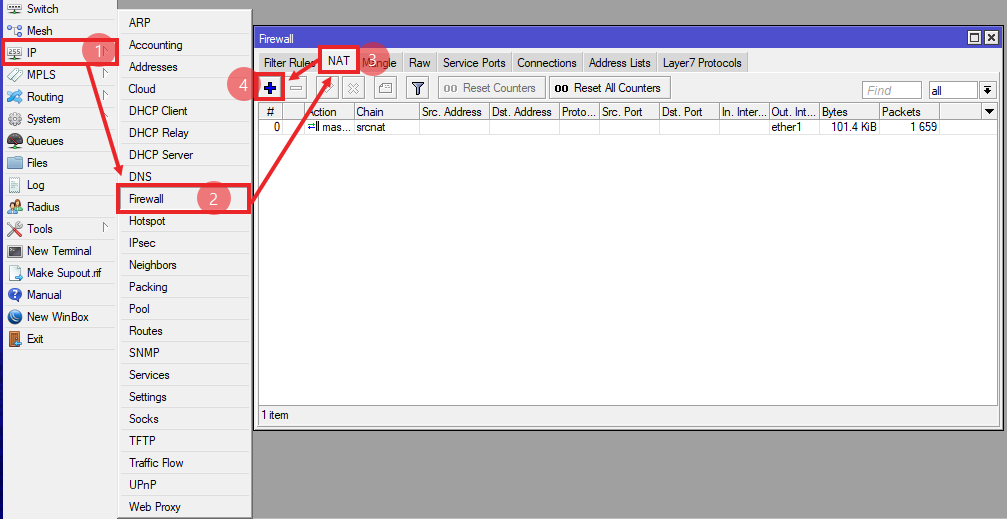
 Configuration Manager затем использует эти порты во время связи с точкой служб отчетности. Обязательно просмотрите эти порты, определяющие сведения о фильтре IP для политик IPsec или для настройки брандмауэров.
Configuration Manager затем использует эти порты во время связи с точкой служб отчетности. Обязательно просмотрите эти порты, определяющие сведения о фильтре IP для политик IPsec или для настройки брандмауэров.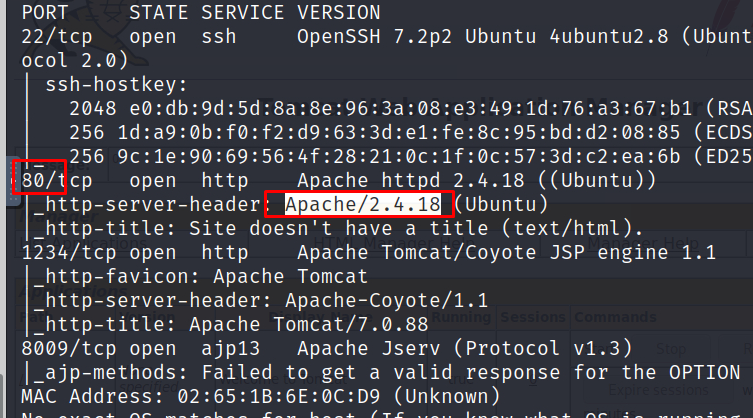
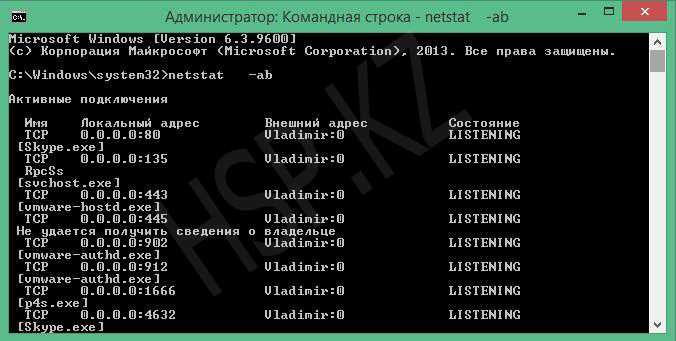
 в Windows брандмауэра и параметров порта для клиентов
в Windows брандмауэра и параметров порта для клиентов Новое поколение …
Новое поколение … Компании ожидают …
Компании ожидают … ..
.. Пользователи получат предупреждение о небезопасности, если попытаются получить доступ к веб-странице, отличной от HTTPS.
Пользователи получат предупреждение о небезопасности, если попытаются получить доступ к веб-странице, отличной от HTTPS.
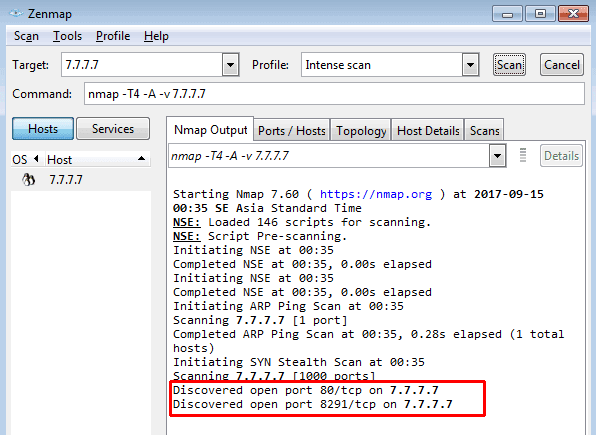
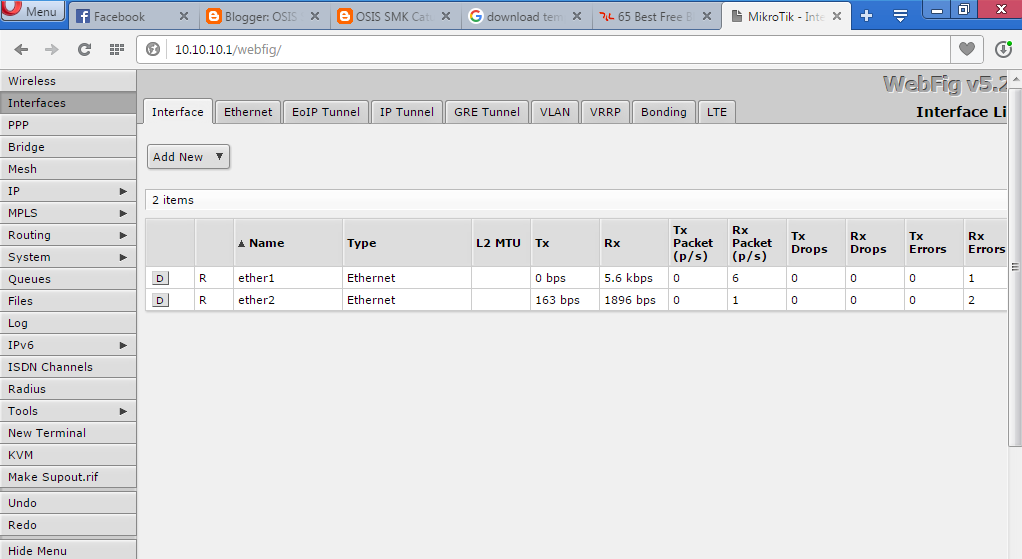 properties
properties 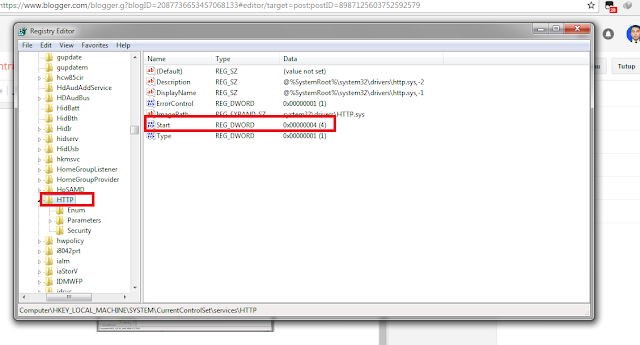
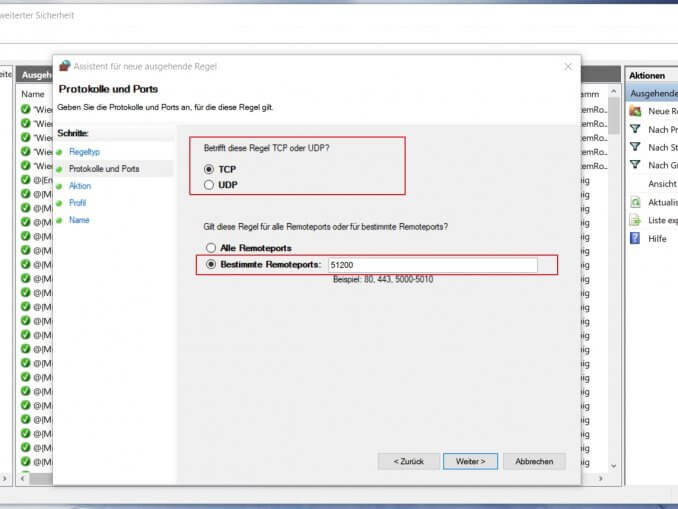 0.0.1 порт 9191
0.0.1 порт 9191  conf
conf